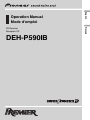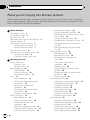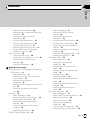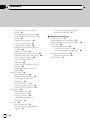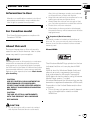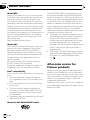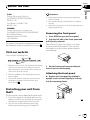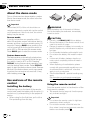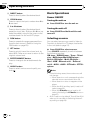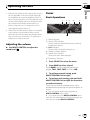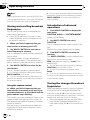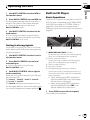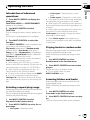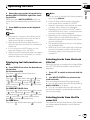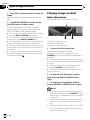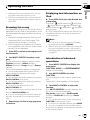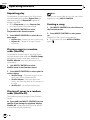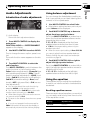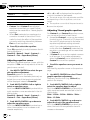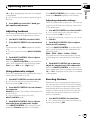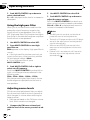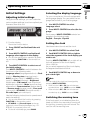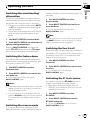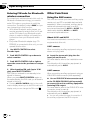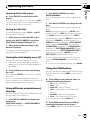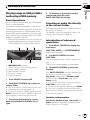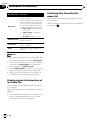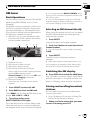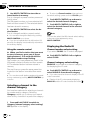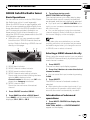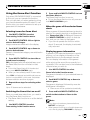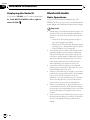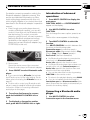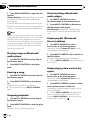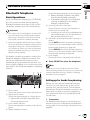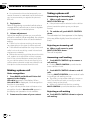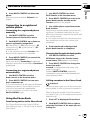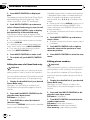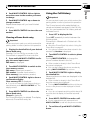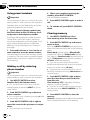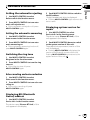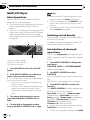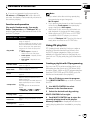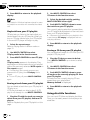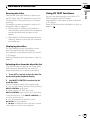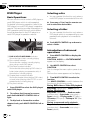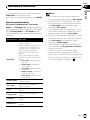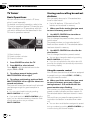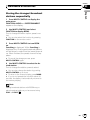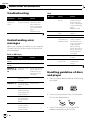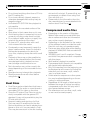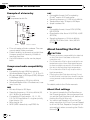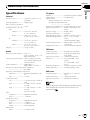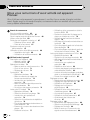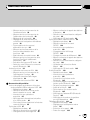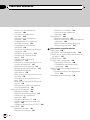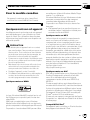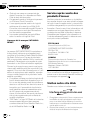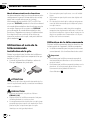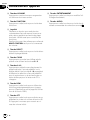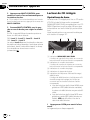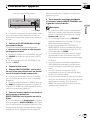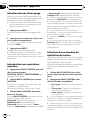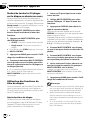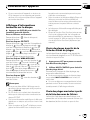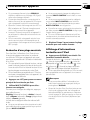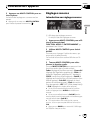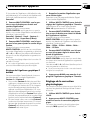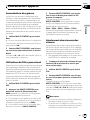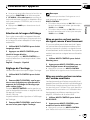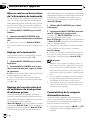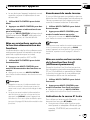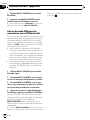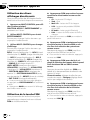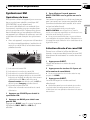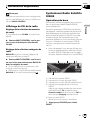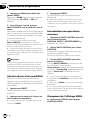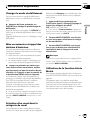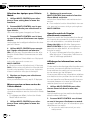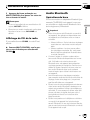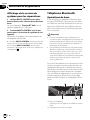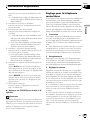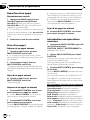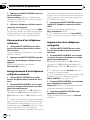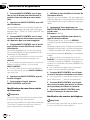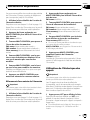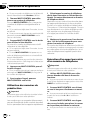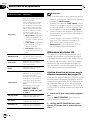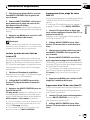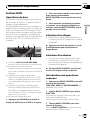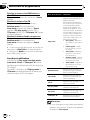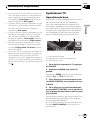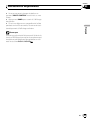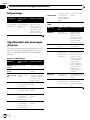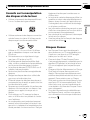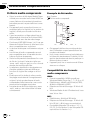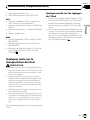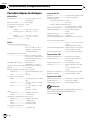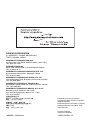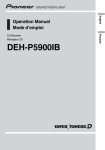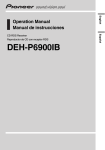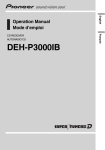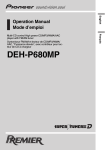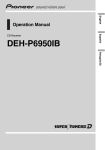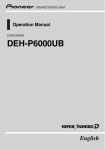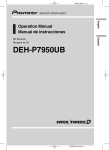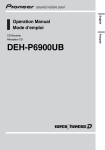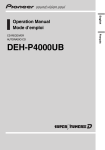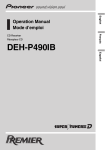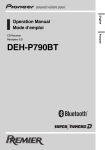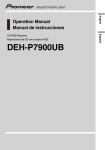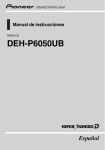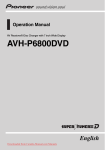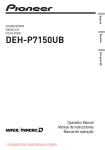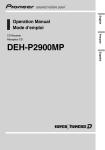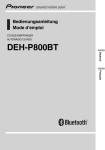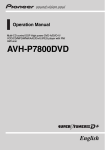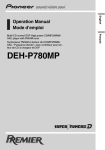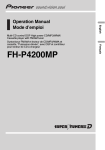Download Pioneer Premier DEH-P590IB User's Manual
Transcript
Récepteur CD DEH-P590IB Français CD Receiver English Operation Manual Mode d’emploi Contents Thank you for buying this Pioneer product. Please read through these operating instructions so you will know how to operate your model properly. After you have finished reading the instructions, keep this manual in a safe place for future reference. Before You Start Information to User 5 For Canadian model 5 About this unit 5 After-sales service for Pioneer products 6 Visit our website 7 Protecting your unit from theft 7 – Removing the front panel 7 – Attaching the front panel 7 About the demo mode 8 Use and care of the remote control 8 – Installing the battery 8 – Using the remote control 8 Operating this unit What’s What 9 – Head unit 9 – Remote control 9 Basic Operations 10 – Power ON/OFF 10 – Selecting a source 10 – Adjusting the volume 11 Tuner 11 – Basic Operations 11 – Storing and recalling broadcast frequencies 12 – Introduction of advanced operations 12 – Storing the strongest broadcast frequencies 12 – Tuning in strong signals 13 Built-in CD Player 13 – Basic Operations 13 – Selecting a track directly 14 – Introduction of advanced operations 15 – Selecting a repeat play range 15 – Playing tracks in random order 15 – Scanning folders and tracks 15 2 En – Pausing disc playback 16 – Using compression and BMX 16 – Searching every 10 tracks in the current disc or folder 16 – Using disc title functions 16 – Displaying text information on disc 17 – Selecting tracks from the track title list 17 – Selecting tracks from the file name list 17 Playing songs on iPod 18 – Basic Operations 18 – Browsing for a song 19 – Displaying text information on iPod 19 – Introduction of advanced operations 19 – Repeating play 20 – Playing songs in a random order (shuffle) 20 – Playing all songs in a random order (shuffle all) 20 – Pausing a song 20 Audio Adjustments 21 – Introduction of audio adjustments 21 – Using balance adjustment 21 – Using the equalizer 21 – Adjusting loudness 23 – Using subwoofer output 23 – Boosting the bass 23 – Using the high pass filter 24 – Adjusting source levels 24 Initial Settings 25 – Adjusting initial settings 25 – Selecting the display language 25 – Setting the clock 25 – Switching the warning tone 25 – Switching the auxiliary setting 26 – Switching the dimmer setting 26 Contents English – Adjusting the brightness 26 – Setting the rear output and subwoofer controller 26 – Switching the sound muting/ attenuation 27 – Switching the feature demo 27 – Switching the reverse mode 27 – Switching the Ever Scroll 27 – Activating the BT Audio source 27 – Entering PIN code for Bluetooth wireless connection 28 Other Functions 28 – Using the AUX source 28 – Turning the clock display on or off 29 – Using different entertainment displays 29 – Using the PGM button 29 Available accessories Playing songs on USB portable audio player/ USB memory 31 – Basic Operations 31 – Selecting an audio file directly in the current folder 31 – Introduction of advanced operations 31 – Displaying text information of an audio file 32 – Selecting files from the file name list 32 XM tuner 33 – Basic Operations 33 – Selecting an XM channel directly 33 – Switching the XM display 33 – Storing and recalling broadcast stations 33 – Selecting a channel in the channel category 34 – Displaying the Radio ID 34 SIRIUS Satellite Radio tuner 35 – Basic Operations 35 – Selecting a SIRIUS channel directly 35 – Introduction of advanced operations 35 – Switching the SIRIUS display 36 – Switching the scroll setting 36 – Storing and recalling broadcast stations 36 – Selecting a channel in the channel category 36 – Using the Game Alert function 37 – Displaying the Radio ID 38 Bluetooth Audio 38 – Basic Operations 38 – Introduction of advanced operations 39 – Connecting a Bluetooth audio player 39 – Playing songs on Bluetooth audio player 40 – Pausing a song 40 – Stopping playback 40 – Disconnecting a Bluetooth audio player 40 – Displaying BD (Bluetooth Device) address 40 – Displaying system version for repair 40 Bluetooth Telephone 41 – Basic Operations 41 – Setting up for hands-free phoning 41 – Making a phone call 42 – Taking a phone call 42 – Introduction of advanced operations 43 – Connecting a cellular phone 43 – Disconnecting a cellular phone 44 En 3 Contents – Registering connected cellular phone 44 – Deleting a registered phone 44 – Connecting to a registered cellular phone 45 – Using the Phone Book 45 – Using the Call History 47 – Using preset numbers 48 – Making a call by entering phone number 48 – Clearing memory 48 – Setting the automatic rejecting 49 – Setting the automatic answering 49 – Switching the ring tone 49 – Echo canceling and noise reduction 49 – Displaying BD (Bluetooth Device) address 49 – Displaying system version for repair 49 Multi-CD Player 50 – Basic Operations 50 – Selecting a track directly 50 – Introduction of advanced operations 50 – Using ITS playlists 51 – Using disc title functions 52 – Using CD TEXT functions 53 DVD Player 54 – Basic Operations 54 – Selecting a disc 54 – Selecting a folder 54 – Introduction of advanced operations 54 TV tuner 56 – Basic Operations 56 – Storing and recalling broadcast stations 56 4 En – Storing the strongest broadcast stations sequentially 57 Additional Information Troubleshooting 58 Understanding error messages 58 Handling guideline of discs and player 58 Dual Discs 59 Compressed audio files 59 – Example of a hierarchy 60 – Compressed audio compatibility 60 About handling the iPod 60 – About iPod settings 60 Specifications 61 Section Before You Start 01 Alteration or modifications carried out without appropriate authorization may invalidate the user’s right to operate the equipment. ! ! ! ! For Canadian model This Class B digital apparatus complies with Canadian ICES-003. About this unit The tuner frequencies on this unit are allocated for use in North America. Use in other areas may result in poor reception. Also, this unit damage, smoke, and overheat could result from contact with liquids. Keep this manual handy as a reference for operating procedures and precautions. Always keep the volume low enough so that you can hear sounds from outside the vehicle. Protect this unit from moisture. If the battery is disconnected or discharged, the preset memory will be erased and must be reprogrammed. English Information to User Important (Serial number) The serial number is located on the bottom of this unit. For your own security and convenience, be sure to record this number on the enclosed warranty card. About WMA WARNING Handling the cord on this product or cords associated with accessories sold with the product may expose you to chemicals listed on proposition 65 known to the State of California and other governmental entities to cause cancer and birth defects or other reproductive harm. Wash hands after handling. CAUTION: USE OF CONTROL OR ADJUSTMENT OR PERFORMANCE OF PROCEDURES OTHER THAN THOSE SPECIFIED HEREIN MAY RESULT IN HAZARDOUS RADIATION EXPOSURE. CAUTION: THE USE OF OPTICAL INSTRUMENTS WITH THIS PRODUCT WILL INCREASE EYE HAZARD. The Windows Media™ logo printed on the box indicates that this unit can play back WMA data. WMA is short for Windows Media Audio and refers to an audio compression technology that is developed by Microsoft Corporation. WMA data can be encoded by using Windows Media Player version 7 or later. Windows Media and the Windows logo are trademarks or registered trademarks of Microsoft Corporation in the United States and/or other countries. ! This unit may not operate correctly depending on the application used to encode WMA files. CAUTION ! Do not allow this unit to come into contact with liquids. Electrical shock could result. En 5 Section 01 Before You Start About MP3 Supply of this product only conveys a license for private, non-commercial use and does not convey a license nor imply any right to use this product in any commercial (i.e. revenuegenerating) real time broadcasting (terrestrial, satellite, cable and/or any other media), broadcasting/streaming via internet, intranets and/ or other networks or in other electronic content distribution systems, such as pay-audio or audio-on-demand applications. An independent license for such use is required. For details, please visit http://www.mp3licensing.com. About AAC AAC is short for Advanced Audio Coding and refers to an audio compression technology standard used with MPEG 2 and MPEG 4. Several applications can be used to encode AAC files, but file formats and extensions differ depending on the application which is used to encode. This unit plays back AAC files encoded by iTunes® version 6.0.5 and earlier. iTunes is a trademark of Apple Computer, Inc., registered in the U.S. and other countries. iPod® compatibility This unit can control and listen to songs on an iPod. ! iPod is a trademark of Apple Computer, Inc., registered in the U.S. and other countries. ! This unit supports only an iPod with Dock Connector. ! This unit does not support software versions prior to iPod update 2004-10-20. For supported versions, consult your nearest Pioneer dealer. ! Operations may vary depending on the software version of iPod. About the SAT RADIO READY mark 6 En The SAT RADIO READY mark printed on the front panel indicates that the Satellite Radio Tuner for Pioneer (i.e., XM tuner and Sirius satellite tuner which are sold separately) can be controlled by this unit. Please inquire to your dealer or nearest authorized Pioneer service station regarding the satellite radio tuner that can be connected to this unit. For satellite radio tuner operation, please refer to the satellite radio tuner owner’s manual. ! The system will use direct satellite-to-receiver broadcasting technology to provide listeners in their cars and at home with crystal-clear sound seamlessly from coast to coast. Satellite radio will create and package over 100 channels of digital-quality music, news, sports, talk and children’s programming. ! “SAT Radio”, the SAT Radio logo and all related marks are trademarks of Sirius Satellite Radio inc., and XM Satellite Radio Inc. After-sales service for Pioneer products Please contact the dealer or distributor from where you purchased this unit for after-sales service (including warranty conditions) or any other information. In case the necessary information is not available, please contact the companies listed below: Please do not ship your unit to the companies at the addresses listed below for repair without advance contact. Section Before You Start CANADA Pioneer Electronics of Canada, Inc. CUSTOMER SATISFACTION DEPARTMENT 300 Allstate Parkway Markham, Ontario L3R OP2 1-877-283-5901 For warranty information please see the Limited Warranty sheet included with this unit. Visit our website Important ! Handle gently when removing or attaching the front panel. ! Avoid subjecting the front panel to excessive shocks. ! Keep the front panel out of direct sunlight and high temperatures. English U.S.A. Pioneer Electronics (USA) Inc. CUSTOMER SUPPORT DIVISION P.O. Box 1760 Long Beach, CA 90801-1760 800-421-1404 01 Removing the front panel 1 Press OPEN to open the front panel. 2 Grip the left side of the front panel and pull it gently outward. Take care not to grip it too tightly or to drop the front panel and protect it from contact with water or other fluids to prevent permanent damage. Visit us at the following site: 1 Register your product. We will keep the details of your purchase on file to help you refer to this information in the event of an insurance claim such as loss or theft. 2 Receive updates on the latest products and technologies. 3 Download owner’s manuals, order product catalogues, research new products, and much more. 3 Put the front panel into provided protective case for safe keeping. Attaching the front panel % Replace the front panel by holding it upright to the unit and clipping it securely into the mounting hooks. Protecting your unit from theft The front panel can be detached to deter theft. ! If the front panel is not detached from the head unit within five seconds of turning off the ignition, a warning tone will sound. ! You can turn off the warning tone. See Switching the warning tone on page 25. En 7 Section 01 Before You Start About the demo mode This unit features two demonstration modes. One is the reverse mode, the other is the feature demo mode. Important The red lead (ACC) of this unit should be connected to a terminal coupled with ignition switch on/off operations. If this is not done, the vehicle battery may be drained. Reverse mode If you do not perform an operation within about 30 seconds, screen indications start to reverse, and then continue reversing every 10 seconds. Pressing BAND when power to this unit is turned off while the ignition switch is set to ACC or ON cancels the reverse mode. Press BAND again to start the reverse mode. Feature demo mode The feature demo automatically starts when power to this unit is turned off while the ignition switch is set to ACC or ON. Pressing DISPLAY during feature demo operation cancels the feature demo mode. Press DISPLAY again to start the feature demo mode. Remember that if the feature demo continues operating when the car engine is turned off, it may drain battery power. Use and care of the remote control Installing the battery Slide the tray out on the back of the remote control and insert the battery with the plus (+) and minus (–) poles pointing in the proper direction. ! When using for the first time, pull out the film protruding from the tray. 8 En WARNING Keep the battery out of the reach of children. Should the battery be swallowed, immediately consult a doctor. CAUTION ! Use only one CR2025 (3 V) lithium battery. ! Remove the battery if the remote control is not used for a month or longer. ! Danger of explosion if battery is incorrectly replaced. Replace only with the same or equivalent type. ! Do not handle the battery with metallic tools. ! Do not store the battery with metallic materials. ! In the event of battery leakage, wipe the remote control completely clean and install a new battery. ! When disposing of used batteries, please comply with governmental regulations or environmental public institutions’ rules that apply in your country/area. ! “Perchlorate Material – special handling may apply. See www.dtsc.ca.gov/hazardouswaste/perchlorate. (Applicable to California, U.S.A.)” Using the remote control Point the remote control in the direction of the front panel to operate. ! The remote control may not function properly in direct sunlight. Important ! Do not store the remote control in high temperatures or direct sunlight. ! Do not let the remote control fall onto the floor, where it may become jammed under the brake or accelerator pedal. Section Operating this unit 02 English a 1 9 b 3 2 j 1 i h g 5 c d e f 9 8 7 6 5 4 What’s What 7 EQ button Press to select various equalizer curves. Head unit 8 LIST button Press to display the disc title list, track title list, folder list, file list or preset channel list depending on the source. 1 SOURCE button This unit is turned on by selecting a source. Press to cycle through all the available sources. 2 MULTI-CONTROL Move to perform manual seek tuning, fast forward, reverse and track search controls. Also used for controlling functions. Turn to increase or decrease the volume. 3 OPEN button Press to open the front panel. 4 CLOCK button Press to change to the clock display. Press and hold to change the channel select mode when XM tuner or SIRIUS tuner is selected as the source. 5 DISPLAY button Press to select different displays. 6 SW button Press to select the subwoofer setting menu. Press and hold to select the bass boost setting menu. 9 BAND button Press to select among three FM bands and one AM band and to cancel the control mode of functions. Remote control Operation is the same as when using the buttons on the head unit. a VOLUME buttons Press to increase or decrease the volume. b FUNCTION button Press to select functions. c Joystick Move to perform manual seek tuning, fast forward, reverse and track search controls. Also used for controlling functions. Functions are the same as MULTI-CONTROL except for volume control. En 9 Section 02 Operating this unit d DIRECT button Press to directly select the desired track. Basic Operations e CLEAR button Press to cancel the input number when 0 to 9 are used. Turning the unit on f 0 to 9 buttons Press to directly select the desired track, preset tuning or disc. Buttons 1 to 6 can operate the preset tuning for the tuner or disc number search for the multi-CD player. Power ON/OFF % Press SOURCE to turn the unit on. Turning the unit off % Press SOURCE and hold until the unit turns off. g PGM button Press to operate the preprogrammed functions for each source. (Refer to Using the PGM button on page 29.) Selecting a source h ATT button Press to quickly lower the volume level, by about 90%. Press once more to return to the original volume level. % Press SOURCE to select a source. Press SOURCE repeatedly to switch between the following sources: XM tuner—SIRIUS tuner—Tuner—Television—DVD player/Multi-DVD player— Built-in CD player—Multi-CD player— iPod—USB—External unit 1—External unit 2—AUX1—AUX2—BT Audio—BT Telephone i ENTERTAINMENT button Press to change to the entertainment display. j AUDIO button Press to select various sound quality controls. You can select a source you want to listen to. To switch to the built-in CD player, load a disc in the unit (refer to page 13). Notes ! In the following cases, the sound source will not change: — When there is no unit corresponding to the selected source connected to this unit. — When there is no disc or magazine in the player. — When the AUX (auxiliary input) is set to off (refer to page 26). — When the BT Audio source is set to off (refer to Activating the BT Audio source on page 27). ! AUX1 is set to on by default. Turn off the AUX1 when not in use (refer to Switching the auxiliary setting on page 26). 10 En Section Operating this unit Adjusting the volume % Use MULTI-CONTROL to adjust the sound level. English ! External unit refers to a Pioneer product (such as one available in the future) that, although incompatible as a source, enables control of basic functions by this unit. Two external units can be controlled by this unit. When two external units are connected, the allocation of them to external unit 1 or external unit 2 is automatically set by this unit. ! When this unit’s blue/white lead is connected to the vehicle’s auto-antenna relay control terminal, the vehicle’s antenna extends when this unit’s source is turned on. To retract the antenna, turn the source off. 02 Tuner Basic Operations 1 2 3 4 5 6 1 Band indicator 2 Stereo (5) indicator Shows when the selected frequency is being broadcast in stereo. 3 LOC indicator Shows when local seek tuning is on. 4 Preset number indicator 5 Signal level indicator Shows the radio wave strength. 6 Frequency indicator 1 Press SOURCE to select the tuner. 2 Press BAND to select a band. Press BAND until the desired band is displayed, FM-1, FM-2, FM-3 for FM or AM. 3 To perform manual tuning, push MULTI-CONTROL left or right. 4 To perform seek tuning, push and hold MULTI-CONTROL left or right for about one second and release. The tuner will scan the frequencies until a broadcast strong enough for good reception is found. # You can cancel seek tuning by pushing MULTI-CONTROL left or right. # If you push and hold MULTI-CONTROL left or right you can skip stations. Seek tuning starts as soon as you release MULTI-CONTROL. En 11 Section 02 Operating this unit Note Listening AM radio while connecting iPod to this unit may generate noise. In this case, disconnect iPod from this unit and noise is disappeared. Storing and recalling broadcast frequencies You can easily store up to six broadcast frequencies for later recall. ! Up to 18 FM stations, six for each of the three FM bands, and six AM stations can be stored in memory. 1 When you find a frequency that you want to store in memory press LIST. 2 Use MULTI-CONTROL to store the selected frequency in memory. Turn to change the preset number; press and hold to store. The preset number you have selected will flash and then remain lit. The selected radio station frequency has been stored in memory. 3 Use MULTI-CONTROL to select the desired station. Turn to change the station; press to select. # You can also change the station by pushing MULTI-CONTROL up or down. # If you do not operate the list within about 30 seconds, the display is automatically returned to the ordinary display. Using the remote control % When you find a frequency that you want to store in memory, press one of preset tuning buttons 1 to 6 and hold until the preset number stops flashing. The number you have pressed will flash in the preset number indicator and then remain lit. The selected radio station frequency has been stored in memory. The next time you press the same preset tuning button the radio station frequency is recalled from memory. 12 En # You can also recall radio station frequencies assigned to preset tuning numbers by pushing MULTI-CONTROL up or down during the frequency display. Introduction of advanced operations 1 Press MULTI-CONTROL to display the main menu. FUNCTION, AUDIO and ENTERTAINMENT appear on the display. 2 Use MULTI-CONTROL to select FUNCTION. Turn to change the menu option; press to select. The function name appears on the display. 3 Turn MULTI-CONTROL to select the function. Turn MULTI-CONTROL to switch between the functions in the following order: BSM (best stations memory)—Local (local seek tuning) # You can also select the function by pressing FUNCTION on the remote control. # To return to the frequency display, press BAND. # If you do not operate functions within about 30 seconds, the display is automatically returned to the ordinary display. Storing the strongest broadcast frequencies BSM (best stations memory) lets you automatically store the six strongest broadcast frequencies under 1 to 6 on the remote control and once stored there you can tune in to those frequencies with the touch of a button. ! Storing broadcast frequencies with BSM may replace broadcast frequencies you have saved using 1 to 6 on the remote control. Section Operating this unit 02 English 1 Use MULTI-CONTROL to select BSM in the function menu. Built-in CD Player 2 Press MULTI-CONTROL to turn BSM on. Six strongest broadcast frequencies will be stored in the order of their signal strength. The built-in CD player can play back audio CD (CD-DA) and compressed audio (WMA/MP3/ AAC/WAV) recorded on CD-ROM. (Refer to page 59 for files that can be played back.) Read the precautions with discs and player on page 58. # To cancel the storage process, press MULTI-CONTROL again. 3 Use MULTI-CONTROL to select the desired station. Turn to change the station; press to select. Basic Operations 1 2 3 # You can also change the station by pushing MULTI-CONTROL up or down. Tuning in strong signals Local seek tuning lets you tune in only those radio stations with sufficiently strong signals for good reception. 1 Use MULTI-CONTROL to select Local in the function menu. 2 Press MULTI-CONTROL to turn local seek tuning on. # To turn local seek tuning off, press MULTI-CONTROL again. 3 Push MULTI-CONTROL left or right to set the sensitivity. There are four levels of sensitivity for FM and two levels for AM: FM: Level 1—Level 2—Level 3—Level 4 AM: Level 1—Level 2 The Level 4 setting allows reception of only the strongest stations, while lower settings let you receive progressively weaker stations. 5 4 1 WMA/MP3/AAC/WAV indicator Shows the type of audio file currently playing when the compressed audio is playing. 2 Folder number indicator Shows the folder number currently playing when the compressed audio is playing. 3 Track number indicator 4 Play time indicator 5 Bit rate/sampling frequency indicator Shows the bit rate or sampling frequency of the current track (file) when the compressed audio is playing. ! When playing back VBR (variable bit rate)-recorded WMA files, the average bit rate value is displayed. ! When playing back VBR (variable bit rate)-recorded MP3 files, VBR is displayed instead of bit rate value. 1 Press OPEN to open the front panel. Disc loading slot appears. En 13 Section Operating this unit 02 Disc loading slot Notes EJECT button # To avoid a malfunction, make sure that no metal object comes into contact with the terminals when the front panel is open. 2 Insert a CD (CD-ROM) into the disc loading slot. Playback will automatically start. # Be sure to turn up the label side of a disc. # After a CD (CD-ROM) has been inserted, press SOURCE to select the built-in CD player. # You can eject a CD (CD-ROM) by pressing EJECT. 3 Close the front panel. 4 Push MULTI-CONTROL up or down to select a folder when playing a compressed audio. # You cannot select a folder that does not have a compressed audio file recorded in it. # To return to folder 01 (ROOT), press and hold BAND. However, if folder 01 (ROOT) contains no files, playback commences with folder 02. 5 To perform fast forward or reverse, push and hold MULTI-CONTROL left or right. # If you select Rough search, pushing and holding MULTI-CONTROL left or right enables you to search every 10 tracks in the current disc (folder). (Refer to Searching every 10 tracks in the current disc or folder on page 16.) 6 To skip back or forward to another track, push MULTI-CONTROL left or right. 14 En ! There is sometimes a delay between starting up disc playback and the sound being issued. When being read, Format read is displayed. ! If an error message such as ERROR-11 is displayed, refer to Understanding error messages on page 58. ! When playing CD-EXTRA or MIXED-MODE CDs, compressed audio and CD-DA can be switched by pressing BAND. ! If you have switched between compressed audio and CD-DA, playback starts at the first track on the disc. ! When playing back VBR (variable bit rate) recorded files, elapsed play time may not be displayed correctly. ! When playing compressed audio, there is no sound on fast forward or reverse. ! Playback is carried out in order of file number. Folders are skipped if they contain no files. (If folder 01 (ROOT) contains no files, playback commences with folder 02.) Selecting a track directly When using the remote control, you can select a track directly by entering the desired track number. ! When audio files are being played back, you can select track in the current folder. 1 Press DIRECT. Track number input display appears. 2 Press 0 to 9 buttons to enter the desired track number. # You can cancel the input number by pressing CLEAR. 3 Press DIRECT. The track of entered number will play. # After entering the number input mode, if you do not perform an operation within about eight seconds, the mode is automatically canceled. Section Operating this unit 1 Press MULTI-CONTROL to display the main menu. FUNCTION, AUDIO and ENTERTAINMENT appear on the display. 2 Use MULTI-CONTROL to select FUNCTION. Turn to change the menu option; press to select. The function name appears on the display. 3 Turn MULTI-CONTROL to select the function. Turn MULTI-CONTROL to switch between the functions in the following order: Play mode (repeat play)—Random mode (random play)—Scan mode (scan play)— Pause (pause)—Compression (compression and BMX)—Search mode (search method)— TitleInput "A" (disc title input) # You can also select the function by pressing FUNCTION on the remote control. # When playing a CD TEXT disc, you cannot switch to disc title input display. The disc title will have already been recorded on a CD TEXT disc. # When playing compressed audio disc, you cannot switch to disc title input display. # To return to the ordinary display, press BAND. # If you do not operate functions except for TitleInput "A" within about 30 seconds, the display is automatically returned to the ordinary display. Selecting a repeat play range Repeat play plays the same track/folder within the selected repeat play range. Also, the repeat range determines the range of random play and scan play. 1 Use MULTI-CONTROL to select Play mode in the function menu. ! Track repeat – Repeat just the current track ! Folder repeat – Repeat the current folder # If you select another folder during repeat play, the repeat play range changes to disc repeat. # When playing CD, performing track search or fast forward/reverse cancels the repeat play automatically. # When playing compressed audio, performing track search or fast forward/reverse during Track repeat (track repeat) changes the repeat play range to folder repeat. # When Folder repeat (folder repeat) is selected, it is not possible to play back a subfolder of that folder. English Introduction of advanced operations 02 Playing tracks in random order Random play plays tracks in a random order within the selected repeat range. Refer to Selecting a repeat play range on this page. 1 Use MULTI-CONTROL to select Random mode in the function menu. 2 Press MULTI-CONTROL to turn random play on. Tracks will play in a random order. # To turn random play off, press MULTI-CONTROL again. Scanning folders and tracks Scan play searches the song within the selected repeat range. Refer to Selecting a repeat play range on this page. 1 Use MULTI-CONTROL to select Scan mode in the function menu. 2 Press MULTI-CONTROL to turn scan play on. The first 10 seconds of each track is played. 2 Press MULTI-CONTROL to select the repeat range. ! Disc repeat – Repeat all tracks En 15 Section 02 Operating this unit 3 When you find the desired track press MULTI-CONTROL to turn scan play off. # If the display has automatically returned to the playback display, select Scan mode again by using MULTI-CONTROL. # After scanning of a disc (folder) is finished, normal playback of the tracks will begin again. Pausing disc playback 1 Use MULTI-CONTROL to select Pause in the function menu. 2 Press MULTI-CONTROL to turn pause on. Playback of the current track pauses. # To turn pause off, press MULTI-CONTROL again. 3 Press BAND to return to the playback display. 4 Push and hold MULTI-CONTROL left or right to search every 10 tracks on a disc (folder). # If the rest of track number is less than 10, pushing and holding MULTI-CONTROL recalls the first (last) one. Using disc title functions You can input CD titles and display the title. The next time you insert a CD for which you have entered a title, the title of that CD will be displayed. Using compression and BMX Entering disc titles Using the COMP (compression) and BMX functions let you adjust the sound playback quality of this unit. Use the disc title input feature to store up to 48 CD titles in the unit. Each title can be up to 10 characters long. 1 Use MULTI-CONTROL to select Compression in the function menu. 1 Play the CD that you want to enter a title for. 2 Press MULTI-CONTROL to select your favorite setting. COMP/BMX OFF—COMP 1—COMP 2— COMP/BMX OFF—BMX 1—BMX 2 2 Use MULTI-CONTROL to select TitleInput "A" in the function menu. Searching every 10 tracks in the current disc or folder You can switch the search method between fast forward/reverse and searching every 10 tracks. Selecting Rough search enables you to search every 10 tracks. 1 Use MULTI-CONTROL to select Search mode in the function menu. 2 Press MULTI-CONTROL to select Rough search. ! FF/REV – Fast forward and reverse ! Rough search – Searching every 10 tracks 16 # To select FF/REV, press MULTI-CONTROL again. En 3 Press DISPLAY to select the desired character type. Press DISPLAY repeatedly to switch between the following character types: Alphabet (upper case), numbers and symbols —Alphabet (lower case)—European letters, such as those with accents (e.g. á, à, ä, ç)— Numbers and symbols 4 Push MULTI-CONTROL up or down to select a letter of the alphabet. 5 Push MULTI-CONTROL left or right to move the cursor to the previous or next character position. Section Operating this unit 7 Press BAND to return to the playback display. Notes ! Titles remain in memory, even after the disc has been removed from the unit, and are recalled when the disc is reinserted. ! After data for 48 discs has been stored in memory, data for a new disc will overwrite the oldest one. ! If you connect a multi-CD player, you can input disc titles for up to 100 discs. ! When a multi-CD player that does not support disc title functions is connected, you cannot enter disc titles in this unit. Displaying text information on disc % Press DISPLAY to select the desired text information. For title entered CD Play time— : disc title and play time For CD TEXT discs Play time— : disc artist name and : track title— : disc artist name and : disc title — : disc title and : track title— : track artist name and : track title— : track title and play time For WMA/MP3/AAC discs Play time— : folder name and : file name — : artist name and : track title— : artist name and : album title— : album title and : track title— : track title and play time— : comment and play time For WAV discs Play time— : folder name and : file name Notes ! You can scroll to the left of the title by pressing and holding DISPLAY. ! Audio CD that contains certain information such as text and/or number is CD TEXT. ! If specific information has not been recorded on a disc, title or name is not displayed. ! Depending on the version of iTunes® used to write MP3 files onto a disc, comment information may not be correctly displayed. ! Depending on the version of Windows Media Player used to encode WMA files, album names and other text information may not be correctly displayed. ! The sampling frequency shown in the display may be abbreviated. ! When Ever Scroll is set to ON at the initial setting, text information scrolls continuously in the display. Refer to Switching the Ever Scroll on page 27. English 6 Move the cursor to the last position by pushing MULTI-CONTROL right after entering the title. When you push MULTI-CONTROL right one more time, the entered title is stored in memory. 02 Selecting tracks from the track title list Track title list lets you see the list of track titles on a CD TEXT disc and select one of them to play back. 1 Press LIST to switch to the track title list mode. 2 Use MULTI-CONTROL to select the desired track title. Turn to change the track title; press to play. # You can also change the track title by pushing MULTI-CONTROL up or down. # If you do not operate the list within about 30 seconds, the display is automatically returned to the ordinary display. Selecting tracks from the file name list File name list lets you see the list of file names (or folder names) and select one of them to playback. En 17 Section 02 Operating this unit 1 Press LIST to switch to the file name list mode. Names of files and folders appear in the display. Playing songs on iPod Basic Operations You can use this unit to control an iPod. 2 Use MULTI-CONTROL to select the desired file name (or folder name). Turn to change the name of file or folder; press to play; push right to see a list of the files (or folders) in the selected folder. # You can also change the name of file or folder by pushing MULTI-CONTROL up or down. # To return to the previous list (the folder one level higher), push MULTI-CONTROL left. # If the folder/file number is more than 100, last 2-digit of the folder/file number is displayed. # Number of the folders/files in the currently selected folder will be indicated on the right side of the display. # If you do not operate the list within about 30 seconds, the display is automatically returned to the ordinary display. 1 3 2 1 Song number indicator 2 Play time indicator 3 Song time (progress bar) 1 Connect the iPod to this unit. Playback will automatically start. While the iPod is connected to this unit, PIONEER (or (check mark)) is displayed on the iPod. # Before connecting the dock connector of this unit to the iPod, disconnect the headphones from the iPod. # After the iPod has been connected to this unit, press SOURCE to select the iPod. # When removing the iPod from this unit, this unit is turned off. 2 To perform fast forward or reverse, push and hold MULTI-CONTROL left or right. 3 To skip back or forward to another song, push MULTI-CONTROL left or right. Notes ! Read the precautions with iPod on page 60. ! If an error message such as ERROR-11 is displayed, refer to Understanding error messages on page 58. ! Connect directly the dock connector of this unit to the iPod so that this unit works properly. ! When the ignition switch is set to ACC or ON, the iPod’s battery is charged while the iPod is connected to this unit. 18 En Section Operating this unit Browsing for a song The operation of this unit to control an iPod is designed to be as close to the operation of the iPod as possible for easy operation and song search. ! If playlist has been selected, first, this unit shows playlist of your iPod’s name. This playlist plays all songs in your iPod. ! If the characters recorded on the iPod are not compatible with this unit, those characters will not be displayed. 1 Press LIST to switch to the top menu of the list search. 2 Use MULTI-CONTROL to select a category. Turn to change the category; press to select. Playlists (playlists)—Artists (artists)— Albums (albums)—Songs (songs)—Genres (genres) List from the selected category is displayed. # You can start playback throughout the selected category by pressing and holding MULTI-CONTROL. # You can also change the category by pushing MULTI-CONTROL up or down. # You can also select the category by pushing MULTI-CONTROL right. # To return to the previous list, push MULTI-CONTROL left. # To go to the top menu of the list search, push and hold MULTI-CONTROL left. # If you do not operate the list within about 30 seconds, the list search is cancelled automatically. 3 Repeat step 2 to find a song you want to listen to. Displaying text information on iPod % Press DISPLAY to select the desired text information. Play time— : artist name and : song title — : artist name and : album name— : album name and : song title— : song title and play time English ! While the iPod is connected to this unit, the iPod itself cannot be turned on or off. ! The iPod connected to this unit is turned off about two minutes after the ignition switch is set to OFF. 02 # If the characters recorded on the iPod are not compatible with this unit, those characters will not be displayed. Notes ! You can scroll to the left the text information by pressing and holding DISPLAY. ! When Ever Scroll is set to ON at the initial setting, text information scrolls continuously in the display. Refer to Switching the Ever Scroll on page 27. Introduction of advanced operations 1 Press MULTI-CONTROL to display the main menu. FUNCTION, AUDIO and ENTERTAINMENT appear on the display. 2 Use MULTI-CONTROL to select FUNCTION. Turn to change the menu option; press to select. The function name appears on the display. 3 Turn MULTI-CONTROL to select the function. Turn MULTI-CONTROL to switch between the functions in the following order: Play mode (repeat play)—Shuffle mode (shuffle)—Shuffle all (shuffle all)—Pause (pause) # You can also select the function by pressing FUNCTION on the remote control. # To return to the playback display, press BAND. # If you do not operate functions within about 30 seconds, the display is automatically returned to the ordinary display. En 19 Section 02 Operating this unit Repeating play For playback of the songs on the iPod, there are two repeat play ranges: Repeat One (repeat one song) and Repeat All (repeat all songs in the list). ! While Play mode is set to Repeat One, you cannot select the other songs. 1 Use MULTI-CONTROL to select Play mode in the function menu. 2 Press MULTI-CONTROL to select the repeat range. ! Repeat One – Repeat just the current song ! Repeat All – Repeat all songs in the selected list Playing songs in a random order (shuffle) For playback of the songs on the iPod, there are two random play methods: Shuffle Songs (play back songs in a random order) and Shuffle Albums (play back albums in a random order). 1 Use MULTI-CONTROL to select Shuffle mode in the function menu. 2 Press MULTI-CONTROL to select your favorite setting. ! Shuffle Songs – Play back songs in a random order within the selected list ! Shuffle Albums – Select an album randomly, and then play back all the songs in it in order ! Shuffle OFF – Cancel the random play Playing all songs in a random order (shuffle all) This method plays all songs on the iPod randomly. % Press and hold MULTI-CONTROL to turn shuffle all on during the playback display. Shuffle All is displayed briefly and all songs on the iPod will play randomly. 20 En Note You can also turn shuffle all on in the menu that appears by using MULTI-CONTROL. Pausing a song 1 Use MULTI-CONTROL to select Pause in the function menu. 2 Press MULTI-CONTROL to turn pause on. Playback of the current song pauses. # To turn pause off, press MULTI-CONTROL again. Section Operating this unit 02 Using balance adjustment Introduction of audio adjustments You can change the fader/balance setting so that it can provide you an ideal listening environment in all occupied seats. 1 English Audio Adjustments Use MULTI-CONTROL to select Fader. # If the balance setting has been previously adjusted, Balance will be displayed. 1 1 Audio display Shows the audio adjustment status. 1 Press MULTI-CONTROL to display the main menu. FUNCTION, AUDIO and ENTERTAINMENT appear on the display. 2 Use MULTI-CONTROL to select AUDIO. Turn to change the menu option; press to select. The audio function name appears on the display. 3 Turn MULTI-CONTROL to select the audio function. Turn MULTI-CONTROL to switch between the audio functions in the following order: Fader (balance adjustment)—Powerful (graphic equalizer adjustment)—50Hz (7-band graphic equalizer adjustment)—LOUD (loudness)—Sub W.1 (subwoofer on/off setting)— Sub W.2 (subwoofer setting)—Bass (bass boost)—HPF (high pass filter)—SLA (source level adjustment) # You can also select the audio function by pressing AUDIO on the remote control. # You can select the Sub W.2 only when subwoofer output is turned on in Sub W.1. # When selecting the FM tuner as the source, you cannot switch to SLA. # To return to the display of each source, press BAND. # If you do not operate functions except for 50Hz within about 30 seconds, the display is automatically returned to the ordinary display. 2 Push MULTI-CONTROL up or down to adjust front/rear speaker balance. Each time MULTI-CONTROL is pushed up or down, the front/rear speaker balance moves towards the front or rear. F 15 to R 15 is displayed as the front/rear speaker balance moves from front to rear. # F/R 0 is the proper setting when only two speakers are used. # When the rear output setting is Rear SP :S/W, you cannot adjust front/rear speaker balance. Refer to Setting the rear output and subwoofer controller on page 26. 3 Push MULTI-CONTROL left or right to adjust left/right speaker balance. Each time MULTI-CONTROL is pushed left or right, the left/right speaker balance moves towards the left or right. L 15 to R 15 is displayed as the left/right speaker balance moves from left to right. Using the equalizer The equalizer lets you adjust the equalization to match car interior acoustic characteristics as desired. Recalling equalizer curves There are seven stored equalizer curves which you can easily recall at any time. Here is a list of the equalizer curves: Display Equalizer curve Powerful Powerful Natural Natural Vocal Vocal En 21 Section 02 Operating this unit Custom 1 Custom 1 Custom 2 Custom 2 Flat Flat Super Bass (S.Bass) Super bass ! Custom 1 and Custom 2 are adjusted equalizer curves that you create. Adjustments can be made with a 7-band graphic equalizer. ! When Flat is selected no supplement or correction is made to the sound. This is useful to check the effect of the equalizer curves by switching alternatively between Flat and a set equalizer curve. % Press EQ to select the equalizer. Press EQ repeatedly to switch between the following equalizers: Powerful—Natural—Vocal—Custom 1— Custom 2—Flat—Super Bass (S.Bass) Adjusting equalizer curves The factory supplied equalizer curves, with the exception of Flat, can be adjusted to a fine degree (nuance control). 1 Use MULTI-CONTROL to select the graphic equalizer adjustment. Powerful appears in the display. If the equalizer curve has been previously selected, the curve of that previously selected will be displayed instead of Powerful. 22 +6 to –4 (or –6) is displayed as the equalizer curve is increased or decreased. # The actual range of the adjustments are different depending on which equalizer curve is selected. # The equalizer curve with all frequencies set to 0 cannot be adjusted. Adjusting 7-band graphic equalizer For Custom 1 and Custom 2 equalizer curves, you can adjust the level of each band. ! A separate Custom 1 curve can be created for each source. (The built-in CD player and the multi-CD player are set to the same equalizer adjustment setting automatically.) If you make adjustments when a curve other than Custom 2 is selected, the equalizer curve settings will be memorized in Custom 1. ! A Custom 2 curve can be created common to all sources. If you make adjustments when the Custom 2 curve is selected, the Custom 2 curve will be updated. 1 Recall the equalizer curve you want to adjust. See Recalling equalizer curves on the previous page. 2 Use MULTI-CONTROL to select 7-band graphic equalizer adjustment. Frequency and the level (e.g., 50Hz +4) appears in the display. 2 Push MULTI-CONTROL left or right to select an equalizer curve. Each time MULTI-CONTROL is pushed left or right, equalizer curves are selected in the following order: Powerful—Natural—Vocal—Custom 1— Custom 2—Flat—Super Bass (S.Bass) 3 Push MULTI-CONTROL left or right to select the equalizer band to adjust. Each time MULTI-CONTROL is pushed left or right, equalizer bands are selected in the following order: 50Hz—125Hz—315Hz—800Hz—2kHz— 5kHz—12.5kHz 3 Push MULTI-CONTROL up or down to adjust the equalizer curve. Each time MULTI-CONTROL is pushed up or down, the equalizer curve increases or decreases respectively. 4 Push MULTI-CONTROL up or down to adjust the level of the equalizer band. Each time MULTI-CONTROL is pushed up or down, the level of the equalization band increases or decreases. En Section Operating this unit 02 Push MULTI-CONTROL right to select normal phase and Normal appears in the display. # You can then select another band and adjust the level. Adjusting subwoofer settings 5 Press BAND to cancel the 7-band graphic equalizer adjustment. When the subwoofer output is on, you can adjust the cut-off frequency and the output level of the subwoofer. Adjusting loudness 1 Loudness compensates for deficiencies in the low- and high-sound ranges at low volume. 1 Use MULTI-CONTROL to select LOUD. 2 Press MULTI-CONTROL to turn loudness on. Loudness level (e.g., Mid) appears in the display. # To turn loudness off, press MULTI-CONTROL again. 3 Push MULTI-CONTROL left or right to select a desired level. Each time MULTI-CONTROL is pushed left or right, level is selected in the following order: Low (low)—Mid (mid)—High (high) Using subwoofer output This unit is equipped with a subwoofer output which can be turned on or off. 1 Use MULTI-CONTROL to select Sub W.1. # You can also select the subwoofer setting menu by pressing SW on the unit. 2 Press MULTI-CONTROL to turn subwoofer output on. Normal appears in the display. Subwoofer output is now on. # To turn subwoofer output off, press MULTI-CONTROL again. 3 Push MULTI-CONTROL left or right to select the phase of subwoofer output. Push MULTI-CONTROL left to select reverse phase and Reverse appears in the display. English +6 to –6 is displayed as the level is increased or decreased. Use MULTI-CONTROL to select Sub W.2. # You can also select the subwoofer setting menu by pressing SW on the unit. # When the subwoofer output is on, you can select Sub W.2. 2 Push MULTI-CONTROL left or right to select cut-off frequency. Each time MULTI-CONTROL is pushed left or right, cut-off frequencies are selected in the following order: 50Hz—63Hz—80Hz—100Hz—125Hz Only frequencies lower than those in the selected range are outputted from the subwoofer. 3 Push MULTI-CONTROL up or down to adjust the output level of the subwoofer. Each time MULTI-CONTROL is pushed up or down, subwoofer level increases or decreases. +6 to –24 is displayed as the level is increased or decreased. Boosting the bass Bass boost function boosts the bass level of sound lower than 100 Hz. The more the bass level is increased, the more the bass sound is emphasized and the entire sound becomes powerful. When using this function with the subwoofer, the sound under the cut-off frequency is boosted. 1 Use MULTI-CONTROL to select Bass. # You can also select the bass boost setting by pressing and holding SW. En 23 Section Operating this unit 02 2 Push MULTI-CONTROL up or down to select a desired level. 0 to +6 is displayed as the level is increased or decreased. Using the high pass filter When you do not want low sounds from the subwoofer output frequency range to play from the front or rear speakers, turn on the HPF (high pass filter). Only frequencies higher than those in the selected range are outputted from the front or rear speakers. 1 Use MULTI-CONTROL to select HPF. 2 Press MULTI-CONTROL to turn high pass filter on. 80Hz appears in the display. High pass filter is now on. # If the high pass filter has been previously adjusted, the frequency of that previously selected will be displayed instead of 80Hz. # To turn high pass filter off, press MULTI-CONTROL again. 3 Push MULTI-CONTROL left or right to select cut-off frequency. Each time MULTI-CONTROL is pushed left or right, cut-off frequencies are selected in the following order: 50Hz—63Hz—80Hz—100Hz—125Hz Only frequencies higher than those in the selected range are outputted from the front or rear speakers. Adjusting source levels SLA (source level adjustment) lets you adjust the volume level of each source to prevent radical changes in volume when switching between sources. ! Settings are based on the FM tuner volume level, which remains unchanged. 1 Compare the FM tuner volume level with the level of the source you wish to adjust. 24 En 2 Use MULTI-CONTROL to select SLA. 3 Push MULTI-CONTROL up or down to adjust the source volume. Each time MULTI-CONTROL is pushed up or down, source volume increases or decreases. SLA +4 to SLA –4 is displayed as the source volume is increased or decreased. Notes ! The AM tuner volume level can also be adjusted with source level adjustments. ! The built-in CD player and the multi-CD player are set to the same source level adjustment volume automatically. ! XM tuner and SIRIUS tuner are set to the same source level adjustment volume automatically. ! External unit 1 and external unit 2 are set to the same source level adjustment volume automatically. Section Operating this unit 02 Selecting the display language Adjusting initial settings For your convenience, this unit equips multiple language display. You can select the language best suited to your first language. Using the initial settings, you can customize various system settings to achieve optimal performance from this unit. 1 1 Function display Shows the function status. 1 Press SOURCE and hold until the unit turns off. 2 Press MULTI-CONTROL and hold until Language select appears in the display. # You can also perform this operation by pressing and holding FUNCTION on the remote control. 3 Turn MULTI-CONTROL to select one of the initial settings. Turn MULTI-CONTROL to switch between the functions in the following order: Language select (language selection)—Clock (clock)—Warning tone (warning tone)— AUX1 (auxiliary input 1)—AUX2 (auxiliary input 2)—Dimmer (dimmer)—Brightness (brightness)—S/W control (rear output and subwoofer controller)—Mute (sound muting/ attenuation)—Demonstration (feature demo) —Reverse mode (reverse mode)—Ever-scroll (ever scroll)—BT AUDIO (Bluetooth audio)— Pin code input (pin code input) Use the following instructions to operate each particular setting. # You can also select the function by pressing FUNCTION on the remote control. # BT AUDIO and Pin code input can be selected only when Bluetooth adapter (e.g., CDBTB100) is connected to this unit. # To cancel initial settings, press BAND. English Initial Settings 1 Use MULTI-CONTROL to select Language select. 2 Press MULTI-CONTROL to select the language. Each press of MULTI-CONTROL selects languages in the following order: English—Français—Español Setting the clock Use these instructions to set the clock. 1 Use MULTI-CONTROL to select Clock. 2 Push MULTI-CONTROL left or right to select the segment of the clock display you wish to set. Pushing MULTI-CONTROL left or right will select one segment of the clock display: Hour—Minute As you select segments of the clock display the segment selected will blink. 3 Push MULTI-CONTROL up or down to put a clock right. Note You can match the clock to a time signal by pressing MULTI-CONTROL. ! If the minute is 00 to 29, the minutes are rounded down. (e.g., 10:18 becomes 10:00.) ! If the minute is 30 to 59, the minutes are rounded up. (e.g., 10:36 becomes 11:00.) Switching the warning tone If the front panel is not detached from the head unit within four seconds of turning off the ignition, a warning tone will sound. You can turn off the warning tone. En 25 Section Operating this unit 02 1 Use MULTI-CONTROL to select Warning tone. 2 Press MULTI-CONTROL to turn warning tone on. # To turn warning tone off, press MULTI-CONTROL again. Switching the auxiliary setting Auxiliary equipments connected to this unit can be activated individually. Set each AUX source to ON when using. About connecting or using auxiliary equipments, refer to Using the AUX source on page 28. 1 Use MULTI-CONTROL to select AUX1/ AUX2. 2 Press MULTI-CONTROL to turn AUX1/ AUX2 on. # To turn AUX off, press MULTI-CONTROL again. Switching the dimmer setting To prevent the display from being too bright at night, the display is automatically dimmed when the car’s headlights are turned on. You can turn the dimmer on or off. 1 Use MULTI-CONTROL to select Dimmer. 2 Press MULTI-CONTROL to turn dimmer on. # To turn dimmer off, press MULTI-CONTROL again. Adjusting the brightness You can adjust the display brightness. Initially this mode is set to 12. 1 Use MULTI-CONTROL to select Brightness. 26 En 2 Push MULTI-CONTROL left or right to adjust the brightness level. 0 to 15 is displayed as the level is increased or decreased. # When dimmer is functioning, the brightness level can be adjusted 0 to 10. Setting the rear output and subwoofer controller This unit’s rear output (rear speaker leads output and RCA rear output) can be used for fullrange speaker (Rear SP :F.Range) or subwoofer (Rear SP :S/W) connection. If you switch the rear output setting to Rear SP :S/W, you can connect a rear speaker lead directly to a subwoofer without using an auxiliary amp. Initially, the unit is set for rear full-range speaker connection (Rear SP :F.Range). 1 Use MULTI-CONTROL to select S/W control. 2 Press MULTI-CONTROL to switch the rear output setting. Pressing MULTI-CONTROL will switch between Rear SP :F.Range (full-range speaker) and Rear SP :S/W (subwoofer) and that status will be displayed. # When no subwoofer is connected to the rear output, select Rear SP :F.Range. # When a subwoofer is connected to the rear output, set for subwoofer Rear SP :S/W. Notes ! Even if you change this setting, there is no output unless you turn the subwoofer output on (refer to Using subwoofer output on page 23). ! If you change this setting, subwoofer output in the audio menu return to the factory settings. ! Both rear speaker leads outputs and RCA rear output are switched simultaneously in this setting. Section Operating this unit 02 reverse, and then continue reversing every 10 seconds. Sound from this system is muted or attenuated automatically when the signal from the equipment with mute function is received. ! The sound is muted or attenuated, MUTE or ATT are displayed and no audio adjustment is possible. ! Sound from this system returns to normal when the muting or attenuation is canceled. 1 Use MULTI-CONTROL to select Reverse mode. 1 You can also turn on or off reverse mode by pressing BAND while this unit is turned off. For more details, see Reverse mode on page 8. Use MULTI-CONTROL to select Mute. 2 Press MULTI-CONTROL to switch the telephone muting/attenuation. Pressing MULTI-CONTROL will switch between TEL ATT (attenuation) and TEL mute (muting) and that status will be displayed. 2 Press MULTI-CONTROL to turn the reverse mode on. # To turn the reverse mode off, press MULTI-CONTROL again. Note Switching the Ever Scroll Switching the feature demo When Ever Scroll is set to ON, text information recorded on CD or iPod scrolls continuously in the display. Set to OFF if you prefer the information to scroll just once. The feature demo automatically starts when power to this unit is turned off while the ignition switch is set to ACC or ON. 1 Use MULTI-CONTROL to select Ever-scroll. 1 Use MULTI-CONTROL to select Demonstration. 2 Press MULTI-CONTROL to turn the Ever Scroll on. 2 Press MULTI-CONTROL to turn the feature demo on. # To turn the feature demo off, press MULTI-CONTROL again. Notes ! Remember that if the feature demo continues operating when the car engine is turned off, it may drain battery power. ! You can also turn on or off feature demo by pressing DISPLAY while this unit is turned off. For more details, see Feature demo mode on page 8. Switching the reverse mode English Switching the sound muting/ attenuation # To turn the Ever Scroll off, press MULTI-CONTROL again. Activating the BT Audio source You need to activate the BT Audio source in order to use a Bluetooth audio player. ! Only when Bluetooth adapter (e.g. CDBTB100) is connected to this unit, you can operate this function. 1 Use MULTI-CONTROL to select BT AUDIO. 2 Press MULTI-CONTROL to turn the BT Audio source on. # To turn the BT Audio source off, press MULTI-CONTROL again. If you do not perform an operation within about 30 seconds, screen indications start to En 27 Section 02 Operating this unit Entering PIN code for Bluetooth wireless connection To connect your cellular phone to this unit via Bluetooth wireless technology, you need to enter PIN code on your phone to verify the connection. The default code is 0000, but you can change this in this function. ! With some Bluetooth audio players, you may be required to enter to this unit in advance PIN code of your Bluetooth audio player, in order to set this unit ready for a connection from your Bluetooth audio player. ! Only when Bluetooth adapter (e.g. CDBTB100) is connected to this unit, you can operate this function. Other Functions Using the AUX source This unit can control up to two auxiliary equipments such as VCR or portable devices (sold separately). When connected, auxiliary equipments are automatically read in as AUX sources and assigned to AUX1 or AUX2. The relationship between AUX1 and AUX2 sources is explained below. About AUX1 and AUX2 You have two methods to connect auxiliary equipments to this unit. AUX1 source: 1 Use MULTI-CONTROL to select Pin code input. When connecting auxiliary equipment using a stereo mini plug cable 2 Push MULTI-CONTROL up or down to select a number. % Insert the stereo mini plug into the input jack on this unit. For more details, refer to the installation manual. The allocation of this auxiliary equipment is automatically set to AUX1. 3 Push MULTI-CONTROL left or right to move the cursor to the previous or next position. 4 After inputting PIN code (up to 16 digits), press MULTI-CONTROL. PIN code you entered is now standby to be stored in memory. When you press MULTI-CONTROL again on the same display, the PIN code you entered is stored in this unit. # Pushing MULTI-CONTROL right in the confirmation display returns you to the PIN code input display, and you can change the PIN code. AUX2 source: When connecting auxiliary equipment using an IP-BUS-RCA Interconnector (sold separately) % Use an IP-BUS-RCA Interconnector such as the CD-RB20/CD-RB10 (sold separetely) to connect this unit to auxiliary equipment featuring RCA output. For more details, refer to the IP-BUS-RCA Interconnector owner’s manual. The allocation of this auxiliary equipment is automatically set to AUX2. # You can only make this type of connection if the auxiliary equipment has RCA outputs. 28 En Section Operating this unit % Press SOURCE to select AUX as the source. # If the auxiliary setting is not turned on, AUX cannot be selected. For more details, see Switching the auxiliary setting on page 26. Setting the AUX title The title displayed for each AUX1 or AUX2 source can be changed. 1 After you have selected AUX as the source, use MULTI-CONTROL and select FUNCTION to display TitleInput "A". 2 Enter a title in the same way as the built-in CD player. For details concerning operation, refer to Entering disc titles on page 16. Turning the clock display on or off You can turn the clock display on or off. ! Even when the sources and the feature demo are off, the clock display appears on the display. % Press CLOCK to turn the clock display on or off. Each press of CLOCK turns the clock display on or off. # The clock display disappears temporarily when you perform other operations, but the clock display appears again after 4 seconds. Using different entertainment displays You can enjoy entertainment displays while listening to each sound source. 1 Press MULTI-CONTROL to display the main menu. FUNCTION, AUDIO and ENTERTAINMENT appear on the display. 2 Use MULTI-CONTROL to select ENTERTAINMENT. Turn to change the menu option; press to select. English Selecting AUX as the source 02 3 Use MULTI-CONTROL to change the display. Turn to change the menu option; press to select. BGV-1 (background visual 1)—BGV-2 (background visual 2)—BGP-1 (background picture 1)—BGP-2 (background picture 2)—BGP-3 (background picture 3)—BGP-4 (background picture 4)—SIMPLE-1 (simple display 1)— SIMPLE-2 (simple display 2)—LEVEL METER (level meter)—VISUALIZER1 (visualizer 1)— VISUALIZER2 (visualizer 2)—VISUALIZER3 (visualizer 3)—SPECTRUM ANALYZER 1 (spectrum analyzer 1)—SPECTRUM ANALYZER 2 (spectrum analyzer 2)—MOVIE (movie)— ENT CLOCK (entertainment clock) # You can also switch between the display by pressing ENTERTAINMENT on the remote control. # To return to the playback display, press BAND. Using the PGM button You can operate the preprogrammed functions for each source by using PGM on the remote control. % Press PGM to turn pause on when selecting the following sources: ! ! ! ! CD – Built-in CD player iPod – iPod Multi CD – Multi-CD player USB – USB portable audio player/USB memory ! BT Audio – Bluetooth audio player ! DVD – DVD player/multi-DVD player # To turn pause off, press PGM again. % Press PGM and hold to turn BSM on when selecting tuner as the source. Press PGM and hold until the BSM turns on. En 29 Section 02 Operating this unit # To cancel the storage process, press PGM again. % Press PGM to select the desired channel select setting when selecting XM or SIRIUS as the source. Press PGM repeatedly to switch between the following channel select settings: Channel number (channel number select setting)—Category (channel category select setting) % Press PGM and hold to turn BSSM on when selecting television as the source. Press PGM and hold until the BSSM turns on. # To cancel the storage process, press PGM again. 30 En Section Available accessories English Playing songs on USB portable audio player/USB memory 03 4 To skip back or forward to another compressed audio file, push MULTI-CONTROL left or right. Basic Operations You can use this unit to control a USB adapter, which is sold separately. For details concerning operation, refer to the USB adapter’s operation manual. This section provides information on USB portable audio player/USB memory operations with this unit which differs from that described in the USB adapter’s operation manual. ! Optimum performance of this unit may not be obtained depending on the connected USB portable audio player/USB memory. 1 5 2 3 4 1 WMA/MP3/AAC indicator Shows the type of file currently playing. 2 Folder number indicator 3 Track number indicator 4 Play time indicator 5 Bit rate indicator 1 Press SOURCE to select USB. 2 Push MULTI-CONTROL up or down to select a folder. # You cannot select a folder that does not have a compressed audio file recorded in it. # To return to folder 01 (ROOT), press and hold BAND. However, if folder 01 (ROOT) contains no files, playback commences with folder 02. 3 To perform fast forward or reverse, push and hold MULTI-CONTROL left or right. Selecting an audio file directly in the current folder The operation is basically the same as that of the built-in CD player. For details concerning operation, refer to Selecting a track directly on page 14. Introduction of advanced operations 1 Press MULTI-CONTROL to display the main menu. FUNCTION, AUDIO and ENTERTAINMENT appear on the display. 2 Use MULTI-CONTROL to select FUNCTION. Turn to change the menu option; press to select. The function name appears on the display. 3 Turn MULTI-CONTROL to select the function. Turn MULTI-CONTROL to switch between the functions in the following order: Play mode (repeat play)—Random mode (random play)—Scan mode (scan play)— Pause (pause) # You can also select the function by pressing FUNCTION on the remote control. # To return to the playback display, press BAND. # If you do not operate functions within about 30 seconds, the display is automatically returned to the ordinary display. Function and operation Play mode, Random mode, Scan mode and Pause operations are basically the same as that of the built-in CD player. En 31 Section 03 Available accessories Function name Operation Play mode Refer to Selecting a repeat play range on page 15. But the repeat play ranges you can select are different from that of the built-in CD player. The repeat play ranges of the USB portable audio player/USB memory are as below: ! Track repeat – Repeat just the current file ! Folder repeat – Repeat the current folder ! All repeat – Repeat all files Random mode Refer to Playing tracks in random order on page 15. Scan mode Refer to Scanning folders and tracks on page 15. Pause Refer to Pausing disc playback on page 16. Notes ! If you select another folder during repeat play, the repeat play range changes to All repeat. ! If you perform track search or fast forward/reverse during Track repeat, the repeat play range changes to Folder repeat. ! When Folder repeat is selected, it is not possible to play back a subfolder of that folder. ! After file or folder scanning is finished, normal playback of the files will begin again. Displaying text information of an audio file The operation is the same as that of the builtin CD player. Refer to Displaying text information on disc on page 17. ! If the characters recorded on the audio file are not compatible with this unit, those characters will not be displayed. 32 En Selecting files from the file name list The operation is the same as that of the builtin CD player. Refer to Selecting tracks from the file name list on page 17. Section Available accessories Basic Operations You can use this unit to control an XM satellite digital tuner (GEX-P920XM), which is sold separately. For details concerning operation, refer to the XM tuner’s operation manuals. This section provides information on XM operations with this unit which differs from that described in the XM tuner’s operation manual. ! With this unit, you can operate two additional functions: XM channel direct selection and preset channel list. 1 2 34 # If you push and hold MULTI-CONTROL left or right, you can increase or decrease channel number continuously. # You can also perform tuning from a desired channel category. (Refer to Selecting a channel in the channel category on the next page.) English XM tuner 03 Selecting an XM channel directly When using the remote control, you can select the XM channel directly by entering the desired channel number. 1 Press DIRECT. Channel number input display appears. 2 Press 0 to 9 buttons to enter the desired channel number. # You can cancel the input number by pressing CLEAR. 5 1 2 3 4 XM band indicator XM channel number indicator XM preset number indicator XM channel select setting indicator Shows what channel select setting has been selected. CH is displayed when Channel number is selected, and CAT is displayed when Category is selected. 5 XM text information Shows the text information of broadcast channel. 1 Press SOURCE to select the XM. 2 Press BAND to select an XM band. Press BAND until the desired XM band is displayed, XM-1, XM-2 or XM-3. 3 To perform tuning, push MULTI-CONTROL left or right. The channels move up or down step by step. Channels that cannot currently be selected are skipped, and the next channel is selected. 3 Press DIRECT. The XM channel of entered number is selected. # After entering the number input mode, if you do not perform an operation within about eight seconds, the mode is automatically canceled. Switching the XM display % Press DISPLAY to switch the XM display. Text information (channel name)—Artist name and text information—Song title and text information—Category name and text information Storing and recalling broadcast stations You can easily store up to six broadcast stations for later recall. ! Up to 18 stations, six for each of three XM bands can be stored in memory. 1 When you find a station that you want to store in memory press LIST. En 33 Section 03 Available accessories 2 Use MULTI-CONTROL to store the selected station in memory. Turn to change the preset number; press and hold to store. The XM preset number you have selected will flash and then remain lit. The selected station has been stored in memory. 3 Use MULTI-CONTROL to select the desired station. Turn to change the station; press to select. 2 Push MULTI-CONTROL up or down to select the desired channel category. 3 Push MULTI-CONTROL left or right to select the desired channel in the selected channel category. Note # You can also change the station by pushing MULTI-CONTROL up or down. # If you do not operate the list within about 30 seconds, the display is automatically returned to the ordinary display. You can also select the XM channel select setting in the menu that appears by using MULTI-CONTROL. Using the remote control Channel number select setting % When you find a station that you want to store in memory, press one of preset tuning buttons 1 to 6 and hold until the XM preset number stops flashing. The number you have pressed will flash in the XM preset number indicator and then remain lit. The selected station has been stored in memory. The next time you press the same preset tuning button the station is recalled from memory. If you select CH 000, the ID code is displayed. # You can also recall stations assigned to preset tuning numbers by pushing MULTI-CONTROL up or down. Selecting a channel in the channel category You have two methods for selecting a channel: by number and by category. Selecting Category enables you to narrow your search down to only channels in a particular category. 1 Press and hold CLOCK to switch to Category (channel category select setting). CAT appears in the display. 34 # To return to Channel number (channel number select setting), press and hold CLOCK again. En Displaying the Radio ID % Push MULTI-CONTROL left or right to select CH 000. Channel category select setting RADIO ID is provided as a channel category for displaying the ID code. % Push MULTI-CONTROL up or down to select RADIO ID from channel category. # If you select another channel, display of the ID code is canceled. # Display of the ID code repeats displaying RADIO ID and the ID code one after the other. Section Available accessories Basic Operations You can use this unit to control a SIRIUS Satellite Radio tuner, which is sold separately. When the SIRIUS tuner is used together with this unit, some operations differ slightly from those described in the SIRIUS operation manual. This manual provides information on these points. For all other information on using the SIRIUS tuner, please refer to the SIRIUS operation manual. ! With this unit, you can operate one additional function: SIRIUS channel direct selection. Refer to Selecting a SIRIUS channel directly on this page. 1 2 34 3 To perform tuning, push MULTI-CONTROL left or right. The channels move up or down step by step. Channels that cannot currently be selected are skipped, and the next channel is selected. English SIRIUS Satellite Radio tuner 03 # If you push and hold MULTI-CONTROL left or right, you can increase or decrease channel number continuously. # You can also perform tuning from a desired channel category. (Refer to Selecting a channel in the channel category on the next page.) Note It may take a few seconds before you can hear anything while this unit acquires and processes the satellite signal when you change the source to SIRIUS tuner or select a channel. Selecting a SIRIUS channel directly When using the remote control, you can select the SIRIUS channel directly by entering the desired channel number. 5 1 2 3 4 SIRIUS band indicator SIRIUS channel number indicator SIRIUS preset number indicator SIRIUS channel select setting indicator Shows what channel select setting has been selected. CH is displayed when Channel number is selected, and CAT is displayed when Category is selected. 5 SIRIUS channel name Shows the channel name of broadcast channel. 1 Press SOURCE to select SIRIUS. 2 Press BAND to select a SIRIUS band. Press BAND until the desired SIRIUS band is displayed, SR-1, SR-2 or SR-3. 1 Press DIRECT. Channel number input display appears. 2 Press 0 to 9 buttons to enter the desired channel number. # You can cancel the input number by pressing CLEAR. 3 Press DIRECT. The SIRIUS channel of entered number is selected. # After entering the number input mode, if you do not perform an operation within about eight seconds, the mode is automatically canceled. Introduction of advanced operations 1 Press MULTI-CONTROL to display the main menu. FUNCTION, AUDIO and ENTERTAINMENT appear on the display. En 35 Section 03 Available accessories 2 Use MULTI-CONTROL to select FUNCTION. Turn to change the menu option; press to select. The function name appears on the display. 3 Turn MULTI-CONTROL to select the function. Turn MULTI-CONTROL to switch between the functions in the following order: Channel mode (channel select mode setting) —Team setting (team setting)—Game info (game info) # You can also select the function by pressing FUNCTION on the remote control. # To return to the channel display, press BAND. # If you do not operate functions within about 30 seconds, the display is automatically returned to the ordinary display. Switching the SIRIUS display % Press DISPLAY to switch the SIRIUS display. Channel number—Channel name—Category name—Artist name—Song title/program title —Composer name ! Up to 18 stations, six for each of three SIRIUS bands can be stored in memory. % When you find a station that you want to store in memory press one of preset tuning buttons 1 to 6 and hold until the SIRIUS preset number stops flashing. The number you have pressed will flash in the SIRIUS preset number indicator and then remain lit. The selected station has been stored in memory. The next time you press the same preset tuning button the station is recalled from memory. # You can also recall stations assigned to preset tuning numbers by pushing MULTI-CONTROL up or down. Selecting a channel in the channel category You have two methods for selecting a channel: by number and by category. Selecting Category enables you to narrow your search down to only channels in a particular category. Switching the scroll setting 1 Press and hold CLOCK to switch to Category (channel category select setting). CAT appears in the display. You can select the scroll setting, one is the continuous scroll, the other is one-time scroll. # To return to Channel number (channel number select setting), press and hold CLOCK again. % Press and hold DISPLAY to select the scroll setting. Press and hold DISPLAY selects scroll setting in the following order: Continuous scroll setting—One-time scroll setting 2 Push MULTI-CONTROL up or down to select the desired channel category. 3 Push MULTI-CONTROL left or right to select the desired channel in the selected channel category. Note Storing and recalling broadcast stations You can easily store up to six broadcast stations for later recall. ! Only the remote control can operate this function. 36 En You can also select the SIRIUS channel select setting in the menu that appears by using MULTI-CONTROL. Section Available accessories Only when SIR-PNR2/SIR-PNR2C is connected to this unit, you can operate this function. This unit can alert you when games involving your favorite teams are about to start. To use this function you need in advance to set up a game alert for the teams. Selecting teams for Game Alert 1 Use MULTI-CONTROL to select Team setting in the function menu. 2 Push MULTI-CONTROL left or right to select a desired league. League names are switched in the display. 3 Push MULTI-CONTROL up or down to select a desired team. Teams in the selected category are switched in the display. 4 Press MULTI-CONTROL to store the selected team in memory. ON is displayed with the selected team, and the Game Alert function will start on that team. # To turn the Game Alert off of the selected team, press MULTI-CONTROL again. # When you have already made 12 team selections, FULL is displayed and additional team selection is not possible. In this case, first delete the team selection and then try again. 5 Repeat these steps for selecting other teams. Up to 12 teams can be selected. Switching the Game Alert on or off Once you made team selections, you need to turn the Game Alert function on. ! The Game Alert function is on at the default setting. 1 Use MULTI-CONTROL to select Team setting in the function menu. 2 Press and hold MULTI-CONTROL to turn the Game Alert on. The Game Alert function is now on. # To turn the Game Alert function off, press and hold MULTI-CONTROL again. English Using the Game Alert function 03 When the game of the selected team starts When a game of the selected team is about to start (or is currently playing) on a different station, Game alert info is displayed. Press and hold MULTI-CONTROL to switch to that station, and you can listen to that game. ! If you do not operate the function within about 10 seconds, the display is automatically returned. Displaying game information If games of your selected teams are currently playing, you can display information of the games and tune to the broadcast channel. You can display information of the games while enjoying the sound from currently tuning station. You can also tune to the broadcast channel when you wish to. 1 Use MULTI-CONTROL to select Game info in the function menu. The game information of your selected team is displayed. 2 Push MULTI-CONTROL up or down to select a game. The game is displayed, followed by more detailed game information. ! Game score will be updated automatically. 3 Press and hold MULTI-CONTROL to switch to that station to listen to the game. Notes ! If you have not made any team selections, NOT SET is displayed. ! When games involving your favorite teams are not currently playing, NO GAME is displayed. En 37 Section 03 Available accessories Displaying the Radio ID Bluetooth Audio If you select CH 000, the ID code is displayed. Basic Operations % Push MULTI-CONTROL left or right to select CH 000. If you connect Bluetooth adapter (e.g. CDBTB100) to this unit, you can control Bluetooth audio player via Bluetooth wireless technology. Important ! Depending on the Bluetooth audio player connected to this unit, the available operations with this unit are limited to the following two levels: — Lower level: Only playing back songs on your audio player is possible. — Higher level: Playing back, pausing, selecting songs, etc., are possible (all the operations illustrated in this manual). ! Since there are a number of Bluetooth audio players available on the market, operations with your Bluetooth audio player using this unit vary in great range. Please refer to the instruction manual that came with your Bluetooth audio player as well as this manual while operating your player on this unit. ! Information about songs (e.g. the elapsed playing time, song title, song index, etc.) cannot be displayed on this unit. ! While you are listening to songs on your Bluetooth audio player, please refrain from operating on your cellular phone as much as possible. If you try operating on your cellular phone, the signal from your cellular phone may cause a noise on the song playback. ! When you are talking on the cellular phone connected to this unit via Bluetooth wireless technology, the song playback from your Bluetooth audio player connected to this unit is muted. ! Even if while you are listening to song on your Bluetooth audio player you switch to another source, the playback of song continues to elapse. 38 En Section Available accessories 1 1 Device name Shows the device name of the connected Bluetooth audio player (or Bluetooth adapter). 1 Press SOURCE to select Bluetooth audio player. # If you cannot display BT Audio, first activate the BT audio source in the initial setting. For detailes, refer to Activating the BT Audio source on page 27. # For this unit to control your Bluetooth audio player it needs to establish a Bluetooth wireless connection. (Refer to Connecting a Bluetooth audio player on this page.) 2 To perform fast forward or reverse, push and hold MULTI-CONTROL left or right. Introduction of advanced operations 1 Press MULTI-CONTROL to display the main menu. FUNCTION, AUDIO and ENTERTAINMENT appear on the display. English For details concerning operation, refer to the Bluetooth adapter’s operation manual. This section provides brief information on Bluetooth audio player operations with this unit which slightly differes or is cut short from that described in the Bluetooth adapter’s operation manual. ! Even though your audio player does not contain a Bluetooth module, you can still control it from this unit via Bluetooth wireless technology. To control your audio player by using this unit, connect a product featuring Bluetooth wireless technology (available on the market) to your audio player and connect Bluetooth adapter (e.g. CD-BTB100) to this unit. 03 2 Use MULTI-CONTROL to select FUNCTION. Turn to change the menu option; press to select. The function name appears in the display. 3 Turn MULTI-CONTROL to select the function. Turn MULTI-CONTROL to switch between the functions in the following order: Connection open (connection open)— Disconnect audio (disconnect audio)—Play (Play)—Stop (Stop)—Pause (pause)— Device info. (device information) # If a Bluetooth audio player is connected via lower level, only Disconnect audio and Device info. appear in the function menu. # If a Bluetooth audio player has not been connected to this unit yet, Connection open and Device info. appear in the function menu and other functions are not available. # You can also select the function by pressing FUNCTION on the remote control. # To return to the playback display, press BAND. # If you do not operate functions except for Connection open and Disconnect audio within about 30 seconds, the display is automatically returned to the ordinary display. Connecting a Bluetooth audio player 1 Use MULTI-CONTROL to select Connection open in the function menu. 3 To skip back or forward to another track, push MULTI-CONTROL left or right. En 39 Section 03 Available accessories 2 Press MULTI-CONTROL to open the connection. Always Waiting is displayed. This unit is now on standby for connection from Bluetooth audio player. If your Bluetooth audio player is set ready for Bluetooth wireless connection, the connection to this unit will be automatically established. Note Before you can use audio players you may need to enter the PIN code into this unit. If your player requires a PIN code to establish a connection, look for the code on the player or in its accompanying documentation. Enter the PIN code referring to Entering PIN code for Bluetooth wireless connection on page 28. Playing songs on Bluetooth audio player 1 Use MULTI-CONTROL to select Play in the function menu. 2 Press MULTI-CONTROL to start playback. Pausing a song 1 Use MULTI-CONTROL to select Pause in the function menu. 2 Press MULTI-CONTROL to turn pause on. Playback of the current song pauses. # To turn pause off, press MULTI-CONTROL again. Stopping playback 1 Use MULTI-CONTROL to select Stop in the function menu. 2 Press MULTI-CONTROL to stop the playback. Playback of the current song stops. 40 En Disconnecting a Bluetooth audio player 1 Use MULTI-CONTROL to select Disconnect audio in the function menu. 2 Press MULTI-CONTROL to disconnect the Bluetooth audio player. Disconnected is displayed. The Bluetooth audio player is now diconnected from this unit. Displaying BD (Bluetooth Device) address 1 Use MULTI-CONTROL to select Device info. in the function menu. The device name (Pioneer BT Unit) of this unit appears in the display. 2 Push MULTI-CONTROL left to switch to the BD address. 12-digit hexadecimal string is displayed. # Pushing MULTI-CONTROL right returns to the device name. Displaying system version for repair 1 Use MULTI-CONTROL to select Device info. in the function menu. The device name (Pioneer BT Unit) of this unit appears in the display. 2 Push MULTI-CONTROL down to switch to the system version of this unit. The system (microprocessor) version of this unit is displayed. # Pushing MULTI-CONTROL left displays the version of the Bluetooth module of this unit. Pushing MULTI-CONTROL right returns to the system version of this unit. Section Available accessories 03 Shows the battery strength of cellular phone. Basic Operations If you use Bluetooth adapter (e.g. CD-BTB100), you can connect a cellular phone featuring Bluetooth wireless technology to this unit for hands-free, wireless calls, even while driving. Important ! Since this unit is on standby to connect with your cellular phones via Bluetooth wireless technology, using this unit without running the engine can result in battery drainage. ! Advanced operations that require your attention such as dialing numbers on the monitor, using phone book, etc., are prohibited while you are driving. When you need to use these advanced operations, stop your vehicle in a safe place and operate. For details concerning operation, refer to the Bluetooth adapter’s operation manual. This section provides brief information on the hands-free phoning operations with this unit which slightly differes or is cut short from that described in the Bluetooth adapter’s operation manual. 1 2 34 ! Battery strength indicator may differ from the actual battery strength. ! If the battery strength is not available, nothing is displayed in the battery strength indicator area. English Bluetooth Telephone 5 Incoming call notice indication Shows when an incoming call has been received and not checked yet. ! Incoming call notice is not displayed for calls made when your cellular phone is disconnected from this unit. 6 Automatic answering/Automatic rejecting indicator Shows AUTO when the automatic answering function is on (for more details, refer to Setting the automatic answering on page 49). Shows REFUSE when the automatic rejecting function is on (for more details, refer to Setting the automatic rejecting on page 49). 7 Clock display Shows the time (if connected with a phone). % Press SOURCE to select the telephone. Note Equalizer curve for the phone source is fixed. When selecting the phone source, you cannot operate the equalizer function. Refer to Recalling equalizer curves on page 21. Setting up for hands-free phoning 7 6 5 1 Device name Shows the device name of the cellular phone. 2 Signal level indicator Shows the signal strength of cellular phone. ! Signal level indicator may differ from the actual signal level. 3 User number indicator Shows the registration number of the cellular phone. 4 Battery strength indicator Before you can use the hands-free phoning function you will need to set up the unit for use with your cellular phone. This entails establishing a Bluetooth wireless connection between this unit and your phone, registering your phone with this unit, and adjusting the volume level. 1 Connection For detailed instructions on connecting your phone to this unit via Bluetooth wireless technology, refer to Connecting a cellular phone on page 43. En 41 Section Available accessories 03 # Your phone should now be temporarily connected; however, to make best use of the technology, we recommend you register the phone to this unit. Taking a phone call 2 Registration Refer to Registering connected cellular phone on page 44 for instructions on how to register your temporarily connected phone. # If the private mode is selected on the cellular phone, hands-free phoning may not be performed. 3 Volume adjustment Adjust the earpiece volume on your cellular phone for comfort. When adjusted, the volume level is memorized in this unit as the default setting. # Caller’s voice volume and ring volume may vary depending on the type of cellular phones. # If the difference between the ring volume and caller’s voice volume is big, overall volume level may become unstable. # Before disconnecting cellular phone from this unit, make sure to adjust the volume to proper level. If the volume has been muted (zero level) on your cellular phone, the volume level of your cellular phone remains muted even after the cellular phone is disconnected from this unit. Making a phone call Voice recognition 1 Press BAND and hold until Voice dial appears in the display. Voice dial appears in the display. When Voice dial ON is displayed, voice recognition function is now ready. # If your cellular phone does not feature voice recognition function, No voice dial appears in the display and opearation is not available. 2 42 Pronounce the name of your contact. En Answering an incoming call 1 When a call comes in, push MULTI-CONTROL up. 2 To end the call, push MULTI-CONTROL down. The estimated call time appears in the display (this may differ slightly from the actual call time). Rejecting an incoming call % When a call comes in, push MULTI-CONTROL down. The call is rejected. Answering a call waiting 1 Push MULTI-CONTROL up to answer a call waiting. # Pushing MULTI-CONTROL up switches between callers on hold. 2 Push MULTI-CONTROL down to end all calls. Pushing MULTI-CONTROL down ends all calls including a call waiting on line. # The caller you have been talking to is now on hold. To end the call, both you and your caller need to hang up the phone. # While your callers hold the line, pushing MULTI-CONTROL up switches between callers. Rejecting a call waiting % Push MULTI-CONTROL down to reject a call waiting. Section Available accessories 1 Press MULTI-CONTROL to display the main menu. FUNCTION, AUDIO and ENTERTAINMENT appear on the display. 2 Use MULTI-CONTROL to select FUNCTION. Turn to change the menu option; press to select. Function names for hands-free phoning appear on the display. 3 Turn MULTI-CONTROL to change functions. Turn MULTI-CONTROL to switch between the functions. Function names that appear in the display are different depending on your cellular phone’s connection and registration status. If not connected yet Search&Connect (search and connect)— Connection open (connection open)— Connect phone (connect phone)— Delete phone (delete phone)—PH.B.Transfer (phone book transfer)—Refuse calls (automatic reject setting)—Auto answer (automatic answer setting)—Ring tone (ring tone select)—Auto connect (automatic connection setting)—Echo cancel (echo cancel)— Device info. (device information) If connected but not registered yet Disconnect phone (disconnect phone)— Set phone (registering phone)— Delete phone (delete phone)—PH.B.Transfer (phone book transfer)—Number dial (call by entering number)—Refuse calls (automatic reject setting)—Auto answer (automatic answer setting)—Ring tone (ring tone select)— Auto connect (automatic connection setting) —Echo cancel (echo cancel)—Device info. (device information) If already connected and registered Disconnect phone (disconnect phone)— Delete phone (delete phone)—PH.B.Transfer (phone book transfer)—PH.B.Name view (phone book name view)—Clear memory (clear memory)—Number dial (call by entering number)—Refuse calls (automatic reject setting)—Auto answer (automatic answer setting)—Ring tone (ring tone select)— Auto connect (automatic connection setting) —Echo cancel (echo cancel)—Device info. (device information) English Introduction of advanced operations 03 # You can also select the function by pressing FUNCTION on the remote control. # PH.B.Name view (phone book name view) cannot be selected for cellular phone registered guest phone. # If cellular phone is connected to this unit via Bluetooth wireless technology with HSP (Head Set Profile), PH.B.Name view, Clear memory, Number dial and Refuse calls cannot be selected. # To return to the playback display, press BAND. # If you do not operate functions except for Search&Connect, Connection open, Connect phone, PH.B.Transfer, Disconnect phone, Number dial and Clear memory within about 30 seconds, the display is automatically returned to the ordinary display. Connecting a cellular phone Searching for available cellular phones 1 Use MULTI-CONTROL to select Search&Connect in the function menu. 2 Press MULTI-CONTROL to search for available cellular phones. While searching, Searching flashes. When available cellular phones featuring Bluetooth wireless technology are found, device names or Name not found (if names cannot be obtained) are displayed. # If this unit fails to find any available cellular phones, Not found is displayed. 3 Push MULTI-CONTROL up or down to select a device name you want to connect. En 43 Section 03 Available accessories 4 Press MULTI-CONTROL to connect the selected cellular phone. While connecting, Connecting flashes. To complete the connection, please check the device name (Pioneer BT Unit) and enter the link code on your cellular phone. If the connection is established, Connected is displayed. # The link code is set to 0000 as default. You can change this code in the initial setting. Refer to Entering PIN code for Bluetooth wireless connection on page 28. Using a cellular phone to initiate a connection 1 Use MULTI-CONTROL to select Connection open in the function menu. 2 Press MULTI-CONTROL to open the connection. Always waiting is displayed and the unit is now on standby for connection from cellular phone. 3 Use cellular phone to connect to this unit. # The link code is set to 0000 as default. You can change this code in the initial setting. Refer to Entering PIN code for Bluetooth wireless connection on page 28. Disconnecting a cellular phone 1 Use MULTI-CONTROL to select Disconnect phone in the function menu. Device name of the connected phone appears in the display. 2 Press MULTI-CONTROL to disconnect a cellular phone from this unit. After the disconnection is completed, Disconnected is displayed. Registering connected cellular phone 1 Use MULTI-CONTROL to select Set phone in the function menu. 2 Push MULTI-CONTROL up or down to select a registration assignment. P1 (user phone 1)—P2 (user phone 2)—P3 (user phone 3)—G1 (guest phone 1)—G2 (guest phone 2) # As you select each assignment, you can see whether or not a phone is already registered there. If the assignment is empty, No data is displayed. If the assignment is already taken, the device name appears. To replace an assignment with a new phone, first delete the current assignment. For more detailed instructions, see Deleting a registered phone on this page. 3 Press MULTI-CONTROL to register the currenctly connected phone. When the registration is completed, Reg. Completed is displayed. # If the registration failed, Reg. ERROR is displayed. In this case, return to step 1 and try again. Deleting a registered phone 1 Use MULTI-CONTROL to select Delete phone in the function menu. 2 Push MULTI-CONTROL up or down to select a registration assignment. P1 (user phone 1)—P2 (user phone 2)—P3 (user phone 3)—G1 (guest phone 1)—G2 (guest phone 2) # If the assignment is empty, No data is displayed and the operation is not possible. # If you need to know the BD (Bluetooth Device) address of the phone, push MULTI-CONTROL left here. 3 Push MULTI-CONTROL right to select Delete YES. Delete YES is displayed. Deleting phone is now on standby. 44 En Section Available accessories Connecting to a registered cellular phone Connecting to a registered phone manually 1 Use MULTI-CONTROL to select Connect phone in the function menu. 2 Push MULTI-CONTROL up or down to select a registration assignment. P1 (user phone 1)—P2 (user phone 2)—P3 (user phone 3)—G1 (guest phone 1)—G2 (guest phone 2) # If the assignment is empty, No data is displayed and the operation is not possible. 3 Press MULTI-CONTROL to connect the selected cellular phone. While connecting, Connecting is displayed. After the connection is completed, Connected is displayed. Connecting to a registered phone automatically 1 Use MULTI-CONTROL to select Auto connect in the function menu. 2 Press MULTI-CONTROL to turn automatic connection on. If your cellular phone is set ready for Bluetooth wireless connection, the connection to this unit will be automatically established. # To turn automatic connection off, press MULTI-CONTROL again. Using the Phone Book Transferring entries to the Phone Book The Phone Book can hold a total of 500 entries; 300 from User 1, 150 from User 2, and 50 from User 3. 1 Use MULTI-CONTROL to select PH.B.Transfer in the function menu. 2 Press MULTI-CONTROL to enter in the phone book transfer standby mode. Transfer appears in the display. English 4 Press MULTI-CONTROL to delete the phone. After the phone is deleted, Deleted is displayed. 03 3 Use cellular phone to perform phone book transfer. Perform phone book transfer using the cellular phone. For detailed instruction on this, refer to the instruction manual that came with your cellular phone. # The display indicates how many entries have been transferred and the total number to be transferred. 4 Data transferred is displayed and phone book transfer is completed. Changing the Phone Book display order 1 Use MULTI-CONTROL to select PH.B.Name view in the function menu. Invert names YES appears in the display. 2 Press MULTI-CONTROL to change the name view order. Inverted is displayed and the name view order is changed. Pressing MULTI-CONTROL repeatedly changes the name view order between first name and last name. Calling a number in the Phone Book Important You are required to park your vehicle and set the parking brake in order to perform this operation. After finding the number in the Phone Book you want to call, you can select the entry and make the call. 1 Press LIST to display the Phone Book. 2 Push MULTI-CONTROL left or right to select the first letter of the name you are looking for. En 45 Section Available accessories 03 3 Press MULTI-CONTROL to display entries. The display shows the first three Phone Book entries starting with that letter (e.g. “Ben”, “Brian” and “Burt” when “B” is selected). 4 Push MULTI-CONTROL up or down to select a Phone Book entry you want to call. 5 Push MULTI-CONTROL right to display the detailed list of the selected entry. The phone number, name and genre (if assigned) of entries are displayed in the detailed list. # You can scroll the name and phone number by holding DISPLAY. # If several phone numbers are entered to an entry, select one by turning MULTI-CONTROL. # If you want to go back and select another entry, push MULTI-CONTROL left. 6 Press MULTI-CONTROL to make a call. 7 To end the call, push MULTI-CONTROL down. Editing the name of a Phone Book entry Important You are required to park your vehicle and set the parking brake in order to perform this operation. You can edit the names of Phone Book entries. Each name can be up to 16 characters long. 1 Display the detailed list of your desired Phone Book entry. See step 1 to 5 on Calling a number in the Phone Book on the previous page for how to do this. 2 Press and hold MULTI-CONTROL to display the name input screen. Edit name is displayed. 3 Press DISPLAY to select the desired character type. Each press of DISPLAY switches the character types in the following order: 46 En Alphabet (upper case), numbers and symbols —alphabet (lower case)—numbers and symbols—European characters, such as those with accents (e.g., á, à, ä, ç) or Russian characters # Pressing and holding DISPLAY enables you to switch character set between ISO8859-1 (European characters) and ISO8859-5 (Russian characters) alternately. # European characters and Russian characters can’t be mixed. 4 Push MULTI-CONTROL up or down to select a letter. # To delete a character and leave a space, select “_” (underbar). 5 Push MULTI-CONTROL left or right to move the cursor to the previous or next character position. 6 Press MULTI-CONTROL to store the new name. Editing phone numbers Important You are required to park your vehicle and set the parking brake in order to perform this operation. You can edit the numbers of Phone Book entries. Each phone number can be up to 24 digits long. 1 Display the detailed list of your desired Phone Book entry. See step 1 to 5 on Calling a number in the Phone Book on the previous page for how to do this. 2 Press and hold MULTI-CONTROL to display the name input screen. Edit name is displayed. 3 Turn MULTI-CONTROL to switch to the number input screen. Edit name (name input screen)— Edit number (number input screen)— Clear memory (clear memory screen) Section Available accessories 03 English 4 Push MULTI-CONTROL left or right to move the cursor to the number you want to change. Using the Call History 5 Push MULTI-CONTROL up or down to change numbers. Repeat these steps until you have finished changing. You are required to park your vehicle and set the parking brake in order to perform this operation. 6 Press MULTI-CONTROL to store the new number. Clearing a Phone Book entry Important You are required to park your vehicle and set the parking brake in order to perform this operation. 1 Display the detailed list of your desired Phone Book entry. See step 1 to 5 on Calling a number in the Phone Book on page 45 for how to do this. 2 Press and hold MULTI-CONTROL to display the name input screen. Edit name is displayed. 3 Turn MULTI-CONTROL to switch to the clear memory screen. Edit name (name input screen)— Edit number (number input screen)— Clear memory (clear memory screen) 4 Push MULTI-CONTROL right to show a confirmation display. Clear memory YES is displayed. # If you do not want to clear memory that you have selected, push MULTI-CONTROL left. The display reverts. 5 Press MULTI-CONTROL to delete the Phone Book entry. Cleared is displayed. The Phone Book entry is deleted. The display returns to Phone Book entry list. Important The 12 most recent calls made (dialled), received and missed, are stored in the Call History. You can browse the Call History and call numbers from it. 1 Press LIST to display the list. Press LIST repeatedly to switch between the following lists: Phone book—Missed call—Dialled call—Received call # About the Phone Book list, refer to Using the Phone Book on page 45. # If no phone numbers have been stored in the selected list, No data is displayed. 2 Turn MULTI-CONTROL to select a phone number. Turning MULTI-CONTROL to change the phone numbers stored in the list. # If the number is already in the Phone Book the name is displayed. # You can also change the phone number by pushing MULTI-CONTROL up or down. 3 Push MULTI-CONTROL right to display the detailed list. Name and phone number are displayed in the detailed list. # If the number is already in the Phone Book then the name is also displayed. # Turning MULTI-CONTROL switches to the previous or next phone number diplayed in the detailed list. # If you do not operate anything within about 30 seconds, the list display is canceled automatically. 4 Press MULTI-CONTROL to make a call. # For an international call, press and hold MULTI-CONTROL to add + to the phone number. 5 To end the call, push MULTI-CONTROL down. En 47 Section 03 Available accessories Using preset numbers Important You are required to park your vehicle and set the parking brake in order to perform this operation. 5 Press MULTI-CONTROL again to make a call. Numbers that you dial frequently can be assigned to presets for quick recall. 6 To end the call, push MULTI-CONTROL down. 1 Select a desired phone number from the Phone Book or the Call History. Or directly enter a desired phone number. To select a desired phone number from the Phone Book or the Call History, see the instructions explained in previous pages. To directly enter a desired phone number, see Making a call by entering phone number on this page. 2 Press and hold one of 1 to 6 on the remote control to store the phone number. The selected phone number has been stored in memory. The next time you press the same preset button, the phone number is recalled from memory. Making a call by entering phone number Important You are required to park your vehicle and set the parking brake in order to perform this operation. 1 Use MULTI-CONTROL to select Number dial in the function menu. # You can also enter in this menu from the standby display by pressing DIRECT on the remote control. 2 Push MULTI-CONTROL up or down to select a number. # You can also input numbers by pressing 0 to 9 on the remote control. 3 Push MULTI-CONTROL left or right to move the cursor to the previous or next position. # Up to 24 digits can be entered. 48 4 When you completed entering the number, press MULTI-CONTROL. Call confirmation appears. En Clearing memory 1 Use MULTI-CONTROL to select Clear memory in the function menu. 2 Push MULTI-CONTROL up or down to select an item. Each time MULTI-CONTROL is pushed up or down, the items are switched in the following order: Phone book (phone book)—Missed calls (missed call history)—Dialled calls (dialled call history)—Received calls (received call history)—Dial preset (preset phone numbers)— All clear (delete all memory) # If you want to clear all the Phone Book, dialled/received/missed call history list and preset phone number, select All clear. # If guest phone is connected to this unit via Bluetooth wireless technology, Phone book cannot be selected. 3 Push MULTI-CONTROL right to determine the item that you want to delete from this unit. Clear memory YES is displayed. Clearing memory is now on standby. # If you do not want to clear memory that you have selected, push MULTI-CONTROL left. The display reverts. 4 Press MULTI-CONTROL to clear the memory. Cleared is displayed and data on the selected item is cleared from this unit’s memory. Section Available accessories 1 Use MULTI-CONTROL to select Refuse calls in the function menu. 2 Press MULTI-CONTROL to turn automatic call rejection on. # To turn automatic call rejection off, press MULTI-CONTROL again. Setting the automatic answering 1 Use MULTI-CONTROL to select Auto answer in the function menu. 2 Press MULTI-CONTROL to turn automatic answering on. # To turn automatic answering function off, press MULTI-CONTROL again. Switching the ring tone 1 Use MULTI-CONTROL to select Ring tone in the function menu. 2 Push MULTI-CONTROL left to switch to the BD address. 12-digit hexadecimal string is displayed. # Pushing MULTI-CONTROL right returns to the device name. English Setting the automatic rejecting 03 Displaying system version for repair 1 Use MULTI-CONTROL to select Device info. in the function menu. The device name (Pioneer BT Unit) of this unit appears in the display. 2 Push MULTI-CONTROL down to switch to the system version of this unit. The system (microprocessor) version of this unit is displayed. # Pushing MULTI-CONTROL left displays the version of the Bluetooth module of this unit. Pushing MULTI-CONTROL right returns to the system version of this unit. 2 Press MULTI-CONTROL to turn the ring tone on. # To turn the ring tone off, press MULTI-CONTROL again. Echo canceling and noise reduction 1 Use MULTI-CONTROL to select Echo cancel in the function menu. 2 Press MULTI-CONTROL to turn echo canceling on. # To turn echo canceling off, press MULTI-CONTROL again. Displaying BD (Bluetooth Device) address 1 Use MULTI-CONTROL to select Device info. in the function menu. The device name (Pioneer BT Unit) of this unit appears in the display. En 49 Section 03 Available accessories Multi-CD Player Notes Basic Operations You can use this unit to control a multi-CD player, which is sold separately. ! Only those functions described in this manual are supported by 50-disc multi-CD players. ! This unit is not designed to operate disc title list functions with a 50-disc multi-CD player. About the disc title list functions, please refer to Selecting discs from the disc title list on page 53. 1 2 ! When the multi-CD player performs the preparatory operations, Ready is displayed. ! If an error message such as ERROR-11 is displayed, refer to the multi-CD player owner’s manual. ! If there are no discs in the multi-CD player magazine, No Disc is displayed. Selecting a track directly The operation is basically the same as that of the built-in CD player. For details concerning operation, refer to Selecting a track directly on page 14. Introduction of advanced operations 3 1 Disc number indicator 2 Track number indicator 3 Play time indicator 1 Press SOURCE to select the multi-CD player. 2 Push MULTI-CONTROL up or down to select a disc you want to listen to. # You can also select a disc by using 1 to 6 buttons on the remote control. ! For discs 1 to 6, press the corresponding button number. ! For discs 7 to 12, press and hold the corresponding numbers, such as 1 for disc 7, until the disc number appears in the display. 3 To perform fast forward or reverse, push and hold MULTI-CONTROL left or right. 4 To skip back or forward to another track, push MULTI-CONTROL left or right. 50 En You can use Compression (compression and DBE) only with a multi-CD player that supports them. 1 Press MULTI-CONTROL to display the main menu. FUNCTION, AUDIO and ENTERTAINMENT appear on the display. 2 Use MULTI-CONTROL to select FUNCTION. Turn to change the menu option; press to select. The function name appears on the display. 3 Turn MULTI-CONTROL to select the function. Turn MULTI-CONTROL to switch between the functions in the following order: Play mode (repeat play)—Random mode (random play)—Scan mode (scan play)— Pause (pause)—Compression (compression and DBE)—ITS play mode (ITS play)— ITS memo (ITS programming)— TitleInput "A" (disc title input) # You can also select the function by pressing FUNCTION on the remote control. # To return to the playback display, press BAND. Section Available accessories Function and operation Play mode, Random mode, Scan mode, Pause, Compression and TitleInput "A" operations are basically the same as that of the built-in CD player. Function name Operation Play mode Refer to Selecting a repeat play range on page 15. But the repeat play ranges you can select are different from that of the built-in CD player. The repeat play ranges of the multi-CD player are as below: ! M-CD repeat – Repeat all discs in the multi-CD player ! Track repeat – Repeat just the current track ! Disc repeat – Repeat the current disc Random mode Refer to Playing tracks in random order on page 15. Scan mode Refer to Scanning folders and tracks on page 15. Pause Refer to Pausing disc playback on page 16. Compression Refer to Using compression and BMX on page 16. Multi-CD player has DBE (dynamic bass emphasis) function instead of BMX. The settings can be switched as below: COMP OFF—COMP 1—COMP 2 —COMP OFF—DBE 1—DBE 2 ITS play mode Refer to Using ITS playlists on this page. ITS memo Refer to Using ITS playlists on this page. TitleInput "A" Refer to Entering disc titles on page 16. Notes ! If you select other discs during repeat play, the repeat play range changes to M-CD repeat. ! If you perform track search or fast forward/reverse during Track repeat, the repeat play range changes to Disc repeat. ! After track or disc scanning is finished, normal playback of the tracks will begin again. ! When playing a CD TEXT disc on a CD TEXT compatible multi-CD player, you cannot switch to TitleInput "A". The disc title has already been recorded on a CD TEXT disc. English # If you do not operate functions except for ITS memo and TitleInput "A" within about 30 seconds, the display is automatically returned to the ordinary display. 03 Using ITS playlists ITS (instant track selection) lets you make a playlist of favorite tracks from those in the multi-CD player magazine. After you have added your favorite tracks to the playlist you can turn on ITS play and play just those selections. Creating a playlist with ITS programming You can use ITS to enter and play back up to 99 tracks per disc from up to 100 discs (with the disc titles). (With multi-CD players sold before the CDX-P1250 and CDX-P650, up to 24 tracks can be stored in the playlist.) 1 Play a CD that you want to program. Push MULTI-CONTROL up or down to select the CD. 2 Use MULTI-CONTROL to select ITS memo in the function menu. 3 Select the desired track by pushing MULTI-CONTROL left or right. 4 Push MULTI-CONTROL up to store the currently playing track in the playlist. Memory complete is displayed and the currently playing selection is added to your playlist. En 51 Section 03 Available accessories 5 Press BAND to return to the playback display. Note After data for 100 discs has been stored in memory, data for a new disc will overwrite the oldest one. Playback from your ITS playlist ITS play lets you listen to the tracks that you have entered into your ITS playlist. When you turn on ITS play, tracks from your ITS playlist in the multi-CD player will begin to play. 1 Select the repeat range. Refer to Playing tracks in random order on page 15. 3 Select the desired track by pushing MULTI-CONTROL left or right. 4 Push MULTI-CONTROL down to erase the track from your ITS playlist. The currently playing selection is erased from your ITS playlist and playback of the next track from your ITS playlist begins. # If there are no tracks from your playlist in the current range, ITS empty is displayed and normal play resumes. 5 Press BAND to return to the playback display. Erasing a CD from your ITS playlist 2 Use MULTI-CONTROL to select ITS play mode in the function menu. You can delete all tracks of a CD from your ITS playlist if ITS play is off. 3 Press MULTI-CONTROL to turn ITS play on. ITS play mode appears in the display. Playback begins of those tracks from your playlist within the previously selected M-CD repeat or Disc repeat ranges. 1 Play the CD that you want to delete. Push MULTI-CONTROL up or down to select the CD. # If no tracks in the current range are programmed for ITS play, then ITS empty is displayed. # To turn ITS play off, press MULTI-CONTROL again. Erasing a track from your ITS playlist 52 2 Use MULTI-CONTROL to select ITS memo in the function menu. 2 Use MULTI-CONTROL to select ITS memo in the function menu. 3 Push MULTI-CONTROL down to erase all tracks on the currently playing CD from your ITS playlist. All tracks on the currently playing CD are erased from your playlist and Memory deleted is displayed. You can delete a track from your ITS playlist if ITS play is on. If ITS play is already on, skip to step 2. If ITS play is not already on, use MULTI-CONTROL. 4 Press BAND to return to the playback display. 1 Play the CD with the track you want to delete from your ITS playlist, and turn ITS play on. Refer to Playback from your ITS playlist on this page. You can input CD titles and display the titles. Then you can easily search for and play a desired disc. En Using disc title functions Section Available accessories 03 Using CD TEXT functions Use the disc title input feature to store up to 100 CD titles (with ITS playlist) into the multiCD player. Each title can be up to 10 characters long. For details concerning operation, refer to Entering disc titles on page 16. ! Titles remain in memory, even after the disc has been removed from the magazine, and are recalled when the disc is reinserted. ! After data for 100 discs has been stored in memory, data for a new disc will overwrite the oldest one. You can use these functions only with a CD TEXT compatible multi-CD player. The operation is the same as that of the builtin CD player. Refer to Displaying text information on disc on page 17. English Entering disc titles Displaying disc titles You can display the text information of any disc that has had a disc title entered. The operation is the same as that of the builtin CD player. Refer to Displaying text information on disc on page 17. Selecting discs from the disc title list Disc title list lets you see the list of disc titles that have been entered into the multi-CD player and select one of them to play back. 1 Press LIST to switch to the disc title list mode during the playback display. 2 Use MULTI-CONTROL to select the desired disc title. Turn to change the disc title; press to play. # You can also change the disc title by pushing MULTI-CONTROL up or down. # When playing CD TEXT disc, push MULTI-CONTROL right to see a list of the tracks in the selected disc. Push MULTI-CONTROL left to return to the disc list. # If no title has been entered for a disc, No D.Title will be displayed. # No Disc is displayed next to the disc number when there is no disc in the magazine. En 53 Section 03 Available accessories DVD Player Selecting a disc Basic Operations ! You can operate this function only when a multi-DVD player is connected to this unit. You can use this unit to control a DVD player or multi-DVD player, which is sold separately. For details concerning operation, refer to the DVD player’s or multi-DVD player’s operation manual. This section provides information on DVD operations with this unit which differs from that described in the DVD player’s or multi-DVD player’s operation manual. 1 2 3 4 % Press any of 1 to 6 on the remote control to select the desired disc. Selecting a folder ! You can operate this function only when a DVD player which is corresponding to compressed audio playback is connected to this unit. % Push MULTI-CONTROL up or down to select a folder. 5 1 DVD-V/VCD/CD/MP3/WMA indicator Shows the type of disc currently playing. 2 Disc number indicator Shows the disc number currently playing when using a multi-DVD player. 3 Title/Folder number indicator Shows the title (when playing DVD video) or folder (when playing compressed audio) of the selection currently playing. 4 Chapter/track number indicator Shows the chapter (when playing DVD video) or track (when playing video CD, CD or compressed audio) currently playing. 5 Play time indicator 1 Press SOURCE to select the DVD player/ multi-DVD player. 2 To perform fast forward or reverse, push and hold MULTI-CONTROL left or right. 3 To skip back or forward to another chapter/track, push MULTI-CONTROL left or right. 54 En Introduction of advanced operations 1 Press MULTI-CONTROL to display the main menu. FUNCTION, AUDIO and ENTERTAINMENT appear on the display. 2 Use MULTI-CONTROL to select FUNCTION. Turn to change the menu option; press to select. The function name appears on the display. 3 Turn MULTI-CONTROL to select the function. Turn MULTI-CONTROL to switch between the functions in the following order: During DVD video or Video CD playback Play mode (repeat play)—Pause (pause) During CD playback Play mode (repeat play)—Random mode (random play)—Scan mode (scan play)— Pause (pause)—ITS play mode (ITS play)— ITS memo (ITS input)—TitleInput "A" (disc title input) During compressed audio playback Play mode (repeat play)—Random mode (random play)—Scan mode (scan play)— Pause (pause) Section Available accessories Function and operation Play mode, Random mode, Scan mode, Pause and TitleInput "A" operations are basically the same as that of the built-in CD player. Also, ITS play mode and ITS memo operations are basically the same as that the multiCD player. Function name Operation Play mode Refer to Selecting a repeat play range on page 15. But the repeat play range that you can select is vary depending on the type of disc or system. The repeat play ranges of the DVD player/multi-DVD player are as below: During PBC playback of Video CDs, this function cannot be operated. ! Disc repeat – Repeat the current disc ! Folder repeat – Repeat the current folder ! Title repeat – Repeat just the current title ! Chapter repeat – Repeat just the current chapter ! Track repeat – Repeat just the current track Random mode Refer to Playing tracks in random order on page 15. Scan mode Refer to Scanning folders and tracks on page 15. Pause Refer to Pausing disc playback on page 16. ITS play mode Refer to Using ITS playlists on page 51. ITS memo Refer to Using ITS playlists on page 51. TitleInput "A" Refer to Entering disc titles on page 16. Notes ! If you select other discs during repeat play, the repeat play range changes to Disc repeat. ! During video CD or CD playback, if you perform track search or fast forward/reverse during Track repeat, the repeat play range changes to Disc repeat. ! During compressed audio playback, if you select another folder during repeat play, the repeat play range changes to Disc repeat. ! During compressed audio playback, if you perform track search or fast forward/reverse during Track repeat, the repeat play range changes to Folder repeat. ! When using this unit with multi-DVD player, you can switch to ITS play mode, ITS memo and disc title input. ! The ITS function of a DVD player differs slightly from ITS playback with a multi-CD player. With multi-DVD player, ITS playback applies only to the CD playing. For details, refer to Using ITS playlists on page 51. En English # You can also select the function by pressing FUNCTION on the remote control. # To return to the playback display, press BAND. 03 55 Section Available accessories 03 Storing and recalling broadcast stations TV tuner Basic Operations You can use this unit to control a TV tuner, which is sold separately. For details concerning operation, refer to the TV tuner’s operation manual. This section provides information on TV operations with this unit which differs from that described in the TV tuner’s operation manual. 1 2 3 1 Band indicator 2 Preset number indicator 3 Channel indicator 1 Press SOURCE to select the TV. 2 Press BAND to select a band. Press BAND until the desired band is displayed, TV-1 or TV-2. 3 To perform manual tuning, push MULTI-CONTROL left or right. 4 To perform seek tuning, push and hold MULTI-CONTROL left or right for about one second and release. The tuner will scan the channels until a broadcast strong enough for good reception is found. # You can cancel seek tuning by pushing MULTI-CONTROL left or right. # If you push and hold MULTI-CONTROL left or right, you can skip broadcasting channels. Seek tuning starts as soon as you release MULTI-CONTROL. 56 En You can easily store up to 12 broadcast stations for later recall. ! Up to 24 stations, 12 for each of two TV bands, can be stored in memory. 1 When you find a station that you want to store in memory press LIST. 2 Use MULTI-CONTROL to store the selected station in memory. Turn to change the preset number; press and hold to store. The preset number you have selected will flash and then remain lit. The selected station has been stored in memory. 3 Use MULTI-CONTROL to select the desired station. Turn to change the station; press to select. # You can also change the station by pushing MULTI-CONTROL up or down. # If you do not operate the list within about 30 seconds, the display is automatically returned to the ordinary display. Using the remote control You can also store and recall stations assigned to preset tuning numbers P.CH1 to P.CH6 by using the remote control. % When you find a station that you want to store in memory, press one of preset tuning buttons 1 to 6 and hold until the preset number stops flashing. The number you have pressed will flash in the preset number indicator and then remain lit. The selected station has been stored in memory. The next time you press the same preset tuning button the station is recalled from memory. # You can also recall stations assigned to preset tuning numbers by pushing MULTI-CONTROL up or down during the channel display. Section Available accessories 03 English Storing the strongest broadcast stations sequentially 1 Press MULTI-CONTROL to display the main menu. FUNCTION, AUDIO and ENTERTAINMENT appear on the display. 2 Use MULTI-CONTROL and select FUNCTION to display BSSM. Turn to change the menu option; press to select. # You can also select the function by pressing FUNCTION on the remote control. 3 Press MULTI-CONTROL to turn BSSM on. Searching is displayed. While Searching is displayed, the 12 strongest broadcast stations will be stored in order from the lowest channel up. When finished, the preset channel list appears. # To cancel the storage process, press MULTI-CONTROL again. 4 Use MULTI-CONTROL to select the desired station. Turn to change the station; press to select. # You can also change the station by pushing MULTI-CONTROL up or down. # To return to the channel display, press BAND. # If you do not operate the list within about 30 seconds, the display is automatically returned to the ordinary display. Note Storing broadcast stations with BSSM may replace broadcast stations you have saved using P.CH1 to P.CH12. En 57 Appendix Additional Information Troubleshooting iPod Symptom Cause Action iPod doesn’t operate correctly. Cables are incor- Disconnect the rectly connected. cable from iPod. Once iPod main menu is displayed, connect the cable again. Reset the iPod. Message Cause Action ERROR-11 Communication failure Disconnect the cable from iPod. Once iPod main menu is displayed, connect the cable again. Reset the iPod. ERROR-21 Old version of iPod Update the iPod version. ERROR-30 iPod failure Reset the iPod. ERROR-A0 iPod is not charged but operates correctly Check if the connection cable for iPod shorted out (e.g., not caught in metal objects). After checking, switch the ignition key or disconnect the iPod and connect again. No Songs No songs Transfer the songs to iPod. STOP No songs in the current list Select a list that contains the songs. Understanding error messages When you contact your dealer or your nearest Pioneer Service Center, be sure to record the error message. Built-in CD Player Message 58 Cause Action ERROR-11, 12, Dirty disc 17, 30 Clean disc. ERROR-11, 12, Scratched disc 17, 30 Replace disc. ERROR-10, 11, Electrical or me12, 15, 17, 30, chanical A0 Switch the ignition key, or switch to a different source, then back to the CD player. ERROR-15 The inserted disc Replace disc. does not contain any data ERROR-22, 23 The CD format Replace disc. cannot be played back No audio The inserted disc Replace disc. does not contain any files that can be played back PROTECT All the files on Replace disc. the inserted disc are secured by DRM TRK SKIPPED The inserted disc Replace disc. contains WMA files that are protected by DRM En Handling guideline of discs and player ! Use only discs featuring either of following two logos. ! Use only conventional, fully circular discs. Do not use shaped discs. ! Use 12-cm or 8-cm CD. Do not use an adapter when playing 8-cm CDs. Appendix Additional Information Dual Discs ! Dual Discs are two-sided discs that have a recordable CD for audio on one side and a recordable DVD for video on the other. ! Since the CD side of Dual Discs is not physically compatible with the general CD standard, it may not be possible to play the CD side with this unit. ! Frequent loading and ejecting of a Dual Disc may result in scratches on the disc. Serious scratches can lead to playback problems on this unit. In some cases, a Dual Disc may become stuck in the disc loading slot and will not eject. To prevent this, we recommend you refrain from using Dual Disc with this unit. ! Please refer to the information from the disc manufacturer for more detailed information about Dual Discs. English ! Do not insert anything other than a CD into the CD loading slot. ! Do not use cracked, chipped, warped, or otherwise damaged discs as they may damage the player. ! Unfinalized CD-R/CD-RW disc playback is not possible. ! Do not touch the recorded surface of the discs. ! Store discs in their cases when not in use. ! Avoid leaving discs in excessively hot environments including under direct sunlight. ! Do not attach labels, write on or apply chemicals to the surface of the discs. ! To clean a CD, wipe the disc with a soft cloth outward from the center. ! Condensation may temporarily impair the player’s performance. Leave it to adjust to the warmer temperature for about one hour. Also, wipe any dump discs with a soft cloth. ! Playback of discs may not be possible because of disc characteristics, disc format, recorded application, playback environment, storage conditions and so on. ! Text information may not be correctly displayed depending on the recorded environment. ! Road shocks may interrupt disc playback. ! Read the precautions with discs before using them. Compressed audio files ! Depending on the version of Windows Media Player used to encode WMA files, album names and other text information may not be correctly displayed. ! Depending on the software (or the version of the software) used to encode the audio files, this unit may not operate properly. ! There may be a slight delay when starting playback of WMA/AAC files encoded with image data. ! ISO 9660 Level 1 and 2 compliant. Romeo and Joliet file systems are both compatible with this player. ! Multi-session playback is possible. ! Compressed audio files are not compatible with packet write data transfer. ! Only 64 characters from the beginning can be displayed as a file name (including the extension such as .wma, .mp3, .m4a or .wav) or a folder name. ! Folder selection sequence or other operation may be altered depending on the encoding or writing software. ! Regardless of the length of blank section between the songs of original recording, compressed audio discs will play with a short pause between songs. ! File extensions such as .wma, .mp3, .m4a or .wav must be used properly. En 59 Appendix Additional Information Example of a hierarchy AAC ! Compatible format: AAC encoded by iTunes® version 6.0.5 and earlier ! Sampling frequency: 11.025 kHz to 48 kHz ! Transmission rate: 16 kbps to 320 kbps ! Apple Lossless: No : Folder : Compressed audio file 1 2 3 4 5 6 Level 1 Level 2 Level 3 Level 4 ! This unit assigns folder numbers. The user cannot assign folder numbers. ! Folder hierarchy is allowed up to eight tiers. However, practical hierarchy of folder is less than two tiers. ! Up to 99 folders on a disc can be played back. Compressed audio compatibility WMA ! Compatible format: WMA encoded by Windows Media Player Ver. 7, 7.1, 8, 9 or 10 ! Bit rate: 48 kbps to 320 kbps (CBR), 48 kbps to 384 kbps (VBR) ! Sampling frequency: 32 kHz to 48 kHz ! Windows Media Audio 9 Professional, Lossless, Voice: No MP3 ! Bit rate: 8 kbps to 320 kbps ! Sampling frequency: 16 kHz to 48 kHz (32, 44.1, 48 kHz for emphasis) ! Compatible ID3 tag version: 1.0, 1.1, 2.2, 2.3, 2.4 (ID3 tag Version 2.x is given priority than Version 1.x.) ! M3u playlist: No ! MP3i (MP3 interactive), mp3 PRO: No 60 En WAV ! Compatible format: Linear PCM (LPCM), MS ADPCM ! Quantization bits: 8 and 16 (LPCM), 4 (MS ADPCM) ! Sampling frequency: 16 kHz to 48 kHz (LPCM), 22.05 kHz to 44.1 kHz (MS ADPCM) About handling the iPod CAUTION ! Pioneer accepts no responsibility for data lost on the iPod even if that data is lost while using this unit. ! Do not leave the iPod in direct sunlight for extended amounts of time. Extended exposure to direct sunlight can result in iPod malfunction due to the resulting high temperature. ! Do not leave the iPod in any location with a high temperature. ! Firmly secure the iPod when driving. Do not let the iPod fall onto the floor, where it may become jammed under the brake or accelerator pedal. For details, refer to the iPod’s manuals. About iPod settings ! You cannot operate the iPod Equalizer on the Pioneer products. We recommend that you set the iPod Equalizer to off, before connecting the iPod to this unit. ! You cannot set Repeat to off on the iPod when using this unit. Even if you set Repeat to off on the iPod, Repeat is changed to All automatically when connecting the iPod to this unit. Appendix Additional Information General Power source ............................. 14.4 V DC (10.8 V to 15.1 V allowable) Grounding system ................... Negative type Max. current consumption ..................................................... 10.0 A Dimensions (W × H × D): DIN Chassis ..................... 178 × 50 × 162 mm (7 × 2 × 6-3/8 in.) Nose ........................... 188 × 58 × 15 mm (7-3/8 × 2-1/4 × 5/8 in.) D Chassis ..................... 178 × 50 × 162 mm (7 × 2 × 6-3/8 in.) Nose ........................... 170 × 46 × 15 mm (6-3/4 × 1-3/4 × 5/8 in.) Weight .......................................... 1.5 kg (3.3 lbs) CD player System .......................................... Compact disc audio system Usable discs .............................. Compact disc Signal format: Sampling frequency ..... 44.1 kHz Number of quantization bits ........................................... 16; linear Frequency characteristics ... 5 Hz to 20 000 Hz (±1 dB) Signal-to-noise ratio ............... 94 dB (1 kHz) (IHF-A network) Dynamic range ......................... 92 dB (1 kHz) Number of channels .............. 2 (stereo) MP3 decoding format ........... MPEG-1 & 2 Audio Layer 3 WMA decoding format ......... Ver. 7, 7.1, 8, 9, 10 (2ch audio) (Windows Media Player) AAC decoding format ............ MPEG-4 AAC (iTunes® encoded only) WAV signal format .................. Linear PCM & MS ADPCM English Specifications FM tuner Audio Maximum power output ....... 50 W × 4 50 W × 2/4 W + 70 W × 1/2 W (for subwoofer) Continuous power output ... 22 W × 4 (50 Hz to 15 000 Hz, 5% THD, 4 W load, both channels driven) Load impedance ...................... 4 W to 8 W × 4 4 W to 8 W × 2 + 2 W × 1 Preout max output level/output impedance ..................................................... 4 V/100W Equalizer (7-Band Graphic Equalizer): Frequency .......................... 50/125/315/800/2k/5k/12.5k Hz Gain ...................................... ±12 dB Loudness contour: Low ....................................... +3.5 dB (100 Hz), +3 dB (10 kHz) Mid ....................................... +10 dB (100 Hz), +6.5 dB (10 kHz) High ..................................... +11 dB (100 Hz), +11 dB (10 kHz) (volume: –30 dB) HPF: Frequency .......................... 50/63/80/100/125 Hz Slope .................................... –12 dB/oct Subwoofer (mono): Frequency .......................... 50/63/80/100/125 Hz Slope .................................... –18 dB/oct Gain ...................................... +6 dB to –24 dB Phase .................................. Normal/Reverse Bass boost: Gain ...................................... +12 dB to 0 dB Frequency range ...................... 87.9 MHz to 107.9 MHz Usable sensitivity ..................... 8 dBf (0.7 µV/75 W, mono, S/N: 30 dB) Signal-to-noise ratio ............... 75 dB (IHF-A network) Distortion ..................................... 0.3 % (at 65 dBf, 1 kHz, stereo) 0.1 % (at 65 dBf, 1 kHz, mono) Frequency response ............... 30 Hz to 15 000 Hz (±3 dB) Stereo separation .................... 45 dB (at 65 dBf, 1 kHz) AM tuner Frequency range ...................... 530 kHz to 1 710 kHz (10 kHz) Usable sensitivity ..................... 18 µV (S/N: 20 dB) Signal-to-noise ratio ............... 65 dB (IHF-A network) Note Specifications and the design are subject to possible modifications without notice due to improvements. En 61 Table des matières Nous vous remercions d’avoir acheté cet appareil Pioneer. Afin d’utiliser votre appareil correctement, veuillez lire ce mode d’emploi entièrement. Après avoir lu ce mode d’emploi, conservez-le dans en endroit sûr pour pouvoir vous y référer ultérieurement. Avant de commencer Pour le modèle canadien 65 Quelques mots sur cet appareil 65 Service après-vente des produits Pioneer 66 Visitez notre site Web 66 Protection de l’appareil contre le vol 67 – Détacher la face avant 67 – Pose de la face avant 67 Quelques mots sur le mode démonstration 67 Utilisation et soin de la télécommande 68 – Installation de la pile 68 – Utilisation de la télécommande 68 Utilisation de l’appareil Description de l’appareil 69 – Appareil central 69 – Télécommande 69 Opérations de base 71 – Mise en service, mise hors service 71 – Choix d’une source 71 – Réglage du volume 71 Syntoniseur 72 – Opérations de base 72 – Mise en mémoire et rappel des fréquences de stations 72 – Introduction aux opérations avancées 73 – Mise en mémoire des fréquences les plus puissantes 73 – Accord sur les signaux puissants 73 Lecteur de CD intégré 74 – Opérations de base 74 – Sélection directe d’une plage 76 – Introduction aux opérations avancées 76 – Sélection d’une étendue de répétition de lecture 76 – Écoute des plages musicales dans un ordre aléatoire 77 – Examen du contenu des dossiers et des plages 77 – Pause de la lecture 77 62 Fr – Utilisation de la compression et de la fonction BMX 77 – Recherche toutes les 10 plages sur le disque ou dossier en cours 78 – Utilisation des fonctions de titre de disque 78 – Affichage d’informations textuelles sur le disque 79 – Choix de plages à partir de la liste des titres de plages 79 – Choix des plages musicales à partir de la liste des noms de fichiers 79 Lecture de plages musicales sur l’iPod 80 – Opérations de base 80 – Recherche d’une plage musicale 81 – Affichage d’informations textuelles sur l’iPod 81 – Introduction aux opérations avancées 82 – Répétition de la lecture 82 – Lecture des plages musicales dans un ordre aléatoire (shuffle) 82 – Lecture de toutes les plages musicales dans un ordre aléatoire (shuffle all) 82 – Pause d’une plage musicale 82 Réglages sonores 83 – Introduction aux réglages sonores 83 – Réglage de l’équilibre sonore 84 – Utilisation de l’égaliseur 84 – Réglage de la correction physiologique 85 – Utilisation de la sortie haut-parleur d’extrêmes graves 86 – Accentuation des graves 87 – Utilisation du filtre passe-haut 87 – Ajustement des niveaux des sources 87 Réglages initiaux 88 – Ajustement des réglages initiaux 88 – Sélection de la langue d’affichage 89 – Réglage de l’horloge 89 – Mise en service ou hors service du signal sonore d’avertissement 89 Table des matières Accessoires disponibles Lecture de plages musicales sur le lecteur audio portable USB/la mémoire USB 95 – Opérations de base 95 – Sélection directe d’un fichier audio dans le dossier en cours 95 – Introduction aux opérations avancées 95 – Affichage des informations textuelles d’un fichier audio 96 – Choix des fichiers à partir de la liste des noms de fichiers 96 Syntoniseur XM 97 – Opérations de base 97 – Sélection directe d’un canal XM 97 – Changement de l’affichage XM 98 – Mise en mémoire et rappel des stations d’émission 98 – Sélection d’un canal dans la catégorie de canal 98 – Affichage de l’ID de la radio 99 Syntoniseur Radio Satellite SIRIUS 99 – Opérations de base 99 – Sélection directe d’un canal SIRIUS 100 – Introduction aux opérations avancées 100 – Changement de l’affichage SIRIUS 100 – Changer le mode de défilement 101 – Mise en mémoire et rappel des stations d’émission 101 – Sélection d’un canal dans la catégorie de canal 101 – Utilisation de la fonction Alerte Match 101 – Affichage de l’ID de la radio 103 Audio Bluetooth 103 – Opérations de base 103 – Introduction aux opérations avancées 104 – Connexion d’un lecteur audio Bluetooth 105 – Lecture de plages musicales sur un lecteur audio Bluetooth 105 – Pause d’une plage musicale 105 – Arrêt de la lecture 105 – Déconnexion d’un lecteur audio Bluetooth 105 – Affichage de l’adresse BD (Bluetooth Device) 105 – Affichage de la version du système pour les réparations 106 Téléphone Bluetooth 106 – Opérations de base 106 – Réglage pour la téléphonie mains libres 107 – Exécution d’un appel 108 – Prise d’un appel 108 Fr Français – Mise en service ou hors service de l’entrée auxiliaire 89 – Mise en service ou hors service de l’atténuateur de luminosité 90 – Réglage de la luminosité 90 – Réglage de la sortie arrière et du contrôleur de haut-parleur d’extrêmes graves 90 – Commutation de la coupure/ atténuation du son 90 – Mise en service/hors service de la fonction démonstration des fonctions 91 – Basculement du mode inverse 91 – Mise en service ou hors service de la fonction Ever Scroll (défilement permanent) 91 – Activation de la source BT Audio 91 – Saisie du code PIN pour la connexion sans fil Bluetooth 92 Autres fonctions 93 – Utilisation de la source AUX 93 – Mise en service ou hors service de l’affichage de l’horloge 93 – Utilisation des divers affichages divertissants 94 – Utilisation de la touche PGM 94 63 Table des matières – Introduction aux opérations avancées 108 – Connexion d’un téléphone cellulaire 109 – Déconnexion d’un téléphone cellulaire 110 – Enregistrement d’un téléphone cellulaire connecté 110 – Suppression d’un téléphone enregistré 110 – Connexion à un téléphone cellulaire enregistré 111 – Utilisation de l’Annuaire 111 – Utilisation de l’Historique des appels 113 – Utilisation des numéros de présélection 114 – Exécution d’un appel par saisie d’un numéro de téléphone 114 – Effacement de la mémoire 115 – Réglage du rejet automatique 115 – Réglage de la réponse automatique 115 – Mise en service ou hors service de la sonnerie 115 – Annulation d’écho et réduction de bruit 115 – Affichage de l’adresse BD (Bluetooth Device) 116 – Affichage de la version du système pour les réparations 116 Lecteur de CD à chargeur 116 – Opérations de base 116 – Sélection directe d’une plage 117 – Introduction aux opérations avancées 117 – Utilisation des listes ITS 118 – Utilisation des fonctions de titre de disque 120 – Utilisation des fonctions CD TEXT 120 Lecteur DVD 121 – Opérations de base 121 – Sélection d’un disque 121 64 Fr – Sélection d’un dossier 121 – Introduction aux opérations avancées 121 Syntoniseur TV 123 – Opérations de base 123 – Mise en mémoire et rappel des stations d’émission 124 – Mise en mémoire séquentielle des stations les plus fortes 124 Informations complémentaires Dépannage 126 Signification des messages d’erreur 126 Conseils sur la manipulation des disques et du lecteur 127 Disques Duaux 127 Fichiers audio compressés 128 – Exemple de hiérarchie 128 – Compatibilité des formats audio compressés 128 Quelques mots sur la manipulation du iPod 129 – Quelques mots sur les réglages de l’iPod 129 Caractéristiques techniques 130 Section Avant de commencer Pour le modèle canadien Cet appareil numérique de la classe B est conforme à la norme NMB-003 du Canada. Les fréquences du syntoniseur de cet appareil sont attribuées pour une utilisation en Amérique du Nord. Son utilisation dans d’autres régions peut se traduire par une réception de mauvaise qualité. PRÉCAUTION ! Ne laissez pas cet appareil venir en contact avec des liquides. Cela pourrait provoquer une électrocution. Tout contact avec des liquides pourrait aussi provoquer des dommages, de la fumée et une surchauffe de l’appareil. ! Conservez ce mode d’emploi à portée de main afin de vous y référer pour les modes d’opération et les précautions. ! Maintenez toujours le niveau d’écoute à une valeur telle que vous puissiez entendre les sons provenant de l’extérieur du véhicule. ! Protégez l’appareil contre l’humidité. ! Si la batterie est débranchée ou déchargée, le contenu de la mémoire sera effacé et une nouvelle programmation sera nécessaire. Quelques mots sur WMA Le logo Windows Media™ imprimé sur le coffret indique que ce produit peut lire les données WMA. WMA est une abréviation pour Windows Media Audio et fait référence à une technologie de compression développée par Microsoft Corporation. Les données WMA peuvent être encodées en utilisant Windows Media Player version 7 ou ultérieure. Windows Media et le logo Windows sont des marques commerciales ou des marques commerciales déposées de Microsoft Corporation aux États-Unis et/ou dans d’autres pays. ! Cet appareil peut ne pas fonctionner correctement selon l’application utilisée pour encoder les fichiers WMA. Français Quelques mots sur cet appareil 01 Quelques mots sur MP3 La fourniture de ce produit comporte seulement une licence d’utilisation privée, non commerciale, et ne comporte pas de licence ni n’implique aucun droit d’utilisation de ce produit pour une diffusion commerciale (c’està-dire générant des revenus) en temps réel (terrestre, par satellite, câble et/ou tout autre média), diffusion/streaming via internet, des intranets et/ou d’autres systèmes électroniques de distribution de contenu, telles que les applications audio payante ou audio sur demande. Une licence indépendante est requise pour de telles utilisations. Pour les détails, veuillez visiter le site http://mp3licensing.com. Quelques mots sur AAC AAC est une abréviation pour Advanced Audio Coding (Codage audio avancé) et fait référence à un standard de technologie de compression audio utilisé avec MPEG 2 et MPEG 4. Plusieurs applications sont disponibles pour encoder des fichiers AAC, mais les formats de fichier et les extensions diffèrent selon les applications utilisées pour effectuer l’encodage. Cet appareil lit les fichiers AAC encodés par iTunes® version 6.0.5 et antérieures. iTunes est une marque commerciale de Apple Computer, Inc. déposée aux États-Unis et dans d’autres pays. Compatibilité iPod® Cet appareil peut contrôler un iPod et écouter des plages musicales de l’iPod. Fr 65 Section 01 Avant de commencer ! iPod est une marque commerciale de Apple Computer, Inc. déposée aux ÉtatsUnis et dans d’autres pays. ! Cet appareil prend en charge uniquement un iPod avec Dock Connector. ! Il ne supporte pas les version du logiciel antérieures à la mise à jour 2004-10-20. Consultez votre revendeur agréé Pioneer le plus proche pour avoir des informations sur les versions supportées. ! Les modes opératoires peuvent différer selon la version du logiciel iPod. A propos de la marque SAT RADIO READY La marque SAT RADIO READY imprimée sur la face avant indique que cet appareil peut contrôler le Syntoniseur Radio Satellite (Satellite Radio Tuner) pour Pioneer (syntoniseur XM, ou syntoniseur satellite Sirius, vendus séparément). Renseignez-vous auprès de votre revendeur ou du Centre d’entretien agréé par Pioneer le plus proche pour savoir quel syntoniseur radio satellite peut être connecté à cet appareil. Pour avoir des informations sur l’utilisation du syntoniseur radio satellite, reportezvous au mode d’emploi du syntoniseur radio satellite considéré. ! Ce système utilisera une technologie de diffusion directe satellite à récepteur pour offrir un son de grande pureté aux auditeurs, dans leur voiture et à leur domicile, sans interruption sur l’ensemble du territoire.La radio satellite créera et rassemblera plus de 100 canaux de programmes de musique, d’informations, de sports, de discussion et de programmes pour enfants de qualité numérique. ! “SAT Radio”, le logo SAT Radio et toutes les marques associées sont des marques commerciales de Sirius Satellite Radio Inc., et de XM Satellite Radio Inc. 66 Fr Service après-vente des produits Pioneer Veuillez contacter le revendeur ou le distributeur auprès duquel vous avez acheté cet appareil pour le service après vente (y compris les conditions de garantie) ou pour toute autre information. Dans le cas où les informations nécessaires ne sont pas disponibles, veuillez contacter les sociétés indiquées ci-dessous. N’expédiez pas l’appareil pour réparation à l’une des adresses figurant ci-dessous sans avoir pris contact préalable. ÉTATS-UNIS Pioneer Electronics (USA) Inc. CUSTOMER SUPPORT DIVISION P.O. Box 1760 Long Beach, CA 90801-1760 800-421-1404 CANADA Pioneer électroniques du Canada, Inc. Département de service aux consommateurs 300 Allstate Parkway Markham, Ontario L3R OP2 1-877-283-5901 Pour connaître les conditions de garantie, reportez-vous au document Garantie limitée qui accompagne cet appareil. Visitez notre site Web Rendez-nous visite sur le site suivant : 1 Enregistrez votre produit. Nous conserverons les détails de votre achat dans nos fichiers pour vous aider à faire référence à ces informations pour une déclaration d’assurance en cas de perte ou de vol. 2 Recevez les mises à jour sur les derniers produits et les plus récentes technologies. Section Avant de commencer 3 Téléchargez les modes d’emploi, commandez les catalogues des produits, recherchez de nouveaux produits, et bien plus. 01 3 Rangez la face avant dans le boîtier de protection fourni à cet effet. Pose de la face avant La face avant peut être enlevée pour décourager les vols. ! Si vous ne retirez pas la face avant de l’appareil central dans les cinq secondes qui suivent la coupure du contact, un signal sonore d’avertissement se fait entendre. ! Vous pouvez mettre hors service ce signal sonore d’avertissement. Reportez-vous à la page 89, Mise en service ou hors service du signal sonore d’avertissement. % Remettez la face avant en place en la plaçant verticalement devant l’appareil et en l’accrochant fermement dans les crochets de fixation. Français Protection de l’appareil contre le vol Important ! Lorsque vous enlevez ou remontez la face avant, manipulez-la doucement. ! Évitez de heurter la face avant. ! Conservez la face avant à l’abri des températures élevées et de la lumière directe du soleil. Détacher la face avant 1 Appuyez sur OPEN pour ouvrir la face avant. 2 Saisissez le côté gauche de la face avant et tirez-la doucement vers l’extérieur. Faites attention de ne pas trop serrer la face avant quand vous la saisissez, de ne pas la faire tomber et de la protéger de tout contact avec l’eau ou d’autres fluides pour éviter tout dommage permanent. Quelques mots sur le mode démonstration Cet appareil possède deux modes de démonstration. L’un est le mode inverse, l’autre le mode démonstration des fonctions. Important Le fil rouge (ACC) de cet appareil doit être connecté à une borne couplée avec les opérations de mise en/hors fonction du contact d’allumage. Ne pas respecter cette condition peut conduire au déchargement de la batterie. Mode inverse Si vous n’effectuez pas une opération dans un délai d’environ 30 secondes, les indications de l’écran commencent à s’inverser, puis continuent à s’inverser toutes les 10 secondes. Appuyer sur la touche BAND quand l’alimentation de cet appareil est coupée alors que le contact d’allumage est dans la position ACC ou ON annule le mode inverse. Appuyez à nouveau sur la touche BAND pour démarrer le mode inverse. Fr 67 Section 01 Avant de commencer Mode démonstration des fonctions La démonstration des fonctions démarre automatiquement quand l’alimentation de cet appareil est coupée alors que le contact d’allumage est en position ACC ou ON. Appuyer sur DISPLAY pendant le fonctionnement du mode démonstration des fonctions annule ce mode. Appuyez à nouveau sur DISPLAY pour démarrer le mode démonstration des fonctions. Rappelez-vous que si la démonstration des fonctions continue à fonctionner quand le moteur est coupé, cela peut décharger la batterie. ! Ne manipulez pas la pile avec un outil métallique. ! Ne conservez pas la pile avec des objets métalliques. ! En cas de fuite de la pile, nettoyez soigneusement la télécommande puis mettez en place une pile neuve. ! Lors de la mise au rebut des piles usagées, respectez les règlements nationaux ou les instructions locales en vigueur dans le pays ou la région en matière de conservation ou de protection de l’environnement. Utilisation de la télécommande Utilisation et soin de la télécommande Installation de la pile Sortez le porte-pile de l’arrière de la télécommande et insérez la pile en respectant les polarités (+) et (–). ! Lors de la première utilisation, retirez le film qui dépasse du porte-pile. ATTENTION Conservez la pile hors de portée des enfants. Au cas où la pile serait avalée, consultez immédiatement un médecin. PRÉCAUTION ! Utilisez seulement une pile au lithium CR2025 (3 V). ! Retirez la pile si la télécommande n’est pas utilisée pendant un mois ou plus. ! Le remplacement de la pile par une pile inappropriée peut provoquer une explosion. Remplacez la pile uniquement par une pile identique ou de type équivalent. 68 Fr Pointez la télécommande dans la direction de la face avant de l’appareil à télécommander. ! La télécommande peut ne pas fonctionner correctement à la lumière directe du soleil. Important ! Ne laissez pas la télécommande exposée à des températures élevées ou à la lumière directe du soleil. ! Ne laissez pas la télécommande tomber sur le plancher, où elle pourrait gêner le bon fonctionnement de la pédale de frein ou d’accélérateur. Section Utilisation de l’appareil 02 a 1 2 f 8 c d e Français j 1 i h g 5 9 9 b 3 7 6 5 4 Description de l’appareil Appareil central 1 Touche SOURCE Cet appareil est mis en service en sélectionnant une source. Appuyez sur cette touche pour parcourir les différentes sources disponibles. 2 MULTI-CONTROL Déplacez ce bouton pour exécuter les commandes d’accord manuel, avance rapide, retour rapide et recherche de plage musicale. Utilisé aussi pour contrôler les fonctions. Tournez ce bouton pour augmenter ou diminuer le niveau sonore. 3 Touche OPEN Appuyez sur cette touche pour ouvrir la face avant. 4 Touche CLOCK Appuyez sur cette touche pour modifier l’affichage de l’horloge. Appuyez de façon prolongée sur cette touche pour changer de mode de sélection du canal quand la source sélectionnée est un syntoniseur XM ou SIRIUS. 5 Touche DISPLAY Appuyez sur cette touche pour choisir un affichage différent. 6 Touche SW Appuyez sur cette touche pour choisir le paramètre du haut-parleur d’extrêmes graves. Appuyez sur cette touche de façon prolongée pour sélectionner le menu de réglage de l’accentuation des graves. 7 Touche EQ Appuyez sur cette touche pour choisir les diverses courbes d’égalisation. 8 Touche LIST Appuyez pour afficher la liste des titres des disques, la liste des titres des plages, la liste des dossiers, la liste des fichiers ou la liste des canaux présélectionnés selon la source. 9 Touche BAND Appuyez sur cette touche pour choisir une des trois gammes FM ou la gamme AM, ou encore abandonner la commande des fonctions. Télécommande Le fonctionnement est le même qu’avec l’utilisation des touches de l’appareil central. Fr 69 Section 02 Utilisation de l’appareil a Touches VOLUME Appuyez sur ces touches pour augmenter ou diminuer le niveau sonore. i Touche ENTERTAINMENT Appuyez sur cette touche pour modifier l’affichage divertissant. b Touche FUNCTION Appuyez sur cette touche pour choisir des fonctions. j Touche AUDIO Appuyez sur cette touche pour choisir les diverses commandes de correction sonore. c Joystick Déplacez ce bouton pour exécuter les commandes d’accord manuel, avance rapide, retour rapide et recherche de plage musicale. Utilisé aussi pour contrôler les fonctions. Ses fonctions sont les mêmes que celles de MULTI-CONTROL sauf pour la commande du volume. d Touche DIRECT Appuyez sur cette touche pour choisir directement la plage désirée. e Touche CLEAR Appuyez pour annuler les chiffres entrés quand vous utilisez les touches 0 à 9. f Touches 0 à 9 Appuyez pour sélectionner directement la plage musicale, l’accord prédéfini ou le disque désiré. Les touches 1 à 6 permettent d’effectuer la sélection d’accord prédéfini pour le syntoniseur ou la recherche de numéro de disque pour le lecteur de CD à chargeur. g Touche PGM Appuyez sur cette touche pour utiliser les fonctions préprogrammées pour chaque source. (Reportez-vous à la page 94, Utilisation de la touche PGM.) h Touche ATT Appuyez sur cette touche pour diminuer rapidement le niveau du volume d’environ 90 %. Appuyez à nouveau pour revenir au niveau de volume initial. 70 Fr Section Utilisation de l’appareil Opérations de base Mise en service, mise hors service Mise en service de l’appareil % Appuyez sur SOURCE pour mettre en service l’appareil. % Maintenez la pression sur SOURCE jusqu’à ce que l’appareil soit mis hors tension. Choix d’une source Vous pouvez sélectionner la source que vous voulez écouter. Pour basculer sur le lecteur de CD intégré, chargez un disque dans l’appareil (reportez-vous à la page 74). % Appuyez sur SOURCE pour choisir une source. Appuyez de manière répétée sur SOURCE pour choisir l’une après l’autre les sources suivantes : Syntoniseur XM—Syntoniseur SIRIUS— Syntoniseur—Télévision—Lecteur de DVD/Lecteur de DVD à chargeur—Lecteur de CD intégré—Lecteur de CD à chargeur —iPod—USB—Appareil externe 1—Appareil externe 2—AUX1—AUX2—Audio BT— Téléphone BT ! Par défaut, l’entrée AUX1 est en service. Mettez l’entrée AUX1 hors service quand elle n’est pas utilisée (reportez-vous à la page 89, Mise en service ou hors service de l’entrée auxiliaire). ! Source extérieure fait référence à un produit Pioneer (par exemple disponible dans le futur) qui, bien qu’incompatible en tant que source, permet la commande de fonctions élémentaires par cet appareil. Cet appareil peut contrôler deux sources extérieures. Quand deux sources extérieures sont connectées, leur affectation à la source extérieure 1 ou la source extérieure 2 est effectuée automatiquement par l’appareil. ! Si le fil bleu/blanc de l’appareil est relié à la prise de commande du relais de l’antenne motorisée du véhicule, celle-ci se déploie lorsque la source est mise en service. Pour rétracter l’antenne, mettez la source hors service. Français Mise hors tension de l’appareil 02 Réglage du volume % Utilisez MULTI-CONTROL pour régler le niveau sonore. Remarques ! Dans les cas suivants, la source sonore ne pourra pas être sélectionnée : — Aucun appareil correspondant à la source sélectionnée n’est connecté à cet appareil. — L’appareil ne contient pas de disque ou de chargeur. — L’entrée AUX (entrée pour un appareil auxiliaire) est hors service (reportez-vous à la page 89). — La source BT Audio est mise hors service (reportez-vous à la page 91, Activation de la source BT Audio). Fr 71 Section 02 Utilisation de l’appareil Syntoniseur Opérations de base 1 2 3 4 5 # Si vous poussez MULTI-CONTROL vers la gauche ou vers la droite et maintenez la pression, vous pouvez sauter des stations. L’accord automatique démarre dès que vous relâchez MULTI-CONTROL. Remarque 6 1 Indicateur de gamme 2 Indicateur de stéréo (5) Il signale que la station sélectionnée émet en stéréo. 3 Indicateur LOC Il indique quand l’accord automatique sur une station locale est en service. 4 Indicateur de numéro de présélection 5 Indicateur de niveau du signal Indique la force du signal radio. 6 Indicateur de fréquence 1 Pour choisir le syntoniseur, appuyez sur SOURCE. 2 Appuyez sur BAND pour choisir la gamme. Appuyez sur BAND jusqu’à ce que la gamme désirée, FM-1, FM-2, FM-3 en FM ou AM, soit affichée. 3 Pour effectuer un accord manuel, poussez MULTI-CONTROL vers la gauche ou vers la droite. 4 Pour effectuer un accord automatique, poussez MULTI-CONTROL vers la gauche ou vers la droite pendant environ une seconde puis relâchez. Le syntoniseur examine les fréquences jusqu’à ce que se présente une émission dont la réception est jugée satisfaisante. # Vous pouvez annuler l’accord automatique en poussant MULTI-CONTROL vers la gauche ou vers la droite. 72 Fr L’écoute de la radio AM lors de la connexion de l’iPod à cet appareil peut générer du bruit. Dans ce cas, déconnectez l’iPod de cet appareil pour que le bruit disparaisse. Mise en mémoire et rappel des fréquences de stations Vous pouvez facilement mettre en mémoire jusqu’à 6 fréquences d’émission pour les rappeler ultérieurement. ! Vous pouvez enregistrer en mémoire jusqu’à 18 stations FM, six pour chacune des trois gammes FM, et six stations AM. 1 Quand vous trouvez une fréquence que vous voulez mettre en mémoire, appuyez sur LIST. 2 Utilisez MULTI-CONTROL pour enregistrer la fréquence sélectionnée en mémoire. Tournez pour changer le numéro de présélection, appuyez de façon prolongée pour enregistrer. Le numéro de présélection que vous avez choisi clignote, puis reste allumé. La fréquence de la station de radio sélectionnée a été enregistrée en mémoire. 3 Utilisez MULTI-CONTROL pour choisir la station désirée. Tournez pour changer la station, appuyez pour sélectionner. # Vous pouvez aussi changer de station en poussant MULTI-CONTROL vers le haut ou vers le bas. # Si vous ne réglez aucun paramètre de la liste pendant environ 30 secondes, l’écran revient automatiquement à l’affichage ordinaire. Section Utilisation de l’appareil Utilisation de la télécommande # Vous pouvez aussi rappeler les fréquences des stations radio mises en mémoire dans les numéros de présélection en poussant MULTI-CONTROL vers le haut ou vers le bas pendant l’affichage de la fréquence. Introduction aux opérations avancées 1 Appuyez sur MULTI-CONTROL pour afficher le menu principal. FUNCTION, AUDIO et ENTERTAINMENT apparaissent sur l’écran. 2 Utilisez MULTI-CONTROL pour choisir FUNCTION. Tournez pour changer l’option de menu, appuyez pour la sélectionner. Le nom de la fonction s’affiche sur l’écran. 3 Tourner MULTI-CONTROL pour sélectionner la fonction. Tournez MULTI-CONTROL pour parcourir les fonctions dans l’ordre suivant : BSM (mémoire des meilleures stations)— Local (accord automatique sur une station locale) # Vous pouvez aussi sélectionner la fonction en appuyant sur FUNCTION de la télécommande. # Appuyez sur BAND pour revenir à l’affichage de la fréquence. # Si vous ne réglez aucun paramètre des fonctions pendant environ 30 secondes, l’écran revient automatiquement à l’affichage ordinaire. Mise en mémoire des fréquences les plus puissantes La fonction BSM (mémoire des meilleures stations) vous permet d’utiliser les touches 1 à 6 de la télécommande pour mémoriser automatiquement les six fréquences d’émission les plus puissantes, fréquences que vous pouvez ultérieurement rappeler par une simple pression sur une de ces touches. ! La mise en mémoire de fréquences à l’aide de la fonction BSM peut provoquer le remplacement d’autres fréquences déjà enregistrées avec les touches 1 à 6 de télécommande. Français % Lorsque se présente une fréquence que vous désirez mettre en mémoire, maintenez la pression sur une des touches de présélection 1 à 6 jusqu’à ce que le numéro de la présélection cesse de clignoter. Le nombre sur lequel vous avez appuyé clignote sur l’indicateur de numéro de présélection puis reste allumé. La fréquence de la station de radio sélectionnée a été enregistrée en mémoire. Lorsque vous appuyez à nouveau sur cette même touche de présélection, la fréquence en mémoire est rappelée. 02 1 Utilisez MULTI-CONTROL pour sélectionner BSM dans le menu des fonctions. 2 Appuyez sur MULTI-CONTROL pour mettre en service BSM. Les six fréquences d’émission les plus fortes seront mémorisées dans l’ordre de la force du signal. # Pour annuler la mise en mémoire, appuyez à nouveau sur MULTI-CONTROL. 3 Utilisez MULTI-CONTROL pour choisir la station désirée. Tournez pour changer la station, appuyez pour sélectionner. # Vous pouvez aussi changer de station en poussant MULTI-CONTROL vers le haut ou vers le bas. Accord sur les signaux puissants L’accord automatique sur une station locale ne s’intéresse qu’aux émetteurs dont le signal reçu est suffisamment puissant pour garantir une réception de bonne qualité. 1 Utilisez MULTI-CONTROL pour sélectionner Local dans le menu des fonctions. Fr 73 Section 02 Utilisation de l’appareil 2 Appuyez sur MULTI-CONTROL pour mettre en service l’accord automatique sur les stations locales. Lecteur de CD intégré # Pour mettre l’accord automatique sur les stations locales hors service, appuyez à nouveau sur MULTI-CONTROL. Le lecteur de CD intégré peut lire un CD audio (CD-DA) et des fichiers audio compressé (WMA/MP3/AAC/WAV) enregistrés sur un CDROM. (Reportez-vous à la page 128 pour des informations sur les fichiers qui peuvent être lus.) Lisez les précautions concernant les disques et le lecteur à la page 127. 3 Poussez MULTI-CONTROL vers la gauche ou vers la droite pour régler la sensibilité. En FM, la sensibilité peut prendre quatre valeurs ; en AM, deux valeurs : FM : Level 1—Level 2—Level 3—Level 4 AM : Level 1—Level 2 La valeur Level 4 permet la réception des seules stations très puissantes ; les autres valeurs autorisent, dans l’ordre décroissant, la réception de stations de moins en moins puissantes. Opérations de base 1 5 2 3 4 1 Indicateur WMA/MP3/AAC/WAV Il indique le type de fichier audio en cours de lecture lors de la lecture d’audio compressée. 2 Indicateur du numéro de dossier Il indique le numéro du dossier en cours de lecture lors de la lecture d’audio compressée. 3 Indicateur du numéro de plage 4 Indicateur du temps de lecture 5 Indicateur de fréquence d’échantillonnage/ débit binaire Il indique le débit binaire ou la fréquence d’échantillonnage de la plage (du fichier) en cours de lecture lors de la lecture d’audio compressée. ! Lors de la lecture de fichiers WMA enregistrés en VBR (débit binaire variable), la valeur du débit binaire moyen est affichée. ! Lors de la lecture de fichiers MP3 enregistrés en mode VBR (débit binaire variable), VBR est affiché au lieu de la valeur de débit binaire. 1 Appuyez sur OPEN pour ouvrir la face avant. Le logement pour disque apparaît. 74 Fr Section Utilisation de l’appareil Fente de chargement des disques 02 Recherche toutes les 10 plages sur le disque ou dossier en cours.) 6 Pour atteindre une plage précédente ou suivante, poussez MULTI-CONTROL vers la gauche ou vers la droite. Touche EJECT # Pour éviter un mauvais fonctionnement, assurez-vous qu’aucun objet métallique n’entre en contact avec les broches quand la face avant est ouverte. 2 Insérez un CD (CD-ROM) dans le logement pour le disque. La lecture commence automatiquement. # Assurez-vous de mettre le côté étiquette du disque vers le haut. # Après avoir inséré un CD (CD-ROM), appuyez sur SOURCE pour sélectionner le lecteur de CD intégré. # Vous pouvez éjecter le CD (CD-ROM) en appuyant sur EJECT. 3 Fermez la face avant. 4 Poussez MULTI-CONTROL vers le haut ou vers le bas pour sélectionner un dossier lors de la lecture d’audio compressée. # Vous ne pouvez pas sélectionner un dossier qui ne contient pas de fichier audio compressé enregistré. # Pour retourner au dossier 01 (ROOT), appuyez sur BAND et maintenez la pression. Toutefois, si le dossier 01 (ROOT) ne contient pas de fichier, la lecture commence au dossier 02. ! Il y a parfois un délai entre la commande de lecture d’un disque et le début de l’émission du son. Au moment de la lecture du format, Format read s’affiche. ! Si un message d’erreur tel que ERROR-11 s’affiche, reportez-vous à la page 126, Signification des messages d’erreur. ! Quand vous lisez des CDs CD-EXTRA ou MIXED-MODE, vous pouvez basculer entre la lecture d’audio compressée et celle d’un CDDA en appuyant sur BAND. ! Si vous avez basculé entre la lecture d’audio compressée et celle de données audio (CDDA), la lecture commence à la première plage du disque. ! Lors de la lecture de fichiers enregistrés en VBR (débit binaire variable), la durée de lecture écoulée peut ne pas s’afficher correctement. ! Lors de la lecture d’un disque d’audio compressée, aucun son n’est émis pendant l’avance ou le retour rapide. ! La lecture s’effectue dans l’ordre des numéros de fichier. Les dossiers qui ne contiennent pas de fichiers sont sautés. (Si le dossier 01 (ROOT) ne contient pas de fichier, la lecture commence au dossier 02.) Français Remarques 5 Pour une avance rapide ou un retour rapide, poussez et maintenez MULTI-CONTROL vers la gauche ou vers la droite. # Si vous sélectionnez Rough search, une pression prolongée sur MULTI-CONTROL vers la gauche ou vers la droite vous permet d’effectuer une recherche par sauts de 10 plages dans le disque (dossier) en cours. (Reportez-vous à la page 78, Fr 75 Section 02 Utilisation de l’appareil Sélection directe d’une plage Quand vous utilisez la télécommande, vous pouvez sélectionner une plage directement en saisissant le numéro de plage désiré. ! Lors de la lecture de fichiers audio, vous pouvez sélectionner une plage musicale dans le dossier en cours. 1 Appuyez sur DIRECT. L’écran de saisie du numéro de plage s’affiche. 2 Appuyez sur les touches 0 à 9 pour saisir le numéro de plage désiré. # Vous pouvez annuler le numéro saisi en appuyant sur CLEAR. 3 Appuyez sur DIRECT. La plage du numéro saisi est jouée. # Après être passé en mode saisie de numéro, ce mode est automatiquement annulé si vous n’effectuez aucune opération dans les huit secondes environ. Introduction aux opérations avancées 1 Appuyez sur MULTI-CONTROL pour afficher le menu principal. FUNCTION, AUDIO et ENTERTAINMENT apparaissent sur l’écran. 2 Utilisez MULTI-CONTROL pour choisir FUNCTION. Tournez pour changer l’option de menu, appuyez pour la sélectionner. Le nom de la fonction s’affiche sur l’écran. 3 Tourner MULTI-CONTROL pour sélectionner la fonction. Tournez MULTI-CONTROL pour parcourir les fonctions dans l’ordre suivant : Play mode (répétition de la lecture)— Random mode (lecture aléatoire)— Scan mode (examen du disque)—Pause (pause)—Compression (compression et BMX) 76 Fr —Search mode (méthode de recherche)— TitleInput "A" (saisie du titre du disque) # Vous pouvez aussi sélectionner la fonction en appuyant sur FUNCTION de la télécommande. # Lors de la lecture d’un disque CD TEXT, vous ne pouvez pas basculer sur l’écran de saisie de titre du disque.Sur un disque CD TEXT, le titre du disque a déjà été enregistré. # Lors de la lecture d’un disque d’audio compressée, vous ne pouvez pas basculer sur l’écran de saisie de titre du disque. # Appuyez sur BAND pour revenir à l’affichage ordinaire. # Si vous n’utilisez pas de fonctions excepté TitleInput "A" dans un délai d’environ 30 secondes, l’écran revient automatiquement à l’affichage ordinaire. Sélection d’une étendue de répétition de lecture La fonction répétition de la lecture lit la même plage/le même dossier à l’intérieur de l’étendue de répétition sélectionnée. L’étendue de répétition détermine aussi l’étendue de lecture aléatoire et d’examen du disque. 1 Utilisez MULTI-CONTROL pour sélectionner Play mode dans le menu des fonctions. 2 Appuyez sur MULTI-CONTROL pour choisir l’étendue de répétition. ! Disc repeat – Répétition de toutes les plages ! Track repeat – Répétition de la plage en cours de lecture seulement ! Folder repeat – Répétition du dossier en cours de lecture # Si vous choisissez un autre dossier pendant la répétition de la lecture, le mode de répétition se changera en répétition du disque. # Lors de la lecture d’un CD, l’exécution d’une recherche de plage ou d’une avance/d’un retour rapide annule automatiquement la répétition de la lecture. Section Utilisation de l’appareil 02 3 Quand vous trouvez la plage désirée appuyez sur MULTI-CONTROL pour arrêter la lecture du contenu du disque. Écoute des plages musicales dans un ordre aléatoire Pause de la lecture La lecture aléatoire lit les plages dans un ordre aléatoire (au hasard) à l’intérieur de l’étendue de répétition sélectionnée. Reportez-vous à la page précédente, Sélection d’une étendue de répétition de lecture. # Si les conditions de lecture se sont affichées d’elles-mêmes, choisissez Scan mode une fois encore en utilisant MULTI-CONTROL. # Lorsque l’examen du disque (dossier) est terminé, la lecture normale reprend. 1 Utilisez MULTI-CONTROL pour sélectionner Pause dans le menu des fonctions. 2 Appuyez sur MULTI-CONTROL pour activer la pause. La lecture de la plage en cours se met en pause. 1 Utilisez MULTI-CONTROL pour sélectionner Random mode dans le menu des fonctions. # Appuyez à nouveau sur MULTI-CONTROL pour mettre la pause hors service. 2 Appuyez sur MULTI-CONTROL pour activer la lecture aléatoire. Les plages musicales seront lues dans un ordre aléatoire. Utilisation de la compression et de la fonction BMX # Appuyez à nouveau sur MULTI-CONTROL pour mettre hors service la fonction lecture aléatoire. Examen du contenu des dossiers et des plages L’examen du disque recherche la plage à l’intérieur de l’étendue de répétition sélectionnée. Reportez-vous à la page précédente, Sélection d’une étendue de répétition de lecture. Français # Lors de la lecture d’un disque d’audio compressée, l’exécution d’une recherche de plage ou d’une avance/d’un retour rapide pendant Track repeat (répétition de plage) change l’étendue de répétition en répétition de dossier. # Quand Folder repeat (répétition de dossier) est sélectionné, il n’est pas possible de jouer un sous-dossier de ce dossier. L’utilisation des fonctions COMP (compression) et BMX vous permet d’ajuster la qualité sonore du son de l’appareil. 1 Utilisez MULTI-CONTROL pour sélectionner Compression dans le menu des fonctions. 2 Appuyez sur MULTI-CONTROL pour choisir votre réglage préféré. COMP/BMX OFF—COMP 1—COMP 2— COMP/BMX OFF—BMX 1—BMX 2 1 Utilisez MULTI-CONTROL pour sélectionner Scan mode dans le menu des fonctions. 2 Appuyez sur MULTI-CONTROL pour activer la lecture du contenu du disque. Les 10 premières secondes de chaque plage sont lues. Fr 77 Section 02 Utilisation de l’appareil Recherche toutes les 10 plages sur le disque ou dossier en cours 1 Jouez un CD pour lequel vous voulez entrer un titre. Vous pouvez choisir entre les méthodes recherche rapide avant, recherche rapide arrière et recherche toutes les 10 plages. Sélectionner Rough search vous permet d’effectuer une recherche toutes les 10 plages. 2 Utilisez MULTI-CONTROL pour sélectionner TitleInput "A" dans le menu des fonctions. 1 Utilisez MULTI-CONTROL pour sélectionner Search mode dans le menu des fonctions. 2 Appuyez sur MULTI-CONTROL pour choisir Rough search. ! FF/REV – Recherche rapide avant et arrière ! Rough search – Recherche toutes les 10 plages # Pour sélectionner FF/REV, appuyez à nouveau sur MULTI-CONTROL. 3 Appuyez sur BAND pour revenir à l’affichage des conditions de lecture. 4 Poussez et maintenez MULTI-CONTROL vers la gauche ou vers la droite pour effectuer une recherche toutes les 10 plages sur un disque (dossier). # Si le nombre de plages restantes est inférieur à 10, l’appui de façon prolongée sur MULTI-CONTROL rappelle la première (la dernière) plage. Utilisation des fonctions de titre de disque Vous pouvez saisir les titres des CDs et les afficher. La prochaine fois que vous insérez un CD pour lequel vous avez saisi un titre, le titre de ce CD sera affiché. Saisie des titres de disque Utilisez la fonction saisie de titre de disque pour enregistrer jusqu’à 48 titres de CD dans l’appareil. Chaque titre peut avoir une longueur maximum de 10 caractères. 78 Fr 3 Appuyez sur DISPLAY pour choisir le type de caractères désiré. Appuyez de manière répétée sur la touche DISPLAY pour passer d’un des types de caractères suivants à l’autre : Alphabet (majuscules), chiffres et symboles— Alphabet (minuscules)—Lettres européennes, telles que les lettres accentuées (exemple : á, à, ä, ç)—Chiffres et symboles 4 Poussez MULTI-CONTROL vers le haut ou vers le bas pour choisir une lettre de l’alphabet. 5 Poussez MULTI-CONTROL vers la gauche ou vers la droite pour placer le curseur sur la position précédente ou suivante. 6 Après avoir entré le titre, placez le curseur sur la dernière position en poussant MULTI-CONTROL vers la droite. Lorsque vous poussez une nouvelle fois MULTI-CONTROL vers la droite, le titre saisi est mis en mémoire. 7 Appuyez sur BAND pour revenir à l’affichage des conditions de lecture. Remarques ! Les titres demeurent en mémoire même après que vous ayez retiré le disque de l’appareil, et sont rappelés quand le disque est réinséré. ! Après l’entrée des données de 48 disques dans la mémoire, les données pour un nouveau disque écrasent les données les plus anciennes. ! Si vous connectez un lecteur de CD à chargeur, vous pouvez entrer les titres de disque pour 100 disques. Section Utilisation de l’appareil ! Si vous connectez à l’appareil un lecteur de CD à chargeur qui ne supporte pas la saisie de titres, vous ne pouvez pas utiliser l’appareil pour entrer des titres. % Appuyez sur DISPLAY pour choisir l’information textuelle désirée. Pour un CD avec un titre saisi Temps de lecture— : titre du disque et temps de lecture Pour les disques CD TEXT Temps de lecture— : nom de l’interprète du disque et : titre de la plage musicale— : nom de l’interprète du disque et : titre du disque— : titre du disque et : titre de la plage musicale— : nom de l’interprète de la plage et : titre de la plage musicale— : titre de la plage et temps de lecture Pour les disques WMA/MP3/AAC Temps de lecture— : nom du dossier et : nom du fichier— : nom de l’artiste et : titre de la plage musicale— : nom de l’artiste et : titre de l’album— : titre de l’album et : titre de la plage musicale— : titre de la plage et temps de lecture— : commentaire et temps de lecture Pour les disques WAV Temps de lecture— : nom du dossier et : nom du fichier Remarques ! Vous pouvez faire défiler l’affichage vers la gauche du titre en appuyant de façon prolongée sur DISPLAY. ! Un CD Audio qui contient des informations telles que du texte et/ou des numéros est un disque CD TEXT. ! Si aucune information spécifique n’a été enregistrée sur un disque, aucun titre ni nom n’est affiché. ! Selon la version de iTunes® utilisée pour enregistrer les fichiers MP3 sur un disque, les in- formations de commentaire peuvent ne pas s’afficher correctement. ! Selon la version de Windows Media Player utilisée pour encoder les fichiers WMA, les noms d’album et les autres informations textuelles peuvent ne pas s’afficher correctement. ! La fréquence d’échantillonnage affichée peut être abrégée. ! Quand la fonction Ever Scroll est mise en service lors du réglage initial, les informations textuelles défilent en permanence. Reportezvous à la page 91, Mise en service ou hors service de la fonction Ever Scroll (défilement permanent). Français Affichage d’informations textuelles sur le disque 02 Choix de plages à partir de la liste des titres de plages La liste des titres de plages vous permet de voir les titres de plages sur un CD TEXT et d’en choisir une pour la lire. 1 Appuyez sur LIST pour passer en mode liste des titres des plages. 2 Utilisez MULTI-CONTROL pour choisir le titre de plage désiré. Tournez pour changer de titre de plage, appuyez pour sélectionner. # Vous pouvez aussi changer de titre de plage en poussant MULTI-CONTROL vers le haut ou vers le bas. # Si vous ne réglez aucun paramètre de la liste pendant environ 30 secondes, l’écran revient automatiquement à l’affichage ordinaire. Choix des plages musicales à partir de la liste des noms de fichiers La fonction liste des noms des fichiers vous permet de voir la liste des noms de fichiers (ou de dossiers) et d’en choisir un pour le lire. Fr 79 Section 02 Utilisation de l’appareil 1 Appuyez sur LIST pour passer en mode liste des noms de fichiers. Les noms des fichiers et des dossiers apparaissent sur l’afficheur. Lecture de plages musicales sur l’iPod 2 Utilisez MULTI-CONTROL pour sélectionner le nom de fichier (ou nom de dossier) désiré. Tournez pour changer de nom de fichier ou de dossier ; appuyez pour lire ; poussez vers la droite pour voir une liste des fichiers (ou des dossiers) contenus dans le dossier sélectionné. Vous pouvez utiliser cet appareil pour contrôler un iPod. # Vous pouvez aussi changer le nom du fichier ou du dossier en poussant MULTI-CONTROL vers le haut ou vers le bas. # Pour revenir à la liste précédente (le dossier de niveau immédiatement supérieur), poussez MULTI-CONTROL vers la gauche. # Si le numéro de dossier/de fichier est supérieur à 100, les deux derniers chiffres du numéro sont affichés. # Le nombre de dossiers/fichiers dans le dossier actuellement sélectionné sera affiché sur le côté droit de l’écran. # Si vous ne réglez aucun paramètre de la liste pendant environ 30 secondes, l’écran revient automatiquement à l’affichage ordinaire. Opérations de base 1 3 2 1 Indicateur du numéro de plage musicale 2 Indicateur du temps de lecture 3 Temps écoulé de la plage (barre d’avancement) 1 Connectez l’iPod à l’appareil. La lecture commence automatiquement. Lorsque l’iPod est connecté à cet appareil, PIONEER (ou (une coche)) est affiché(e) sur l’iPod. # Avant de connecter le connecteur de station d’accueil de cet appareil à l’iPod, déconnectez les écouteurs de l’iPod. # Après avoir connecté l’iPod à cet appareil, appuyez sur SOURCE pour sélectionner l’iPod. # Quand vous débranchez l’iPod de cet appareil, l’appareil est mis hors service. 2 Pour une avance rapide ou un retour rapide, poussez et maintenez MULTI-CONTROL vers la gauche ou vers la droite. 3 Pour atteindre une plage précédente ou suivante, poussez MULTI-CONTROL vers la gauche ou vers la droite. Remarques ! Lisez les précautions relatives à l’iPod sur la page 129. 80 Fr Section Utilisation de l’appareil 02 # Vous pouvez aussi changer de catégorie en poussant MULTI-CONTROL vers le haut ou vers le bas. # Vous pouvez aussi sélectionner la catégorie en poussant MULTI-CONTROL vers la droite. # Pour revenir à la liste précédente, poussez MULTI-CONTROL vers la gauche. # Pour aller au menu principal de la recherche par liste, poussez MULTI-CONTROL de façon prolongée vers la gauche. # Si vous n’utilisez pas la liste dans les 30 secondes environ, le mode recherche de liste est annulé automatiquement. Recherche d’une plage musicale Affichage d’informations textuelles sur l’iPod Pour faciliter l’utilisation d’un iPod et la recherche de plages musicales, le mode de contrôle de l’iPod par cet appareil est aussi proche que possible de l’utilisation habituelle d’un iPod. ! Si vous selectionnez liste de lecture, cet appareil indique d’abord la liste de lecture du nom de votre iPod. La liste de lecture lit toutes les plages musicales de votre iPod. ! Si les caractères enregistrés sur l’iPod ne sont pas compatibles avec cet appareil, ils ne seront pas affichés. 1 Appuyez sur LIST pour passer au menu principal de la recherche par liste. 2 Utilisez MULTI-CONTROL pour sélectionner une catégorie. Tournez pour changer de catégorie, appuyez pour sélectionner. Playlists (listes de lecture)—Artists (interprètes)—Albums (albums)—Songs (plages musicales)—Genres (genres) La liste de la catégorie sélectionnée est affichée. Français ! Si un message d’erreur tel que ERROR-11 s’affiche, reportez-vous à la page 126, Signification des messages d’erreur. ! Connectez directement le connecteur de la station d’accueil de cet appareil à l’iPod pour que cet appareil fonctionne correctement. ! Quand le contact d’allumage est sur ACC ou ON, la batterie de l’iPod est chargée quand celui-ci est connecté à cet appareil. ! Lorsque l’iPod est connecté à cet appareil, il ne peut pas lui-même être mis en service ou hors service. ! L’iPod connecté à cet appareil est mis hors service environ deux minutes après que le commutateur d’allumage est mis en position OFF (coupé). 3 Répétez l’étape 2 pour trouver la plage musicale que vous voulez écouter. % Appuyez sur DISPLAY pour choisir l’information textuelle désirée. Temps de lecture— : nom de l’interprète et : titre de la plage musicale— : nom de l’interprète et : nom de l’album— : nom de l’album et : titre de la plage musicale — : titre de la plage et temps de lecture # Si les caractères enregistrés sur l’iPod ne sont pas compatibles avec cet appareil, ils ne seront pas affichés. Remarques ! Vous pouvez faire défiler l’information textuelle vers la gauche en appuyant de façon prolongée sur DISPLAY. ! Quand la fonction Ever Scroll est mise en service lors du réglage initial, les informations textuelles défilent en permanence. Reportezvous à la page 91, Mise en service ou hors service de la fonction Ever Scroll (défilement permanent). # Vous pouvez démarrer la lecture dans la catégorie sélectionnée en appuyant de façon prolongée sur MULTI-CONTROL. Fr 81 Section 02 Utilisation de l’appareil Introduction aux opérations avancées Lecture des plages musicales dans un ordre aléatoire (shuffle) 1 Appuyez sur MULTI-CONTROL pour afficher le menu principal. FUNCTION, AUDIO et ENTERTAINMENT apparaissent sur l’écran. Pour la lecture de plages musicales sur l’iPod, il existe deux méthodes de lecture aléatoire : Shuffle Songs (lecture des plages musicales dans un ordre aléatoire) et Shuffle Albums (lecture des albums dans un ordre aléatoire). 2 Utilisez MULTI-CONTROL pour choisir FUNCTION. Tournez pour changer l’option de menu, appuyez pour la sélectionner. Le nom de la fonction s’affiche sur l’écran. 3 Tourner MULTI-CONTROL pour sélectionner la fonction. Tournez MULTI-CONTROL pour parcourir les fonctions dans l’ordre suivant : Play mode (répétition de la lecture)— Shuffle mode (lecture aléatoire)—Shuffle all (lecture aléatoire de tout)—Pause (pause) # Vous pouvez aussi sélectionner la fonction en appuyant sur FUNCTION de la télécommande. # Appuyez sur BAND pour revenir à l’affichage des conditions de lecture. # Si vous ne réglez aucun paramètre des fonctions pendant environ 30 secondes, l’écran revient automatiquement à l’affichage ordinaire. Répétition de la lecture 2 Appuyez sur MULTI-CONTROL pour choisir votre réglage préféré. ! Shuffle Songs – Lecture des plages musicales dans un ordre aléatoire à l’intérieur de la liste sélectionnée ! Shuffle Albums – Sélectionne un album au hasard, puis lit toutes les plages musicales de cet album dans l’ordre ! Shuffle OFF – Annulation de la lecture aléatoire Lecture de toutes les plages musicales dans un ordre aléatoire (shuffle all) Cette méthode joue toutes les plages de l’iPod dans un ordre aléatoire. Pour la lecture de plages musicales sur l’iPod, il existe deux étendues de répétition de la lecture : Repeat One (répétition d’une plage musicale) et Repeat All (répétition de toutes les plages musicales de la liste). ! Si Play mode est positionné sur Repeat One, vous ne pouvez pas sélectionner les autres plages. % Appuyez de façon prolongée sur MULTI-CONTROL pour mettre en service la lecture aléatoire de tout pendant l’affichage des conditions de lecture. Shuffle All s’affiche brièvement et toutes les plages de l’iPod seront jouées au hasard. 1 Utilisez MULTI-CONTROL pour sélectionner Play mode dans le menu des fonctions. Vous pouvez aussi mettre en service la lecture aléatoire de tout sur le menu qui s’affiche en utilisant MULTI-CONTROL. 2 Appuyez sur MULTI-CONTROL pour choisir l’étendue de répétition. Pause d’une plage musicale ! Repeat One – Répétition de la plage en cours de lecture seulement ! Repeat All – Répétition de toutes les plages musicales de la liste sélectionnée 82 1 Utilisez MULTI-CONTROL pour sélectionner Shuffle mode dans le menu des fonctions. Fr Remarque 1 Utilisez MULTI-CONTROL pour sélectionner Pause dans le menu des fonctions. Section Utilisation de l’appareil 2 Appuyez sur MULTI-CONTROL pour activer la pause. La lecture de la plage en cours se met en pause. 02 Réglages sonores Introduction aux réglages sonores # Appuyez à nouveau sur MULTI-CONTROL pour mettre la pause hors service. Français 1 1 Affichage des réglages sonores Il indique l’état des réglages sonores. 1 Appuyez sur MULTI-CONTROL pour afficher le menu principal. FUNCTION, AUDIO et ENTERTAINMENT apparaissent sur l’écran. 2 Utilisez MULTI-CONTROL pour choisir AUDIO. Tournez pour changer l’option de menu, appuyez pour la sélectionner. Le nom de la fonction audio s’affiche sur l’écran. 3 Tourner MULTI-CONTROL pour sélectionner la fonction audio. Tournez MULTI-CONTROL pour parcourir les fonctions audio dans l’ordre suivant : Fader (réglage d’équilibre sonore)—Powerful (réglage de l’égaliseur graphique)—50Hz (réglage de l’égaliseur graphique à 7 bandes)— LOUD (correction physiologique)—Sub W.1 (réglage en/hors fonction du haut-parleur d’extrêmes graves)—Sub W.2 (réglage du hautparleur d’extrêmes graves)—Bass (accentuation des graves)—HPF (HPF (filtre passe-haut)) —SLA (réglage du niveau de la source) # Vous pouvez aussi sélectionner la fonction audio en appuyant sur AUDIO de la télécommande. # Vous pouvez sélectionner le Sub W.2 seulement quand la sortie haut-parleur d’extrêmes graves est activée dans Sub W.1. # Si le syntoniseur FM a été choisi comme source, vous ne pouvez pas afficher la fonction SLA. # Appuyez sur BAND pour revenir à l’affichage de l’état de chaque source. Fr 83 Section 02 Utilisation de l’appareil # Si vous n’utilisez pas de fonctions excepté 50Hz dans un délai d’environ 30 secondes, l’écran revient automatiquement à l’affichage ordinaire. Utilisation de l’égaliseur Réglage de l’équilibre sonore Rappel d’une courbe d’égalisation Vous pouvez modifier l’équilibre avant-arrière/ droite-gauche afin d’obtenir un confort d’écoute idéal dans tous les sièges occupés. Il existe sept courbes d’égalisation enregistrées que vous pouvez facilement rappeler à n’importe quel moment. Voici une liste des courbes d’égalisation : 1 Utilisez MULTI-CONTROL pour choisir Fader. # Si le réglage d’équilibre a été effectué précédemment, Balance est affiché. 2 Poussez MULTI-CONTROL vers le haut ou vers le bas pour régler l’équilibre sonore entre les haut-parleurs avant et arrière. Chaque fois que vous poussez MULTI-CONTROL vers le haut ou vers le bas, l’équilibre des haut-parleurs avant-arrière se déplace vers l’avant ou vers l’arrière. Les valeurs F 15 à R 15 s’affichent tandis que l’équilibre entre les haut-parleurs avant et arrière se déplace de l’avant à l’arrière. # F/R 0 est le réglage convenable dans le cas où seulement deux haut-parleurs sont utilisés. # Si le réglage pour la sortie arrière est Rear SP :S/W, vous ne pouvez pas régler l’équilibre des haut-parleurs avant-arrière. Reportezvous à la page 90, Réglage de la sortie arrière et du contrôleur de haut-parleur d’extrêmes graves. 3 Poussez MULTI-CONTROL vers la gauche ou vers la droite pour ajuster l’équilibre des haut-parleurs gauche-droite. Chaque fois que vous poussez MULTI-CONTROL vers la gauche ou vers la droite, l’équilibre des haut-parleurs gauche/ droite se déplace vers la gauche ou vers la droite. Les valeurs L 15 à R 15 s’affichent tandis que l’équilibre entre les haut-parleurs gauche et droit se déplace de la gauche à la droite. L’égaliseur vous permet de corriger les caractéristiques sonores de l’intérieur du véhicule en fonction de vos goûts. Affichage Courbe d’égalisation Powerful Accentuation de la puissance Natural Sonorité naturelle Vocal Chant Custom 1 Courbe personnalisée 1 Custom 2 Courbe personnalisée 2 Flat Absence de correction Super Bass (S.Bass) Accentuation des graves ! Custom 1 et Custom 2 sont des courbes d’égalisation préréglées que vous avez créées. Des réglages peuvent être effectués avec un égaliseur graphique 7 bandes. ! Quand Flat est sélectionné aucune addition ni correction n’est effectuée sur le son. Ceci est utile pour tester l’effet des courbes d’égalisation en basculant entre Flat et une courbe d’égalisation définie. % Appuyez sur EQ pour sélectionner l’égaliseur. Appuyez de manière répétée sur EQ pour choisir l’un des égaliseurs suivants : Powerful—Natural—Vocal—Custom 1— Custom 2—Flat—Super Bass (S.Bass) Réglage des courbes d’égalisation Les courbes d’égalisation définies en usine peuvent être l’objet d’un réglage fin (réglage de la nuance), à l’exception de la courbe Flat. 1 Utilisez MULTI-CONTROL pour choisir le réglage de l’égaliseur graphique. Powerful apparaît sur l’afficheur. 84 Fr Section Utilisation de l’appareil 02 1 Rappelez la courbe d’égalisation que vous voulez régler. Reportez-vous à la page précédente, Rappel d’une courbe d’égalisation. 2 Poussez MULTI-CONTROL vers la gauche ou vers la droite pour choisir une courbe d’égalisation. Chaque fois que vous poussez MULTI-CONTROL vers la gauche ou vers la droite, une courbe d’égalisation est sélectionnée dans l’ordre suivant : Powerful—Natural—Vocal—Custom 1— Custom 2—Flat—Super Bass (S.Bass) 2 Utilisez MULTI-CONTROL pour choisir le réglage de l’égaliseur graphique 7 bandes. La fréquence et le niveau (par exemple 50Hz +4) apparaissent sur l’afficheur. 3 Poussez MULTI-CONTROL vers le haut ou vers le bas pour ajuster la courbe d’égalisation. Chaque fois que vous poussez MULTI-CONTROL vers le haut ou vers le bas, la courbe d’égalisation augmente ou diminue. +6 à –4 (ou –6) sont les valeurs affichées tandis que la courbe d’égalisation augmente ou diminue. # La plage de réglage dépend de la courbe d’égalisation choisie. # La courbe d’égalisation avec toutes les fréquences fixées à 0 ne peut pas être réglée. Réglage de l’égaliseur graphique 7 bandes Vous pouvez régler l’amplitude de chacune des bandes des courbes d’égalisation Custom 1 et Custom 2. ! Une courbe Custom 1 distincte peut être créée pour chaque source. (Le lecteur de CD intégré et le lecteur de CD à chargeur sont automatiquement placés dans les mêmes conditions d’égalisation.) Si vous effectuez des réglages quand une courbe d’égalisation autre que Custom 2 est sélectionnée, les paramètres de la courbe d’égalisation seront mémorisés dans Custom 1. ! On peut aussi créer une courbe Custom 2 commune à toutes les sources. Si vous effectuez des ajustements quand la courbe Custom 2 est sélectionnée, la courbe Custom 2 est mise à jour. 3 Poussez MULTI-CONTROL vers la gauche ou vers la droite pour choisir la bande de l’égalisateur à ajuster. Chaque fois que vous poussez MULTI-CONTROL vers la gauche ou vers la droite, une bande de l’égaliseur est sélectionnée dans l’ordre suivant : 50Hz—125Hz—315Hz—800Hz—2kHz— 5kHz—12.5kHz Français Si la courbe de l’égaliseur a été sélectionnée précédemment, la courbe de cet égaliseur sélectionné s’affichera alors à la place de Powerful. 4 Poussez MULTI-CONTROL vers le haut ou vers le bas pour régler le niveau de la bande d’égalisation. Chaque fois que vous poussez MULTI-CONTROL vers le haut ou vers le bas, le niveau de la bande d’égalisation augmente ou diminue. Les valeurs +6 à –6 s’affichent tandis que le niveau augmente ou diminue. # Vous pouvez ensuite choisir une autre bande et régler son amplitude. 5 Appuyez sur BAND pour annuler le réglage de l’égalisateur graphique 7 bandes. Réglage de la correction physiologique La correction physiologique a pour objet d’accentuer les graves et les aigus à bas niveaux d’écoute. 1 Utilisez MULTI-CONTROL pour choisir LOUD. 2 Appuyez sur MULTI-CONTROL pour mettre en service la correction physiologique. Le niveau de correction physiologique (par exemple, Mid) apparaît sur l’afficheur. Fr 85 Section 02 Utilisation de l’appareil # Appuyez à nouveau sur MULTI-CONTROL pour mettre hors service la correction physiologique. 3 Poussez MULTI-CONTROL vers la gauche ou vers la droite pour sélectionner le niveau désiré. Chaque fois que vous poussez MULTI-CONTROL vers la gauche ou vers la droite, un niveau est sélectionné dans l’ordre suivant : Low (bas)—Mid (moyen)—High (élevé) Utilisation de la sortie hautparleur d’extrêmes graves Cet appareil est équipé d’une sortie haut-parleur d’extrêmes graves qui peut être mise en service ou hors service. 1 Utilisez MULTI-CONTROL pour choisir Sub W.1. # Vous pouvez aussi sélectionner le menu de réglage du haut-parleur d’extrêmes graves en appuyant sur la touche SW de l’appareil. 2 Appuyez sur MULTI-CONTROL pour mettre en service la sortie haut-parleur d’extrêmes graves. Normal apparaît sur l’afficheur. La sortie hautparleur d’extrêmes graves est maintenant en service. # Pour mettre la sortie haut-parleur d’extrêmes graves hors service, appuyez à nouveau sur MULTI-CONTROL. 3 Poussez MULTI-CONTROL vers la gauche ou vers la droite pour choisir la phase de la sortie haut-parleur d’extrêmes graves. Poussez MULTI-CONTROL vers la gauche pour choisir la phase inverse et Reverse apparaît sur l’afficheur. Poussez MULTI-CONTROL vers la droite pour choisir la phase normale et Normal apparaît sur l’afficheur. Réglages du haut-parleur d’extrêmes graves Lorsque la sortie haut-parleur d’extrêmes graves est en service, vous pouvez choisir la fré- 86 Fr quence de coupure et régler le niveau de sortie du haut-parleur d’extrêmes graves. 1 Utilisez MULTI-CONTROL pour choisir Sub W.2. # Vous pouvez aussi sélectionner le menu de réglage du haut-parleur d’extrêmes graves en appuyant sur la touche SW de l’appareil. # Quand la sortie haut-parleur d’extrêmes graves est en service, vous pouvez sélectionner Sub W.2. 2 Poussez MULTI-CONTROL vers la gauche ou vers la droite pour choisir la fréquence de coupure. Chaque fois que vous poussez MULTI-CONTROL vers la gauche ou vers la droite, une fréquence de coupure est sélectionnée dans l’ordre suivant : 50Hz—63Hz—80Hz—100Hz—125Hz Seules les fréquences inférieures à celles de la plage sélectionnée sont produites par le haut-parleur d’extrêmes graves. 3 Poussez MULTI-CONTROL vers le haut ou vers le bas pour régler le niveau de sortie du haut-parleur d’extrêmes graves. Chaque fois que vous poussez MULTI-CONTROL vers le haut ou vers le bas, le niveau du haut-parleur d’extrêmes graves augmente ou diminue. Les valeurs +6 à –24 s’affichent tandis que le niveau augmente ou diminue. Section Utilisation de l’appareil Accentuation des graves 1 Utilisez MULTI-CONTROL pour choisir Bass. # Vous pouvez aussi sélectionner le réglage de l’accentuation des graves en appuyant de façon prolongée sur SW. 2 Poussez MULTI-CONTROL vers le haut ou vers le bas pour sélectionner le niveau désiré. Les valeurs 0 à +6 s’affichent tandis que le niveau augmente ou diminue. Utilisation du filtre passe-haut Quand vous ne voulez pas que les sons graves de la gamme de fréquence de la sortie hautparleur d’extrêmes graves soient émis par les haut-parleurs avant ou arrière, mettez le filtre passe-haut (HPF) en service. Seules les fréquences supérieures à celles de la plage sélectionnée sont émises par les haut-parleurs avant ou arrière. 1 Utilisez MULTI-CONTROL pour choisir HPF. 2 Appuyez sur MULTI-CONTROL pour mettre en service le filtre passe-haut. 80Hz apparaît sur l’afficheur. Le filtre passehaut est maintenant en service. # Si le réglage du filtre passe-haut a été ajusté précédemment, la fréquence de cet ajustement précédent sera affichée au lieu de 80Hz. # Pour mettre hors service le filtre passe-haut, appuyez à nouveau sur MULTI-CONTROL. 3 Poussez MULTI-CONTROL vers la gauche ou vers la droite pour choisir la fréquence de coupure. Chaque fois que vous poussez MULTI-CONTROL vers la gauche ou vers la droite, une fréquence de coupure est sélectionnée dans l’ordre suivant : 50Hz—63Hz—80Hz—100Hz—125Hz Seules les fréquences supérieures à celles de la plage sélectionnée sont émises par les haut-parleurs avant ou arrière. Français La fonction accentuation des graves augmente le niveau des graves pour les fréquences inférieures à 100 Hz. L’augmentation du niveau des graves accentue le son des graves et rend la sonorité globale plus puissante. Quand cette fonction est utilisée avec le hautparleur d’extrêmes graves, les fréquences en dessous de la fréquence de coupure sont accentuées. 02 Ajustement des niveaux des sources L’ajustement des niveaux sonores de chaque source au moyen de la fonction SLA (réglage du niveau de la source) évite que ne se produisent de fortes variations d’amplitude sonore lorsque vous passez d’une source à l’autre. ! Les réglages sont basés sur le niveau du signal FM qui lui, demeure inchangé. 1 Comparez le niveau du volume du syntoniseur FM au niveau de la source que vous voulez régler. 2 Utilisez MULTI-CONTROL pour choisir SLA. 3 Poussez MULTI-CONTROL vers le haut ou vers le bas pour ajuster le volume de la source. Chaque fois que vous poussez MULTI-CONTROL vers le haut ou vers le bas, le volume de la source augmente ou diminue. Les valeurs SLA +4 à SLA –4 s’affichent tandis que le niveau de la source augmente ou diminue. Remarques ! Le niveau du syntoniseur AM peut également être réglé à l’aide de cette fonction. ! Le lecteur de CD intégré et le lecteur de CD à chargeur sont automatiquement placés dans les mêmes conditions de niveau sonore. Fr 87 Section 02 Utilisation de l’appareil ! Le syntoniseur XM et le syntoniseur SIRIUS sont réglés automatiquement sur le même volume. ! La source extérieure 1 et la source extérieure 2 sont automatiquement réglées sur le même volume. Réglages initiaux Ajustement des réglages initiaux À partir des réglages initiaux, vous pouvez personnaliser divers réglages du système pour obtenir un fonctionnement optimal de cet appareil. 1 1 Afficheur de fonction Il indique l’état de la fonction. 1 Maintenez la pression sur SOURCE jusqu’à ce que l’appareil soit mis hors tension. 2 Appuyez sur MULTI-CONTROL jusqu’à ce que Language select apparaisse sur l’écran. # Vous pouvez aussi effectuer cette opération en appuyant de façon prolongée sur FUNCTION sur le boîtier de télécommande. 3 Tournez MULTI-CONTROL pour choisir un des réglages initiaux. Tournez MULTI-CONTROL pour parcourir les fonctions dans l’ordre suivant : Language select (choix de la langue)—Clock (horloge)—Warning tone (signal sonore d’avertissement)—AUX1 (entrée auxiliaire 1)— AUX2 (entrée auxiliaire 2)—Dimmer (atténuateur de luminosité)—Brightness (luminosité) —S/W control (sortie arrière et contrôleur d’extrêmes graves)—Mute (coupure/atténuation du son)—Demonstration (démonstration des fonctions)—Reverse mode (mode inverse)—Ever-scroll (défilement permanent)— BT AUDIO (audio Bluetooth)—Pin code input (saisie du code pin) Pour de plus amples détails sur chaque réglage, reportez-vous aux instructions qui suivent. 88 Fr Section Utilisation de l’appareil Remarque Sélection de la langue d’affichage Vous pouvez synchroniser l’horloge avec un signal temporel en appuyant sur MULTI-CONTROL. ! Si la valeur des minutes est 00 à 29, les minutes sont arrondies vers le bas. (par exemple, 10:18 devient 10:00.) ! Si la valeur des minutes est 30 à 59, les minutes sont arrondies vers le haut. (par exemple, 10:36 devient 11:00.) Pour votre commodité, cet appareil dispose d’un affichage multilingue. Vous pouvez choisir la langue la mieux adaptée à votre langue maternelle. Mise en service ou hors service du signal sonore d’avertissement 1 Utilisez MULTI-CONTROL pour choisir Language select. 2 Appuyez sur MULTI-CONTROL pour choisir la langue désirée. Chaque pression sur MULTI-CONTROL provoque la sélection d’une langue dans l’ordre suivant : English—Français—Español Réglage de l’horloge Utilisez ces instructions pour régler l’horloge. 1 Utilisez MULTI-CONTROL pour choisir Clock. 2 Poussez MULTI-CONTROL vers la gauche ou vers la droite pour sélectionner le segment de l’affichage de l’horloge que vous voulez régler. Pousser MULTI-CONTROL vers la gauche ou vers la droite sélectionnera un segment de l’affichage de l’horloge : Heure—Minute La partie sélectionnée clignote sur l’affichage de l’horloge. 3 Poussez MULTI-CONTROL vers le haut ou vers le bas pour régler l’horloge. Français # Vous pouvez aussi sélectionner la fonction en appuyant sur FUNCTION de la télécommande. # BT AUDIO et Pin code input peuvent être sélectionnés seulement quand un adaptateur Bluetooth (par exemple, CD-BTB100) est connecté à cet appareil. # Appuyez sur BAND pour abandonner les réglages initiaux. 02 Si vous ne retirez pas la face avant de l’appareil central dans les quatre secondes qui suivent la coupure du contact, un signal sonore d’avertissement se fait entendre. Vous pouvez mettre hors service ce signal sonore d’avertissement. 1 Utilisez MULTI-CONTROL pour choisir Warning tone. 2 Appuyez sur MULTI-CONTROL pour activer le signal sonore d’avertissement. # Appuyez à nouveau sur MULTI-CONTROL pour désactiver le signal sonore d’avertissement. Mise en service ou hors service de l’entrée auxiliaire Les équipements auxiliaires connectés à cet appareil peuvent être activés individuellement. Positionnez chaque source auxiliaire sur ON (en service) pour l’utiliser. Pour avoir des informations sur la connexion ou l’utilisation des équipements auxiliaires, reportez-vous à la page 93, Utilisation de la source AUX. 1 Utilisez MULTI-CONTROL pour choisir AUX1/AUX2. 2 Appuyez sur MULTI-CONTROL pour mettre en service AUX1/AUX2. # Appuyez à nouveau sur MULTI-CONTROL pour mettre la fonction AUX hors service. Fr 89 Section 02 Utilisation de l’appareil Mise en service ou hors service de l’atténuateur de luminosité Pour empêcher que l’afficheur soit trop lumineux la nuit, sa luminosité est automatiquement atténuée quand les phares de la voiture sont allumés. Vous pouvez mettre l’atténuateur de luminosité en service ou hors service. 1 Utilisez MULTI-CONTROL pour choisir Dimmer. 2 Appuyez sur MULTI-CONTROL pour mettre en service l’atténuateur de luminosité. # Appuyez à nouveau sur MULTI-CONTROL pour mettre l’atténuateur de luminosité hors service. Réglage de la luminosité Vous pouvez ajuster la luminosité de l’écran. Initialement, ce mode est réglé à 12. 1 Utilisez MULTI-CONTROL pour choisir Brightness. 2 Poussez MULTI-CONTROL vers la gauche ou vers la droite pour régler le niveau de luminosité. 0 à 15 sont les valeurs affichées tandis que le niveau augmente ou diminue. # Quand l’atténuateur de luminosité est en fonction, le niveau de luminosité peut être réglé entre 0 et 10. Réglage de la sortie arrière et du contrôleur de haut-parleur d’extrêmes graves La sortie arrière de cet appareil (sortie de connexion des haut-parleurs arrière et sortie arrière RCA) peut être utilisée pour connecter un haut-parleur pleine gamme (Rear SP :F.Range) ou un haut-parleur d’extrêmes graves (Rear SP :S/W). Si vous mettez le réglage de la sortie arrière sur Rear SP :S/W, vous pouvez connecter la prise de sortie ar- 90 Fr rière directement à un haut-parleur d’extrêmes graves sans utiliser un amplificateur auxiliaire. Initialement, cet appareil est réglé pour la connexion d’un haut-parleur pleine gamme (Rear SP :F.Range). 1 Utilisez MULTI-CONTROL pour choisir S/W control. 2 Appuyez sur MULTI-CONTROL pour basculer le réglage de la sortie arrière. Un appui sur MULTI-CONTROL permet de basculer alternativement entre Rear SP :F.Range (haut-parleur pleine gamme) et Rear SP :S/W (haut-parleur d’extrêmes graves), et l’état est affiché. # Quand aucun haut-parleur d’extrêmes graves n’est connecté à la sortie arrière, choisissez Rear SP :F.Range. # Quand un haut-parleur d’extrêmes graves est connecté à la sortie arrière, choisissez le réglage haut-parleur d’extrêmes graves Rear SP :S/W. Remarques ! Même si vous modifiez ce réglage, aucun signal n’est émis aussi longtemps que la sortie vers le haut-parleur d’extrêmes graves n’est pas en service (reportez-vous à la page 86, Utilisation de la sortie haut-parleur d’extrêmes graves). ! Si vous modifiez ce réglage, la sortie haut-parleur d’extrêmes graves est repositionnée sur les réglages d’usine dans le menu audio. ! Les sorties de connexion des haut-parleurs arrière et la sortie RCA sont commutées simultanément par ce réglage. Commutation de la coupure/ atténuation du son Le son émis par l’appareil est automatiquement coupé ou atténué quand un signal en provenance d’un équipement possédant la fonction silencieux est reçu. ! Le son est coupé ou atténué, MUTE ou ATT est affiché et aucun réglage audio n’est possible. Section Utilisation de l’appareil ! Le son émis par l’appareil redevient normal quand la coupure ou atténuation du son est annulée. 1 Utilisez MULTI-CONTROL pour choisir Mute. Mise en service/hors service de la fonction démonstration des fonctions La démonstration des fonctions démarre automatiquement quand l’alimentation de cet appareil est coupée alors que le contact d’allumage est en position ACC ou ON. 1 Utilisez MULTI-CONTROL pour choisir Demonstration. 2 Appuyez sur MULTI-CONTROL pour mettre la démonstration des fonctions en service. # Appuyez à nouveau sur MULTI-CONTROL pour mettre la démonstration des fonctions hors service. Remarques ! Rappelez-vous que si la démonstration des fonctions continue à fonctionner quand le moteur est coupé, cela peut décharger la batterie. ! Vous pouvez aussi mettre la démonstration des fonctions en service ou hors service en appuyant sur DISPLAY quand l’appareil est hors service. Pour avoir plus de détails, reportez-vous à la page 68, Mode démonstration des fonctions. Basculement du mode inverse Si vous n’effectuez pas une opération dans un délai d’environ 30 secondes, les indications de l’écran commencent à s’inverser, puis continuent à s’inverser toutes les 10 secondes. 1 Utilisez MULTI-CONTROL pour choisir Reverse mode. 2 Appuyez sur MULTI-CONTROL pour mettre le mode inverse en service. Français 2 Appuyez sur MULTI-CONTROL pour basculer entre coupure et atténuation du son pour le téléphone. Appuyer sur MULTI-CONTROL fait basculer alternativement entre TEL ATT (atténuation) et TEL mute (coupure), et l’état est affiché. 02 # Appuyez à nouveau sur MULTI-CONTROL pour mettre le mode inverse hors service. Remarque Vous pouvez aussi mettre le mode inverse en service ou hors service en appuyant sur BAND quand l’appareil est hors service. Pour avoir plus de détails, reportez-vous à la page 67, Mode inverse. Mise en service ou hors service de la fonction Ever Scroll (défilement permanent) Quand la fonction Ever Scroll est en service, les informations textuelles enregistrées sur le CD ou l’iPod défilent en permanence. Mettez la fonction hors service si vous préférez que l’information défile une fois seulement. 1 Utilisez MULTI-CONTROL pour choisir Ever-scroll. 2 Appuyez sur MULTI-CONTROL pour mettre la fonction Ever Scroll en service. # Appuyez à nouveau sur MULTI-CONTROL pour mettre la fonction Ever Scroll hors service. Activation de la source BT Audio Pour utiliser un lecteur audio Bluetooth, vous devez activer la source BT Audio. ! Vous pouvez utiliser cette fonction seulement quand un adaptateur Bluetooth (par exemple, CD-BTB100) est connecté à cet appareil. Fr 91 Section 02 Utilisation de l’appareil 1 Utilisez MULTI-CONTROL pour choisir BT AUDIO. 2 Appuyez sur MULTI-CONTROL pour mettre la source BT Audio en service. # Pour mettre la source BT Audio hors service, appuyez à nouveau sur MULTI-CONTROL. Saisie du code PIN pour la connexion sans fil Bluetooth Pour connecter votre téléphone cellulaire à cet appareil via la technologie sans fil Bluetooth, vous devez entrer le code PIN sur votre téléphone pour vérifier la connexion. Le code par défaut est 0000, mais vous pouvez le modifier en utilisant cette fonction. ! Avec certains lecteurs audio Bluetooth, vous devrez peut-être entrer auparavant le code PIN de votre lecteur audio Bluetooth dans cet appareil, pour rendre cet appareil prêt pour une connexion Bluetooth en provenance de votre lecteur audio Bluetooth. ! Vous pouvez utiliser cette fonction seulement quand un adaptateur Bluetooth (par exemple, CD-BTB100) est connecté à cet appareil. 1 Utilisez MULTI-CONTROL pour choisir Pin code input. 2 Poussez MULTI-CONTROL vers le haut ou vers le bas pour sélectionner un chiffre. 3 Poussez MULTI-CONTROL vers la gauche ou vers la droite pour placer le curseur sur la position précédente ou suivante. 4 Après avoir entré le code PIN (jusqu’à 16 chiffres), appuyez sur MULTI-CONTROL. Le code PIN que vous avez saisi est maintenant en attente de son stockage en mémoire. Quand vous appuyez à nouveau sur MULTI-CONTROL dans le même écran, le code PIN que vous avez saisi est stocké dans cet appareil. # Pousser MULTI-CONTROL vers la droite dans l’écran de confirmation vous ramène à l’écran de 92 Fr saisie du code PIN, et vous pouvez changer le code PIN. Section Utilisation de l’appareil Autres fonctions Utilisation de la source AUX Quelques mots sur AUX1 et AUX2 Vous disposez de deux méthodes pour connecter des équipements auxiliaires à cet appareil. Source AUX1 : Lors de la connexion d’équipement auxiliaire avec un câble à mini prise stéréo % Insérez la mini prise stéréo dans le jack d’entrée de cet appareil. Pour avoir plus de détails, reportez-vous au manuel d’installation. L’affectation de l’équipement auxiliaire est automatiquement réglée sur AUX1. Source AUX2 : Pour connecter un équipement auxiliaire utilisant un Interconnecteur IP-BUS-RCA (vendu séparément) % Utilisez un Interconnecteur IP-BUS-RCA tel que le CD-RB20/CD-RB10 (vendu séparément) pour connecter cet appareil à un équipement auxiliaire disposant d’une sortie RCA. Pour avoir plus de détails, reportez-vous au mode d’emploi de l’Interconnecteur IP-BUSRCA. L’affectation de l’équipement auxiliaire est automatiquement réglée sur AUX2. # Vous ne pouvez effectuer ce type de connexion que si l’équipement auxiliaire dispose de sorties RCA. Choix de l’entrée AUX comme source % Appuyez sur SOURCE pour choisir AUX comme source. # Si le réglage source auxiliaire n’est pas activé, vous ne pouvez pas choisir AUX. Pour avoir plus de détails, reportez-vous à la page 89, Mise en service ou hors service de l’entrée auxiliaire. Français Cet appareil peut contrôler un maximum de deux équipements auxiliaires tels qu’un magnétoscope ou des appareils portables (vendus séparément). Lorsque des équipements auxiliaires sont connectés, ils sont automatiquement lus en tant que sources AUX et affectés à AUX1 ou AUX2. La relation entre les sources AUX1 et AUX2 est expliquée ci-dessous. 02 Définition du titre de l’entrée AUX Vous pouvez modifier le titre affiché pour chacune des sources AUX1 ou AUX2. 1 Après avoir sélectionné AUX comme source, utilisez MULTI-CONTROL et sélectionnez FUNCTION pour afficher TitleInput "A". 2 Saisissez un titre de la même façon que pour le lecteur de CD intégré. Pour des détails sur cette opération, reportezvous à la page 78, Saisie des titres de disque. Mise en service ou hors service de l’affichage de l’horloge Vous pouvez mettre l’affichage de l’horloge en service ou hors service. ! Même quand les sources et le mode démonstration sont hors service, l’horloge apparaît sur l’afficheur. % Appuyez sur CLOCK pour mettre l’affichage de l’horloge en service ou hors service. Chaque pression sur CLOCK provoque l’affichage de l’horloge ou son extinction. # L’affichage de l’horloge disparaît momentanément quand une autre opération est réalisée ; il apparaît à nouveau 4 secondes plus tard. Fr 93 Section 02 Utilisation de l’appareil Utilisation des divers affichages divertissants Vous pouvez profiter des affichages divertissants tout en écoutant chaque source sonore. 1 Appuyez sur MULTI-CONTROL pour afficher le menu principal. FUNCTION, AUDIO et ENTERTAINMENT apparaissent sur l’écran. 2 Utilisez MULTI-CONTROL pour choisir ENTERTAINMENT. Tournez pour changer l’option de menu, appuyez pour la sélectionner. 3 Utilisez MULTI-CONTROL pour changer d’affichage. Tournez pour changer l’option de menu, appuyez pour la sélectionner. BGV-1 (visuel d’arrière-plan 1)—BGV-2 (visuel d’arrière-plan 2)—BGP-1 (image d’arrière-plan 1)—BGP-2 (image d’arrière-plan 2)—BGP-3 (image d’arrière-plan 3)—BGP-4 (image d’arrière-plan 4)—SIMPLE-1 (affichage simple 1) —SIMPLE-2 (affichage simple 2)— LEVEL METER (mesureur de niveau)— VISUALIZER1 (visualiseur 1)—VISUALIZER2 (visualiseur 2)—VISUALIZER3 (visualiseur 3) —SPECTRUM ANALYZER 1 (analyseur de spectre 1)—SPECTRUM ANALYZER 2 (analyseur de spectre 2)—MOVIE (écran de cinéma) —ENT CLOCK (horloge divertissante) # Vous pouvez aussi effectuer cette opération en appuyant sur ENTERTAINMENT de la télécommande. # Appuyez sur BAND pour revenir à l’affichage des conditions de lecture. Utilisation de la touche PGM Vous pouvez exécuter les fonctions préprogrammées pour chaque touche en utilisant PGM de la télécommande. 94 Fr % Appuyez sur PGM pour activer la pause quand vous sélectionnez les sources suivantes : ! ! ! ! CD – Lecteur de CD intégré iPod – iPod Multi CD – Lecteur de CD à chargeur USB – Lecteur audio portable USB/Mémoire USB ! BT Audio – Lecteur audio Bluetooth ! DVD – Lecteur de DVD/Lecteur de DVD à chargeur # Appuyez à nouveau sur PGM pour mettre la pause hors service. % Appuyez sur PGM et maintenez la pression pour mettre la fonction BSM en service lors de la sélection du syntoniseur comme source. Maintenez la pression sur PGM jusqu’à ce que la fonction BSM soit en service. # Pour annuler la mise en mémoire, appuyez à nouveau sur PGM. % Appuyez sur PGM pour choisir le réglage de sélection des canaux désiré quand vous choisissez XM ou SIRIUS comme source. Appuyez de manière répétée sur PGM pour passer d’un des paramètres de sélection des canaux à l’autre : Channel number (réglage de sélection par numéro de canal)—Category (réglage de sélection par catégorie de canaux) % Appuyez sur PGM et maintenez la pression pour mettre la fonction BSSM en service lors de la sélection de la télévision comme source. Maintenez la pression sur PGM jusqu’à ce que la fonction BSSM soit en service. # Pour annuler la mise en mémoire, appuyez à nouveau sur PGM. Section Accessoires disponibles Lecture de plages musicales sur le lecteur audio portable USB/la mémoire USB Opérations de base 1 2 3 le dossier 01 (ROOT) ne contient pas de fichier, la lecture commence au dossier 02. 3 Pour une avance rapide ou un retour rapide, poussez et maintenez MULTI-CONTROL vers la gauche ou vers la droite. 4 Pour atteindre un autre fichier audio compressé précédent ou suivant, poussez MULTI-CONTROL vers la gauche ou vers la droite. Français Vous pouvez utiliser cet appareil pour contrôler un adaptateur USB, vendu séparément. Pour avoir des détails sur ce mode de fonctionnement, reportez-vous au mode d’emploi de l’adaptateur USB. Cette section donne des informations sur les opérations du lecteur audio portable USB/de la mémoire USB qui diffèrent sur cet appareil de celles qui sont décrites dans le mode d’emploi de l’adaptateur USB. ! Selon le lecteur audio portable USB connecté ou la mémoire USB connectée, les performances optimales de cet appareil peuvent ne pas être obtenues. 03 Sélection directe d’un fichier audio dans le dossier en cours L’opération est essentiellement la même que celle du lecteur de CD intégré. Pour des détails sur cette opération, reportezvous à la page 76, Sélection directe d’une plage. Introduction aux opérations avancées 5 4 1 Indicateur WMA/MP3/AAC Il indique le type du fichier en cours de lecture. 2 Indicateur du numéro de dossier 3 Indicateur du numéro de plage 4 Indicateur du temps de lecture 5 Indicateur de débit binaire 1 Appuyez sur SOURCE pour choisir USB. 2 Poussez MULTI-CONTROL vers le haut ou vers le bas pour choisir un dossier. # Vous ne pouvez pas sélectionner un dossier qui ne contient pas de fichier audio compressé enregistré. # Pour retourner au dossier 01 (ROOT), appuyez sur BAND et maintenez la pression. Toutefois, si 1 Appuyez sur MULTI-CONTROL pour afficher le menu principal. FUNCTION, AUDIO et ENTERTAINMENT apparaissent sur l’écran. 2 Utilisez MULTI-CONTROL pour choisir FUNCTION. Tournez pour changer l’option de menu, appuyez pour la sélectionner. Le nom de la fonction s’affiche sur l’écran. 3 Tourner MULTI-CONTROL pour sélectionner la fonction. Tournez MULTI-CONTROL pour parcourir les fonctions dans l’ordre suivant : Play mode (répétition de la lecture)— Random mode (lecture aléatoire)— Scan mode (examen du disque)—Pause (pause) # Vous pouvez aussi sélectionner la fonction en appuyant sur FUNCTION de la télécommande. Fr 95 Section 03 Accessoires disponibles # Appuyez sur BAND pour revenir à l’affichage des conditions de lecture. # Si vous ne réglez aucun paramètre des fonctions pendant environ 30 secondes, l’écran revient automatiquement à l’affichage ordinaire. Fonction et utilisation Le fonctionnement de Play mode, Random mode, Scan mode et Pause et fondamentalement le même que celui de ces fonctions sur le lecteur de CD intégré. Nom de la fonction Utilisation Play mode Reportez-vous à la page 76, Sélection d’une étendue de répétition de lecture. Mais les étendues de répétition de lecture que vous pouvez choisir diffèrent de celles du lecteur de CD intégré. Les plages de répétition de lecture du lecteur audio portable USB/de la mémoire USB sont comme suit : ! Track repeat – Répétition du fichier en cours de lecture seulement ! Folder repeat – Répétition du dossier en cours de lecture ! All repeat – Répétition de tous les fichiers Random mode Reportez-vous à la page 77, Écoute des plages musicales dans un ordre aléatoire. Scan mode Reportez-vous à la page 77, Examen du contenu des dossiers et des plages. Pause Reportez-vous à la page 77, Pause de la lecture. Remarques ! Si vous choisissez un autre dossier pendant la répétition de la lecture, l’étendue de répétition changera en All repeat. ! Si pendant la répétition Track repeat, vous recherchez une plage musicale, ou commandez 96 Fr une avance rapide ou un retour rapide, l’étendue de répétition changera en Folder repeat. ! Quand Folder repeat est sélectionné, il n’est pas possible de jouer un sous-dossier de ce dossier. ! Lorsque l’examen des fichiers ou des dossiers est terminé, la lecture normale des fichiers reprend. Affichage des informations textuelles d’un fichier audio L’utilisation est la même que celle du lecteur de CD intégré. Reportez-vous à la page 79, Affichage d’informations textuelles sur le disque. ! Si les caractères enregistrés sur le fichier audio ne sont pas compatibles avec cet appareil, ils ne seront pas affichés. Choix des fichiers à partir de la liste des noms de fichiers L’utilisation est la même que celle du lecteur de CD intégré. Reportez-vous à la page 79, Choix des plages musicales à partir de la liste des noms de fichiers. Section Accessoires disponibles Syntoniseur XM Opérations de base 1 2 34 5 1 2 3 4 Indicateur de bande XM Indicateur du numéro de canal XM Indicateur du numéro XM présélectionné Indicateur de réglage sélection de canal XM Indique quel réglage de sélection des canaux a été sélectionné. CH est affiché quand Channel number est sélectionné, et CAT est affiché quand Category est sélectionné. 5 Informations textuelles XM Affiche les informations textuelles du canal d’émission. 3 Pour effectuer l’accord, poussez MULTI-CONTROL vers la gauche ou vers la droite. Les canaux augmentent ou diminuent pas par pas. Les canaux qui ne peuvent pas être sélectionnés actuellement sont sautés, et le canal suivant est sélectionné. # Si vous poussez de façon prolongée MULTI-CONTROL vers la gauche ou vers la droite, vous pouvez augmenter ou diminuer le numéro de canal de façon continue. # Vous pouvez aussi effectuer un accord dans une catégorie de canaux désirée. (Reportez-vous à la page suivante, Sélection d’un canal dans la catégorie de canal.) Français Vous pouvez utiliser cet appareil pour commander un syntoniseur satellite numérique XM (GEX-P920XM), vendu séparément. Pour avoir des détails sur ce mode de fonctionnement, reportez-vous aux modes d’emploi du syntoniseur XM. Cette section donne des informations sur les opérations XM avec cet appareil qui diffèrent de celles qui sont décrites dans le mode d’emploi du syntoniseur XM. ! Avec cet appareil, vous pouvez utilisez deux fonctions supplémentaires : la sélection directe d’un canal XM et la liste des canaux présélectionnés. 03 Sélection directe d’un canal XM Quand vous utilisez le boîtier de télécommande, vous pouvez sélectionner le canal XM directement en saisissant le numéro de canal désiré. 1 Appuyez sur DIRECT. L’écran de saisie du numéro de canal s’affiche. 2 Appuyez sur les touches 0 à 9 pour saisir le numéro de canal désiré. # Vous pouvez annuler le numéro saisi en appuyant sur CLEAR. 3 Appuyez sur DIRECT. Le canal XM ayant le numéro saisi est sélectionné. # Après être passé en mode saisie de numéro, ce mode est automatiquement annulé si vous n’effectuez aucune opération dans les huit secondes environ. 1 Appuyez sur SOURCE pour choisir le syntoniseur XM. 2 Appuyez sur BAND pour choisir une gamme XM. Appuyez sur BAND jusqu’à ce que la gamme XM désirée, XM-1, XM-2 ou XM-3 soit affichée. Fr 97 Section 03 Accessoires disponibles Changement de l’affichage XM Utilisation de la télécommande % Appuyez sur DISPLAY pour changer l’affichage XM. Informations textuelles (nom du canal)—Nom de l’interprète et informations textuelles—Titre de la plage et informations textuelles—Nom de la catégorie et informations textuelles % Lorsque se présente une station que vous désirez mettre en mémoire, maintenez la pression sur une des touches de présélection 1 à 6 jusqu’à ce que le numéro de la présélection XM cesse de clignoter. Le nombre sur lequel vous avez appuyé clignote sur l’indicateur de numéro de présélection XM puis reste allumé. La station sélectionnée a été mise en mémoire. Lorsque vous appuyez à nouveau sur cette même touche de présélection, la station en mémoire est rappelée. Mise en mémoire et rappel des stations d’émission Vous pouvez facilement mettre en mémoire jusqu’à six stations d’émission pour les rappeler ultérieurement. ! La mémoire peut contenir 18 stations, six pour chacune des trois gammes XM. 1 Quand vous trouvez une station que vous voulez mettre en mémoire appuyez sur LIST. 2 Utilisez MULTI-CONTROL pour enregistrer la station sélectionnée en mémoire. Tournez pour changer le numéro de présélection, appuyez de façon prolongée pour enregistrer. Le numéro de présélection XM que vous avez choisi clignote, puis reste allumé. La station sélectionnée a été mise en mémoire. 3 Utilisez MULTI-CONTROL pour choisir la station désirée. Tournez pour changer de station, appuyez pour sélectionner. # Vous pouvez aussi changer de station en poussant MULTI-CONTROL vers le haut ou vers le bas. # Si vous ne réglez aucun paramètre de la liste pendant environ 30 secondes, l’écran revient automatiquement à l’affichage ordinaire. 98 Fr # Vous pouvez aussi rappeler les stations mises en mémoire dans les numéros de présélection en poussant MULTI-CONTROL vers le haut ou vers le bas. Sélection d’un canal dans la catégorie de canal Vous disposez de deux méthodes pour sélectionner un canal : par numéro et par catégorie. Sélectionnez Category pour restreindre votre recherche aux seuls canaux d’une catégorie particulière. 1 Appuyez de façon prolongée sur CLOCK pour passer à Category (réglage sélection par catégorie de canal). CAT apparaît sur l’afficheur. # Pour revenir à Channel number (réglage sélection du numéro de canal), appuyez à nouveau de façon prolongée sur CLOCK. 2 Poussez MULTI-CONTROL vers le haut ou vers le bas pour sélectionner la catégorie de canal désirée.. 3 Poussez MULTI-CONTROL vers la gauche ou vers la droite pour sélectionner le canal désiré dans la catégorie de canal sélectionnée. Section Accessoires disponibles Remarque Vous pouvez aussi sélectionner le réglage sélection du canal XM dans le menu qui s’affiche en utilisant MULTI-CONTROL. Réglage de la sélection du numéro de canal Si vous sélectionnez CH 000, le code ID est affiché. % Poussez MULTI-CONTROL vers la gauche ou vers la droite pour sélectionner CH 000. Réglage de la sélection catégorie de canal RADIO ID est fourni comme catégorie de canal pour afficher le code ID. Syntoniseur Radio Satellite SIRIUS Opérations de base Vous pouvez utiliser cet appareil pour commander un syntoniseur Radio Satellite SIRIUS, vendu séparément. Quand le syntoniseur SIRIUS est utilisé avec cet appareil, certaines opérations peuvent différer légèrement de celles qui sont décrites dans le mode d’emploi du SIRIUS. Ce mode d’emploi donne des informations sur ces points de différence. Pour toute autre information sur l’utilisation du syntoniseur SIRIUS, veuillez vous reporter au mode d’emploi de celui-ci. ! Avec cet appareil, vous pouvez utilisez une fonction supplémentaire : sélection directe du canal SIRIUS. Reportez-vous à la page suivante, Sélection directe d’un canal SIRIUS . 1 % Poussez MULTI-CONTROL vers le haut ou vers le bas pour sélectionner RADIO ID dans la catégorie de canal.. 2 Français Affichage de l’ID de la radio 03 34 # Si vous sélectionnez un autre canal, l’affichage du code ID est annulé. # L’affichage du code ID affiche répétitivement RADIO ID et le code ID alternativement. 5 1 2 3 4 Indicateur de gamme SIRIUS Indicateur du numéro de canal SIRIUS Indicateur du numéro SIRIUS présélectionné Indicateur de réglage sélection de canal SIRIUS Indique quel réglage de sélection des canaux a été sélectionné. CH est affiché quand Channel number est sélectionné, et CAT est affiché quand Category est sélectionné. 5 Nom du canal SIRIUS Affiche le nom de canal du canal émis. 1 Appuyez sur SOURCE pour choisir SIRIUS. Fr 99 Section 03 Accessoires disponibles 2 Appuyez sur BAND pour choisir une gamme SIRIUS. Appuyez sur BAND jusqu’à ce que la gamme SIRIUS désirée, SR-1, SR-2 ou SR-3 soit affichée. 3 Pour effectuer l’accord, poussez MULTI-CONTROL vers la gauche ou vers la droite. Les canaux augmentent ou diminuent pas par pas. Les canaux qui ne peuvent pas être sélectionnés actuellement sont sautés, et le canal suivant est sélectionné. # Si vous poussez de façon prolongée MULTI-CONTROL vers la gauche ou vers la droite, vous pouvez augmenter ou diminuer le numéro de canal de façon continue. # Vous pouvez aussi effectuer un accord dans une catégorie de canaux désirée. (Reportez-vous à la page suivante, Sélection d’un canal dans la catégorie de canal.) Remarque Quand vous changez de source pour choisir le syntoniseur SIRIUS, ou sélectionnez un canal, quelques secondes peuvent s’écouler avant que vous puissiez entendre quelque chose, pendant que l’appareil acquiert et traite le signal satellite. Sélection directe d’un canal SIRIUS Quand vous utilisez le boîtier de télécommande, vous pouvez sélectionner le canal SIRIUS directement en saisissant le numéro de canal désiré. 1 Appuyez sur DIRECT. L’écran de saisie du numéro de canal s’affiche. 2 Appuyez sur les touches 0 à 9 pour saisir le numéro de canal désiré. # Vous pouvez annuler le numéro saisi en appuyant sur CLEAR. 100 Fr 3 Appuyez sur DIRECT. Le canal SIRIUS ayant le numéro saisi est sélectionné. # Après être passé en mode saisie de numéro, ce mode est automatiquement annulé si vous n’effectuez aucune opération dans les huit secondes environ. Introduction aux opérations avancées 1 Appuyez sur MULTI-CONTROL pour afficher le menu principal. FUNCTION, AUDIO et ENTERTAINMENT apparaissent sur l’écran. 2 Utilisez MULTI-CONTROL pour choisir FUNCTION. Tournez pour changer l’option de menu, appuyez pour la sélectionner. Le nom de la fonction s’affiche sur l’écran. 3 Tourner MULTI-CONTROL pour sélectionner la fonction. Tournez MULTI-CONTROL pour parcourir les fonctions dans l’ordre suivant : Channel mode (réglage du mode de sélection du canal)—Team setting (paramétrage de l’équipe)—Game info (informations sur les matchs) # Vous pouvez aussi effectuer cette opération en appuyant sur FUNCTION sur le boîtier de télécommande. # Appuyez sur BAND pour revenir à l’affichage des canaux. # Si vous n’utilisez pas les fonctions pendant environ 30 secondes, l’écran revient automatiquement à l’affichage ordinaire. Changement de l’affichage SIRIUS % Appuyez sur DISPLAY pour changer d’affichage SIRIUS. Section Accessoires disponibles Changer le mode de défilement Vous pouvez choisir le mode de défilement, défilement continu ou défilement une seule fois. Mise en mémoire et rappel des stations d’émission Vous pouvez facilement mettre en mémoire jusqu’à six stations d’émission pour les rappeler ultérieurement. ! Cette fonction n’est accessible qu’à partir du boîtier de télécommande. ! La mémoire peut contenir 18 stations, six pour chacune des trois gammes SIRIUS. % Lorsque se présente une station que vous désirez mettre en mémoire, maintenez la pression sur une des touches de présélection 1 à 6 jusqu’à ce que le numéro de la présélection SIRIUS cesse de clignoter. Le nombre sur lequel vous avez appuyé clignote sur l’indicateur de numéro de présélection SIRIUS puis reste allumé. La station sélectionnée a été mise en mémoire. Lorsque vous appuyez à nouveau sur cette même touche de présélection, la station en mémoire est rappelée. Sélectionnez Category pour restreindre votre recherche aux seuls canaux d’une catégorie particulière. 1 Appuyez de façon prolongée sur CLOCK pour passer à Category (réglage sélection par catégorie de canal). CAT apparaît sur l’afficheur. # Pour revenir à Channel number (réglage sélection du numéro de canal), appuyez à nouveau de façon prolongée sur CLOCK. Français % Appuyez de façon prolongée sur DISPLAY pour changer le paramétrage du défilement. Appuyer de façon prolongée sur DISPLAY sélectionne le mode de défilement dans l’ordre suivant : Réglage défilement continu—Réglage un seul défilement 03 2 Poussez MULTI-CONTROL vers le haut ou vers le bas pour sélectionner la catégorie de canal désirée.. 3 Poussez MULTI-CONTROL vers la gauche ou vers la droite pour sélectionner le canal désiré dans la catégorie de canal sélectionnée. Remarque Vous pouvez aussi sélectionner le réglage sélection du canal SIRIUS dans le menu qui s’affiche en utilisant MULTI-CONTROL. Utilisation de la fonction Alerte Match Vous pouvez utiliser cette fonction seulement quand SIR-PNR2/SIR-PNR2C est connecté à cet appareil. Cet appareil peut vous alerter quand des matchs auxquels participent vos équipes favorites sont sur le point de démarrer. Pour utiliser cette fonction vous devez définir à l’avance une alerte match pour les équipes. # Vous pouvez aussi rappeler les stations mises en mémoire dans les numéros de présélection en poussant MULTI-CONTROL vers le haut ou vers le bas. Sélection d’un canal dans la catégorie de canal Vous disposez de deux méthodes pour sélectionner un canal : par numéro et par catégorie. Fr 101 Section 03 Accessoires disponibles Sélection des équipes pour l’Alerte Match 1 Utilisez MULTI-CONTROL pour sélectionner Team setting dans le menu des fonctions. 2 Poussez MULTI-CONTROL vers la gauche ou vers la droite pour sélectionner la ligue désirée. Les noms des ligues changent sur l’écran. 3 Poussez MULTI-CONTROL vers le haut ou vers le bas pour sélectionner une équipe désirée. Les équipes de la catégorie sélectionnée changent sur l’écran. 4 Utilisez MULTI-CONTROL pour enregistrer l’équipe sélectionnée en mémoire. ON s’affiche avec l’équipe sélectionnée, et la fonction Alerte Match commencera sur cette équipe. # Pour désactiver l’Alerte Match sur l’équipe sélectionnée, appuyez à nouveau sur MULTI-CONTROL. # Quand vous avez déjà sélectionné 12 équipes, FULL s’affiche et aucune sélection d’équipe additionnelle n’est possible. Dans ce cas, supprimez d’abord la sélection d’équipe et réessayez. 5 Répétez ces étapes pour sélectionner d’autres équipes. Vous pouvez sélectionner jusqu’à 12 équipes. Mise en service ou hors service de l’Alerte Match Après avoir effectué les sélections d’équipes, vous devez mettre en service la fonction Alerte Match. ! En réglage par défaut, la fonction Alerte Match est en service. 1 Utilisez MULTI-CONTROL pour sélectionner Team setting dans le menu des fonctions. 2 Maintenez la pression sur MULTI-CONTROL pour mettre la fonction Alerte Match en service. La fonction Alerte Match est maintenant en service. # Pour mettre la fonction Alerte Match hors service, appuyez à nouveau de façon prolongée sur MULTI-CONTROL. Quand le match de l’équipe sélectionnée commence Quand un match de l’équipe sélectionnée est sur le point de commencer (ou est en cours) sur une autre station, une alerte de match Game alert info est affichée. Appuyez sur MULTI-CONTROL de façon prolongée pour basculer sur cette station, et vous pouvez écouter le match. ! Si vous n’utilisez pas la fonction dans un délai d’environ 10 secondes, l’afficheur revient à l’affichage précédent. Affichage des informations sur les matchs Si des matchs des équipes sélectionnées sont en cours, vous pouvez afficher les informations relatives aux matchs et vous accorder sur les canaux qui les diffusent. Vous pouvez afficher les informations relatives aux matchs tout en profitant du son de la station sur laquelle vous êtes accordé. Vous pouvez aussi passer sur le canal qui diffuse les matchs quand vous le souhaitez. 1 Utilisez MULTI-CONTROL pour sélectionner Game info dans le menu des fonctions. Les informations sur les matchs des équipes sélectionnées s’affichent. 2 Poussez MULTI-CONTROL vers le haut ou vers le bas pour sélectionner un match. Le match est affiché, suivi d’informations plus détaillées sur ce match. ! Le score du match sera mis à jour automatiquement. 102 Fr Section Accessoires disponibles 3 Appuyez de façon prolongée sur MULTI-CONTROL pour passer sur cette station et écouter le match. Remarques Affichage de l’ID de la radio Si vous sélectionnez CH 000, le code ID est affiché. % Poussez MULTI-CONTROL vers la gauche ou vers la droite pour sélectionner CH 000. Audio Bluetooth Opérations de base Si vous connectez un adaptateur Bluetooth (par exemple CD-BTB100) à cet appareil, vous pouvez contrôler un lecteur audio Bluetooth via la technologie sans fil Bluetooth. Important ! Selon le lecteur audio Bluetooth connecté à cet appareil, les opérations disponibles avec cet appareil sont limitées aux deux niveaux suivants : — Niveau inférieur : Seule la lecture de plages musicales sur votre lecteur audio est possible. — Niveau supérieur : Lecture, pause, sélection de plages musicales, etc. sont possibles (toutes les opérations illustrées dans ce mode d’emploi). ! Comme il existe un certain nombre de lecteurs audio Bluetooth disponibles sur le marché, l’utilisation de votre lecteur audio Bluetooth avec cet appareil peut présenter une large gamme de variations. Veuillez vous référer au mode d’emploi livré avec votre lecteur audio Bluetooth ainsi qu’au présent mode d’emploi pour utiliser votre lecteur sur cet appareil. ! Les informations sur les plages musicales (par exemple durée de lecture écoulée, titre de la plage, index de la plage, etc.) ne peuvent pas être affichées sur cet appareil. ! Quand vous écoutez des plages musicales sur votre lecteur audio Bluetooth, abstenez-vous autant que possible d’utiliser votre téléphone cellulaire. Si vous essayez d’utiliser votre téléphone cellulaire, le signal émis par celui-ci peut générer du bruit sur la lecture de la plage musicale. ! Quand vous parlez sur le téléphone cellulaire connecté à cet appareil via la technologie sans fil Bluetooth, le son de la lecture des plages de votre lecteur audio Bluetooth connecté à cet appareil est coupé. Fr Français ! Si vous n’avez effectué aucune sélection d’équipes, NOT SET s’affiche. ! Quand aucun match impliquant vos équipes favorites n’est en cours, NO GAME est affiché. 03 103 Section 03 Accessoires disponibles ! Même si vous passez sur une autre source pendant que vous écoutez une plage musicale sur votre lecteur audio Bluetooth, la lecture de la plage se poursuit. 2 Pour une avance rapide ou un retour rapide, poussez et maintenez MULTI-CONTROL vers la gauche ou vers la droite. Pour avoir des détails sur ce mode de fonctionnement, reportez-vous au mode d’emploi de l’adaptateur Bluetooth. Cette section donne de brèves informations sur le fonctionnement du lecteur audio Bluetooth avec cet appareil, qui diffèrent légèrement ou sont raccourcies par rapport à celles qui sont données dans le mode d’emploi de l’adaptateur Bluetooth. ! Même si votre lecteur audio ne contient pas de module Bluetooth, vous pouvez quand même le contrôler à partir de cet appareil via la technologie sans fil Bluetooth. Pour contrôler votre lecteur audio en utilisant cet appareil, connectez un produit équipé de la technologie sans fil Bluetooth (disponible sur le marché) à votre lecteur audio et connectez un adaptateur Bluetooth (par exemple CD-BTB100) à cet appareil. 3 Pour atteindre une plage précédente ou suivante, poussez MULTI-CONTROL vers la gauche ou vers la droite. 1 1 Nom de l’appareil Indique le nom d’appareil du lecteur audio Bluetooth connecté (ou de l’adaptateur Bluetooth). 1 Appuyez sur SOURCE pour choisir le lecteur audio Bluetooth. # Si vous ne pouvez pas afficher BT Audio, activez d’abord la source audio BT dans les réglages initiaux. Pour les détails, reportez-vous à la page 91, Activation de la source BT Audio. # Pour que cet appareil contrôle votre lecteur audio Bluetooth, il doit établir une connexion sans fil Bluetooth. (Reportez-vous à la page suivante, Connexion d’un lecteur audio Bluetooth.) 104 Fr Introduction aux opérations avancées 1 Appuyez sur MULTI-CONTROL pour afficher le menu principal. FUNCTION, AUDIO et ENTERTAINMENT apparaissent sur l’écran. 2 Utilisez MULTI-CONTROL pour choisir FUNCTION. Tournez pour changer l’option de menu, appuyez pour la sélectionner. Le nom de la fonction s’affiche sur l’écran. 3 Tourner MULTI-CONTROL pour sélectionner la fonction. Tournez MULTI-CONTROL pour parcourir les fonctions dans l’ordre suivant : Connection open (connexion ouverte)— Disconnect audio (déconnexion audio)—Play (Lecture)—Stop (Stop)—Pause (pause)— Device info. (informations sur l’appareil) # Si le lecteur audio Bluetooth est connecté via le niveau inférieur, seuls Disconnect audio et Device info. s’affichent dans le menu des fonctions. # Si aucun lecteur audio Bluetooth n’a été connecté à cet appareil, Connection open et Device info. apparaissent dans le menu des fonctions et les autres fonctions ne sont pas disponibles. # Vous pouvez aussi sélectionner la fonction en appuyant sur FUNCTION de la télécommande. # Appuyez sur BAND pour revenir à l’affichage des conditions de lecture. Section Accessoires disponibles # Si vous n’utilisez pas de fonctions excepté Connection open et Disconnect audio dans un délai d’environ 30 secondes, l’écran revient automatiquement à l’affichage ordinaire. 1 Utilisez MULTI-CONTROL pour sélectionner Connection open dans le menu des fonctions. 2 Appuyez sur MULTI-CONTROL pour ouvrir la connexion. Always Waiting s’affiche. Cet appareil est maintenant en attente de connexion à partir du lecteur audio Bluetooth. Si votre lecteur audio Bluetooth est réglé prêt à une connexion sans fil Bluetooth, la connexion à cet appareil sera établie automatiquement. 2 Appuyez sur MULTI-CONTROL pour activer la pause. La lecture de la plage en cours se met en pause. # Appuyez à nouveau sur MULTI-CONTROL pour mettre la pause hors service. Arrêt de la lecture 1 Utilisez MULTI-CONTROL pour sélectionner Stop dans le menu des fonctions. Français Connexion d’un lecteur audio Bluetooth 03 2 Appuyez sur MULTI-CONTROL pour arrêter la lecture. La lecture de la plage en cours s’arrête. Déconnexion d’un lecteur audio Bluetooth 1 Utilisez MULTI-CONTROL pour sélectionner Disconnect audio dans le menu des fonctions. Remarque Avant de pouvoir utiliser des lecteurs audio, vous devrez peut-être entrer le code PIN dans cet appareil. Si votre lecteur nécessite un code PIN pour établir une connexion, recherchez le code sur le lecteur ou sur la documentation qui l’accompagne. Entrez le code PIN en vous reportant à la page 92, Saisie du code PIN pour la connexion sans fil Bluetooth. Lecture de plages musicales sur un lecteur audio Bluetooth 1 Utilisez MULTI-CONTROL pour sélectionner Play dans le menu des fonctions. 2 Appuyez sur MULTI-CONTROL pour déconnecter le lecteur audio Bluetooth. Disconnected s’affiche. Le lecteur audio Bluetooth est maintenant déconnecté de cet appareil. Affichage de l’adresse BD (Bluetooth Device) 1 Utilisez MULTI-CONTROL pour sélectionner Device info. dans le menu des fonctions. Le nom d’appareil (Pioneer BT Unit) de cet appareil apparaît sur l’afficheur. 2 Appuyez sur MULTI-CONTROL pour commencer la lecture. 2 Poussez MULTI-CONTROL vers la gauche pour passer à l’adresse BD. Une chaîne de 12 chiffres hexadécimaux s’affiche. Pause d’une plage musicale # Pousser MULTI-CONTROL vers la droite fait revenir au nom d’appareil. 1 Utilisez MULTI-CONTROL pour sélectionner Pause dans le menu des fonctions. Fr 105 Section 03 Accessoires disponibles Affichage de la version du système pour les réparations Téléphone Bluetooth 1 Utilisez MULTI-CONTROL pour sélectionner Device info. dans le menu des fonctions. Le nom d’appareil (Pioneer BT Unit) de cet appareil apparaît sur l’afficheur. Si vous utilisez un adaptateur Bluetooth (par exemple CD-BTB100), vous pouvez connecter un téléphone cellulaire disposant de la technologie sans fil Bluetooth pour effectuer des appels mains libres sans fil, même pendant que vous conduisez. 2 Poussez MULTI-CONTROL vers le bas pour passer à la version du système de cet appareil. La version du système (microprocesseur) de cet appareil est affichée. # Pousser MULTI-CONTROL vers la gauche affiche la version du module Bluetooth de cet appareil. Pousser MULTI-CONTROL vers la droite ramène à l’affichage de la version du système de cet appareil. Opérations de base Important ! Comme cet appareil est en attente d’une connexion avec vos téléphones cellulaires via la technologie sans fil Bluetooth, son utilisation avec le moteur arrêté peut entraîner l’épuisement de la batterie. ! Les opérations avancées qui requièrent votre attention, telles que composer des numéros sur le moniteur, utiliser l’annuaire, etc. sont interdites pendant que vous conduisez. Si vous devez effectuer ces opérations avancées, arrêtez votre véhicule dans un endroit sûr pour les effectuez. Pour avoir des détails sur le mode de fonctionnement, reportez-vous au mode d’emploi de l’adaptateur Bluetooth. Cette section donne de brèves informations sur le fonctionnement de la téléphonie mains libres avec cet appareil, qui diffèrent légèrement ou sont raccourcies par rapport à celles qui sont données dans le mode d’emploi de l’adaptateur Bluetooth. 1 7 2 6 34 5 1 Nom de l’appareil Indique le nom d’appareil du téléphone cellulaire. 2 Indicateur de niveau du signal 106 Fr Section Accessoires disponibles Indique la force du signal du téléphone cellulaire. ! L’indicateur de niveau du signal peut afficher une valeur différente du niveau de signal effectif. ! L’indicateur de force de la batterie peut afficher une valeur différente de la force effective de la batterie. ! Si la force de la batterie n’est pas disponible, rien n’est affiché dans la zone indicateur de force de la batterie. 5 Indication notification d’appel entrant Indique quand un appel entrant a été reçu et non encore pris en compte. ! Une notification d’appel entrant n’est pas affichée pour les appels effectués alors que votre téléphone cellulaire est déconnecté de cet appareil. 6 Indicateur de réponse automatique/rejet automatique Affiche AUTO quand la fonction répondeur automatique est en service (pour plus de détails, reportez-vous à la page 115, Réglage de la réponse automatique). Affiche REFUSE quand la fonction rejet automatique est en service (pour plus de détails, reportez-vous à la page 115, Réglage du rejet automatique). 7 Affichage de l’horloge Indique l’heure (si l’appareil est connecté avec un téléphone). % Appuyez sur SOURCE pour choisir le téléphone. Remarque La courbe d’égalisation pour la source téléphone est prédéfinie. Quand vous sélectionnez la source téléphone, vous ne pouvez pas utiliser la fonction égaliseur. Reportez-vous à la page 84, Rappel d’une courbe d’égalisation. Réglage pour la téléphonie mains libres Avant de pouvoir utiliser la fonction téléphonie mains libres, vous devez préparer l’appareil pour une utilisation avec votre téléphone cellulaire. Ceci implique d’établir une connexion sans fil Bluetooth entre l’appareil et votre téléphone, d’enregistrer votre téléphone sur l’appareil, et de régler le niveau du volume sonore. 1 Connexion Pour des instructions détaillées sur la connexion de votre téléphone à cet appareil via la technologie sans fil Bluetooth, reportez-vous à la page 109, Connexion d’un téléphone cellulaire. Français 3 Indicateur du numéro d’utilisateur Indique le numéro d’enregistrement du téléphone cellulaire. 4 Indicateur de force de la batterie Indique la force de la batterie du téléphone cellulaire. 03 # Votre téléphone doit maintenant être connecté temporairement ; toutefois, pour tirer le meilleur profit de la technologie, nous vous recommandons d’enregistrer le téléphone sur cet appareil. 2 Enregistrement Reportez-vous à la page 110, Enregistrement d’un téléphone cellulaire connecté pour les instructions sur la procédure d’enregistrement de votre téléphone connecté temporairement. 3 Réglage du volume Réglez le volume de l’écouteur sur votre téléphone cellulaire à un niveau confortable. Une fois réglé, le niveau du volume est mémorisé dans l’appareil en tant que réglage par défaut. # Le volume de la voix de l’appelant et le volume de la sonnerie peuvent varier en fonction du type de téléphone cellulaire. # Si la différence entre le volume de la sonnerie et le volume de la voix de l’appelant est importante, le niveau de volume global peut devenir instable. # Avant de déconnecter le téléphone cellulaire de l’appareil, assurez-vous de régler le volume au niveau approprié. Si le volume a été réglé sur silencieux (niveau zéro) sur votre téléphone cellulaire, ce volume reste sur silencieux après la déconnexion de votre téléphone cellulaire de l’appareil. Fr 107 Section Accessoires disponibles 03 Exécution d’un appel Reconnaissance vocale 1 Appuyez sur BAND jusqu’à ce que Voice dial apparaisse sur l’afficheur. Voice dial apparaît sur l’afficheur. Quand Voice dial ON est affiché, la fonction reconnaissance vocale est prête. # Si votre téléphone cellulaire ne dispose pas de la fonction reconnaissance vocale, No voice dial s’affiche sur l’écran et l’opération n’est pas possible. 2 Prononcez le nom de votre contact. Prise d’un appel Réponse à un appel entrant 1 Quand un appel arrive, poussez MULTI-CONTROL vers le haut. # Si le mode privé est sélectionné sur le téléphone cellulaire, la téléphonie mains libres n’est pas utilisable. 2 Pour terminer l’appel, poussez MULTI-CONTROL vers le bas. La durée estimée de l’appel est affichée (elle peut différer légèrement de la durée réelle de l’appel). Rejet d’un appel entrant % Quand un appel arrive, poussez MULTI-CONTROL vers le bas. L’appel est rejeté. Réponse à un appel en attente 1 Poussez MULTI-CONTROL vers le haut pour répondre à un appel en attente. # Pousser MULTI-CONTROL vers le haut fait basculer entre les appelants en attente. 2 Poussez MULTI-CONTROL vers le bas pour terminer tous les appels. Pousser MULTI-CONTROL vers le bas termine tous les appels y compris un appel en attente. 108 Fr # L’appelant auquel vous avez parlé est maintenant en attente. Pour terminer l’appel, vous et votre appelant doivent raccrocher le téléphone. # Pendant que vos appelants conservent la ligne, pousser MULTI-CONTROL vers le haut vous fait basculer entre les appelants. Rejet d’un appel en attente % Poussez MULTI-CONTROL vers le bas pour rejeter un appel en attente. Introduction aux opérations avancées 1 Appuyez sur MULTI-CONTROL pour afficher le menu principal. FUNCTION, AUDIO et ENTERTAINMENT apparaissent sur l’écran. 2 Utilisez MULTI-CONTROL pour choisir FUNCTION. Tournez pour changer l’option de menu, appuyez pour la sélectionner. Les noms des fonctions pour la téléphonie mains libres s’affichent sur l’écran. 3 Tournez MULTI-CONTROL pour changer de fonction. Tournez MULTI-CONTROL pur basculer entre les fonctions. Les noms des fonctions qui s’affichent sur l’écran diffèrent en fonction de la connexion de votre téléphone cellulaire et de son état d’enregistrement. Si le téléphone n’est pas encore connecté Search&Connect (recherche et connexion)— Connection open (connexion ouverte)— Connect phone (connecter le téléphone)— Delete phone (supprimer le téléphone)— PH.B.Transfer (transfert d’annuaire)— Refuse calls (réglage du rejet automatique)— Auto answer (réglage de la réponse automatique)—Ring tone (sélection de la sonnerie)— Auto connect (réglage de la connexion automatique)—Echo cancel (annulation d’écho)— Device info. (informations sur l’appareil) Section Accessoires disponibles # Vous pouvez aussi sélectionner la fonction en appuyant sur FUNCTION de la télécommande. # PH.B.Name view (mode d’affichage des noms de l’annuaire) ne peut pas être sélectionné pour un téléphone cellulaire enregistré comme téléphone invité. # Si le téléphone cellulaire est connecté à cet appareil via la technologie sans fil Bluetooth avec HSP (Head Set Profile), PH.B.Name view, Clear memory, Number dial et Refuse calls ne peuvent pas être sélectionnés. # Appuyez sur BAND pour revenir à l’affichage des conditions de lecture. # Si vous n’utilisez pas de fonctions excepté Search&Connect, Connection open, Connect phone, PH.B.Transfer, Disconnect phone, Number dial et Clear memory dans un délai d’environ 30 secon- des, l’écran revient automatiquement à l’affichage ordinaire. Connexion d’un téléphone cellulaire Recherche des téléphones cellulaires disponibles 1 Utilisez MULTI-CONTROL pour sélectionner Search&Connect dans le menu des fonctions. Français Si le téléphone est connecté mais non encore enregistré Disconnect phone (déconnecter le téléphone) —Set phone (enregistrer le téléphone)— Delete phone (supprimer le téléphone)— PH.B.Transfer (transfert d’annuaire)— Number dial (appel par composition du numéro)—Refuse calls (réglage du rejet automatique)—Auto answer (réglage de la réponse automatique)—Ring tone (sélection de la sonnerie)—Auto connect (réglage de la connexion automatique)—Echo cancel (annulation d’écho)—Device info. (informations sur l’appareil) Si le téléphone est déjà connecté et enregistré Disconnect phone (déconnecter le téléphone) —Delete phone (supprimer le téléphone)— PH.B.Transfer (transfert d’annuaire)— PH.B.Name view (mode d’affichage des noms de l’annuaire)—Clear memory (effacement de la mémoire)—Number dial (appel par composition du numéro)—Refuse calls (réglage du rejet automatique)—Auto answer (réglage de la réponse automatique)— Ring tone (sélection de la sonnerie)— Auto connect (réglage de la connexion automatique)—Echo cancel (annulation d’écho)— Device info. (informations sur l’appareil) 03 2 Appuyez sur MULTI-CONTROL pour rechercher les téléphones cellulaires disponibles. Pendant la recherche, Searching clignote. Quand l’appareil trouve des téléphones cellulaires équipés de la technologie sans fil Bluetooth, les noms d’appareil de ces téléphones ou Name not found (si le nom ne peut pas être obtenu) sont affichés. # Si l’appareil ne trouve aucun téléphone cellulaire disponible, Not found est affiché. 3 Poussez MULTI-CONTROL vers le haut ou vers le bas pour sélectionner un nom de téléphone que vous voulez connecter. 4 Appuyez sur MULTI-CONTROL pour connecter le téléphone cellulaire sélectionné. Pendant la connexion, Connecting clignote. Pour achever la connexion, vérifiez le nom de l’appareil (Pioneer BT Unit) et entrez le code de liaison sur votre téléphone cellulaire. Si la connexion est établie, Connected s’affiche. # Par défaut, le code de liaison est fixé à 0000. Vous pouvez changer ce code dans les réglages initiaux. Reportez-vous à la page 92, Saisie du code PIN pour la connexion sans fil Bluetooth. Utilisation d’un téléphone cellulaire pour établir une connexion 1 Utilisez MULTI-CONTROL pour sélectionner Connection open dans le menu des fonctions. Fr 109 Section 03 Accessoires disponibles 2 Appuyez sur MULTI-CONTROL pour ouvrir la connexion. Always waiting s’affiche et l’appareil est maintenant en attente de connexion à partir du téléphone cellulaire. 3 Utilisez le téléphone cellulaire pour le connecter à cet appareil. # Par défaut, le code de liaison est fixé à 0000. Vous pouvez changer ce code dans les réglages initiaux. Reportez-vous à la page 92, Saisie du code PIN pour la connexion sans fil Bluetooth. Déconnexion d’un téléphone cellulaire 1 Utilisez MULTI-CONTROL pour sélectionner Disconnect phone dans le menu des fonctions. Le nom d’appareil du téléphone connecté apparaît sur l’écran. 2 Appuyez sur MULTI-CONTROL pour déconnecter un téléphone cellulaire de cet appareil. Quand la déconnexion est réalisée, Disconnected s’affiche. Enregistrement d’un téléphone cellulaire connecté 1 Utilisez MULTI-CONTROL pour sélectionner Set phone dans le menu des fonctions. 2 Poussez MULTI-CONTROL vers le haut ou vers le bas pour sélectionner une affectation d’enregistrement. P1 (téléphone utilisateur 1)—P2 (téléphone utilisateur 2)—P3 (téléphone utilisateur 3)— G1 (téléphone invité 1)—G2 (téléphone invité 2) # Lorsque vous sélectionnez chacune des affectations, vous pouvez voir si un téléphone est déjà enregistré pour cette affectation ou non. Si l’affectation est vacante, No data s’affiche. Si l’affectation est déjà prise, le nom de l’appareil s’affiche. Pour remplacer l’affectation par un nou- 110 Fr veau téléphone, supprimez d’abord l’affectation actuelle. Pour avoir plus des instructions plus détaillées, reportez-vous à cette page, Suppression d’un téléphone enregistré. 3 Appuyez sur MULTI-CONTROL pour enregistrer le téléphone connecté actuellement. Quand l’enregistrement est terminé, Reg. Completed s’affiche. # Si l’enregistrement a échoué, Reg. ERROR s’affiche. Dans ce cas, revenez à l’étape 1 et réessayez. Suppression d’un téléphone enregistré 1 Utilisez MULTI-CONTROL pour sélectionner Delete phone dans le menu des fonctions. 2 Poussez MULTI-CONTROL vers le haut ou vers le bas pour sélectionner une affectation d’enregistrement. P1 (téléphone utilisateur 1)—P2 (téléphone utilisateur 2)—P3 (téléphone utilisateur 3)— G1 (téléphone invité 1)—G2 (téléphone invité 2) # Si l’affectation est vide, No data s’affiche et l’opération n’est pas possible. # Si vous avez besoin de connaître l’adresse BD (Bluetooth Device) du téléphone, poussez MULTI-CONTROL vers la gauche ici. 3 Poussez MULTI-CONTROL vers la droite pour sélectionner Delete YES. Delete YES s’affiche. La suppression du téléphone est maintenant en attente. 4 Appuyez sur MULTI-CONTROL pour supprimer le téléphone. Quand le téléphone est supprimé, Deleted s’affiche. Section Accessoires disponibles Connexion à un téléphone cellulaire enregistré Connexion manuelle à un téléphone enregistré 2 Poussez MULTI-CONTROL vers le haut ou vers le bas pour sélectionner une affectation d’enregistrement. P1 (téléphone utilisateur 1)—P2 (téléphone utilisateur 2)—P3 (téléphone utilisateur 3)— G1 (téléphone invité 1)—G2 (téléphone invité 2) # Si l’affectation est vide, No data s’affiche et l’opération n’est pas possible. 3 Appuyez sur MULTI-CONTROL pour connecter le téléphone cellulaire sélectionné. Pendant la connexion, Connecting s’affiche. Quand la connexion est terminée, Connected s’affiche. Connexion automatique à un téléphone enregistré 1 Utilisez MULTI-CONTROL pour sélectionner Auto connect dans le menu des fonctions. 2 Appuyez sur MULTI-CONTROL pour activer la connexion automatique. Si votre téléphone cellulaire est réglé prêt à une connexion sans fil Bluetooth, la connexion à cet appareil sera établie automatiquement. # Appuyez à nouveau sur MULTI-CONTROL pour désactiver la connexion automatique. Utilisation de l’Annuaire Transfert des entrées dans l’Annuaire L’Annuaire peut contenir un total de 500 entrées ; 300 de l’Utilisateur 1, 150 de l’Utilisateur 2 et 50 de l’Utilisateur 3. 1 Utilisez MULTI-CONTROL pour sélectionner PH.B.Transfer dans le menu des fonctions. 2 Appuyez sur MULTI-CONTROL pour passer en mode attente de transfert d’annuaire. Transfer apparaît sur l’afficheur. 3 Utilisez le téléphone cellulaire pour effectuer le transfert d’annuaire. Effectuez le transfert d’annuaire en utilisant le téléphone cellulaire. Pour des instructions détaillées sur cette opération, reportez-vous au mode d’emploi fourni avec votre téléphone cellulaire. Français 1 Utilisez MULTI-CONTROL pour sélectionner Connect phone dans le menu des fonctions. 03 # L’écran affiche le nombre d’entrées transférées et le nombre total d’entrées à transférer. 4 Data transferred s’affiche et le transfert de l’annuaire est terminé. Modification de l’ordre d’affichage de l’annuaire 1 Utilisez MULTI-CONTROL pour sélectionner PH.B.Name view dans le menu des fonctions. Invert names YES apparaît sur l’afficheur. 2 Appuyez sur MULTI-CONTROL pour changer l’ordre d’affichage des noms. Inverted s’affiche et l’ordre d’affichage des noms est modifié. Appuyer sur MULTI-CONTROL de façon répétée bascule l’ordre d’affichage entre prénom et nom de famille. Appel d’un numéro de l’Annuaire Important Vous devez garer votre véhicule et mettre le frein à main pour effectuer cette opération. Après avoir trouvé dans l’Annuaire le numéro que vous voulez appeler, vous pouvez sélectionner l’entrée et effectuer l’appel. 1 Appuyez sur LIST pour afficher l’Annuaire. Fr 111 Section 03 Accessoires disponibles 2 Poussez MULTI-CONTROL vers la gauche ou vers la droite pour sélectionner la première lettre du nom que vous recherchez. 3 Appuyez sur MULTI-CONTROL pour afficher les entrées. L’écran affiche les trois premières entrées de l’Annuaire commençant par cette lettre (par exemple “Ben”, “Brian” et “Burt” quand “B” est sélectionné). 4 Poussez MULTI-CONTROL vers le haut ou vers le bas pour sélectionner une entrée de l’Annuaire que vous voulez appeler. 5 Poussez MULTI-CONTROL vers la droite pour afficher la liste détaillée de l’entrée sélectionnée. Le numéro de téléphone, le nom et le genre (s’il en a été affecté un) des entrées sont affichés dans la liste détaillée. 1 Affichez la liste détaillée de l’entrée de l’Annuaire désirée. Reportez-vous aux étapes 1 à 5 de la page précédente, Appel d’un numéro de l’Annuaire pour la procédure à suivre pour effectuer cette opération. 2 Appuyez de façon prolongée sur MULTI-CONTROL pour afficher l’écran d’entrée de nom. Edit name s’affiche. 3 Appuyez sur DISPLAY pour choisir le type de caractères désiré. Chaque pression sur la touche DISPLAY change le type de caractères dans l’ordre suivant : Alphabet (majuscules), chiffres et symboles— Alphabet (minuscules)—chiffres et symboles —Lettres européennes, telles que les lettres accentuées (exemple: á, à, ä, ç) ou caractères russes # Vous pouvez faire défiler le nom et le numéro de téléphone en maintenant la pression sur DISPLAY. # Si une entrée comporte plusieurs numéros de téléphone, sélectionnez-en un en tournant MULTI-CONTROL. # Si vous voulez revenir en arrière et sélectionner une autre entrée, poussez MULTI-CONTROL vers la gauche. # Appuyer de façon prolongée sur la touche DISPLAY vous permet de choisir alternativement l’ensemble caractères ISO8859-1 (caractères européens) ou l’ensemble caractères ISO8859-5 (caractères russes). # Les caractères européens et les caractères russes ne peuvent pas être mélangés. 6 Appuyez sur MULTI-CONTROL pour effectuer un appel. # Pour supprimer un caractère et laisser un espace, sélectionnez “_” (trait de soulignement). 7 Pour terminer l’appel, poussez MULTI-CONTROL vers le bas. Modification du nom d’une entrée de l’Annuaire 4 Poussez MULTI-CONTROL vers le haut ou vers le bas pour sélectionner une lettre. 5 Poussez MULTI-CONTROL vers la gauche ou vers la droite pour placer le curseur sur la position précédente ou suivante. 6 Appuyez sur MULTI-CONTROL pour mettre en mémoire le nouveau nom. Important 112 Vous devez garer votre véhicule et mettre le frein à main pour effectuer cette opération. Modification des numéros de téléphone Vous pouvez modifier les noms des entrées de l’Annuaire. Chaque nom peut avoir une longueur maximum de 16 caractères. Vous devez garer votre véhicule et mettre le frein à main pour effectuer cette opération. Fr Important Section Accessoires disponibles Vous pouvez modifier les numéros des entrées de l’Annuaire. Chaque numéro de téléphone peut comporter jusqu’à 24 chiffres. 2 Appuyez de façon prolongée sur MULTI-CONTROL pour afficher l’écran d’entrée de nom. Edit name s’affiche. 3 Tournez MULTI-CONTROL pour passer à l’écran de saisie des numéros. Edit name (écran saisie des noms)— Edit number (écran saisie des numéros)— Clear memory (écran effacement de la mémoire) 2 Appuyez de façon prolongée sur MULTI-CONTROL pour afficher l’écran d’entrée de nom. Edit name s’affiche. 3 Tournez MULTI-CONTROL pour passer à l’écran d’effacement de la mémoire. Edit name (écran saisie des noms)— Edit number (écran saisie des numéros)— Clear memory (écran effacement de la mémoire) 4 Poussez MULTI-CONTROL vers la droite pour afficher un écran de confirmation. Clear memory YES s’affiche. # Si vous ne voulez pas effacer la mémoire que vous avez sélectionnée, poussez MULTI-CONTROL vers la gauche. L’écran revient à l’affichage précédent. 4 Poussez MULTI-CONTROL vers la gauche ou vers la droite pour déplacer le curseur sur le numéro que vous voulez modifier. 5 Appuyez sur MULTI-CONTROL pour supprimer l’entrée de l’Annuaire. Cleared s’affiche. L’entrée de l’Annuaire est supprimée. L’écran revient à l’affichage de la liste des entrées de l’Annuaire. 5 Poussez MULTI-CONTROL vers le haut ou vers le bas pour modifier les numéros. Répétez ces étapes jusqu’à ce que vous ayez terminé les modifications. Utilisation de l’Historique des appels 6 Appuyez sur MULTI-CONTROL pour mettre en mémoire le nouveau numéro. Effacement d’une entrée de l’Annuaire Important Vous devez garer votre véhicule et mettre le frein à main pour effectuer cette opération. Vous devez garer votre véhicule et mettre le frein à main pour effectuer cette opération. Les 12 appels les plus récents effectués (composés), reçus et manqués sont enregistrés dans l’Historique des appels. Vous pouvez parcourir l’Historique des appels et appeler des numéros à partir de celui-ci. 1 Affichez la liste détaillée de l’entrée de l’Annuaire désirée. Reportez-vous aux étapes 1 à 5 de la page 111, Appel d’un numéro de l’Annuaire pour la procédure à suivre pour effectuer cette opération. 1 Appuyez sur LIST pour afficher la liste. Appuyez de manière répétée sur LIST pour passer d’une des listes suivantes à l’autre : Annuaire—Appel manqué—Appel composé— Appel reçu Important Français 1 Affichez la liste détaillée de l’entrée de l’Annuaire désirée. Reportez-vous aux étapes 1 à 5 de la page 111, Appel d’un numéro de l’Annuaire pour la procédure à suivre pour effectuer cette opération. 03 # Pour des détails sur la liste de l’Annuaire, reportez-vous à la page 111, Utilisation de l’Annuaire. Fr 113 Section 03 Accessoires disponibles # Si aucun numéro de téléphone n’a été stocké dans la liste sélectionnée, No data s’affiche. 2 Tournez MULTI-CONTROL pour sélectionner un numéro de téléphone. Tournez MULTI-CONTROL pour changer les numéros de téléphone enregistrés dans la liste. # Si le numéro est déjà dans l’Annuaire, le nom est affiché. # Vous pouvez aussi changer de numéro de téléphone en poussant MULTI-CONTROL vers le haut ou vers le bas. 3 Poussez MULTI-CONTROL vers la droite pour afficher la liste détaillée. Le nom et le numéro de téléphone sont affichés dans la liste détaillée. # Si le numéro est déjà dans l’Annuaire, le nom est aussi affiché. # Tourner MULTI-CONTROL fait passer au numéro de téléphone précédent ou suivant affiché dans la liste détaillée. # Si vous n’effectuez aucune fonction dans les 30 secondes environ, l’affichage de la liste est annulé automatiquement. 4 Appuyez sur MULTI-CONTROL pour effectuer un appel. # Pour un appel international, appuyez de façon prolongée sur MULTI-CONTROL pour ajouter + au numéro de téléphone. 5 Pour terminer l’appel, poussez MULTI-CONTROL vers le bas. Utilisation des numéros de présélection Important Vous devez garer votre véhicule et mettre le frein à main pour effectuer cette opération. Les numéros que vous appelez fréquemment peuvent être affectés à des numéros de présélection permettant de les rappeler rapidement. 1 Sélectionnez le numéro de téléphone désiré dans l’Annuaire ou l’Historique des Appels. Ou entrez directement un numéro de téléphone désiré. Reportez-vous aux instructions données dans les pages précédentes sur la façon de sélectionner un numéro de téléphone désiré dans l’Annuaire ou l’Historique des appels. Pour entrer directement un numéro de téléphone désiré, reportez-vous à cette page, Exécution d’un appel par saisie d’un numéro de téléphone. 2 Maintenez la pression sur l’une des touches 1 à 6 de la télécommande pour enregistrer le numéro de téléphone. Le numéro de téléphone sélectionné a été mis en mémoire. Lorsque vous appuyez à nouveau sur cette même touche de présélection, le numéro de téléphone est rappelé à partir de la mémoire. Exécution d’un appel par saisie d’un numéro de téléphone Important Vous devez garer votre véhicule et mettre le frein à main pour effectuer cette opération. 1 Utilisez MULTI-CONTROL pour sélectionner Number dial dans le menu des fonctions. # Vous pouvez aussi entrer dans ce menu à partir de l’écran d’attente en appuyant sur la touche DIRECT de la télécommande. 2 Poussez MULTI-CONTROL vers le haut ou vers le bas pour sélectionner un numéro. # Vous pouvez aussi saisir les numéros en appuyant sur les touches 0 à 9 de la télécommande. 3 Poussez MULTI-CONTROL vers la gauche ou vers la droite pour placer le curseur sur la position précédente ou suivante. # Vous pouvez entrer un maximum de 24 chiffres. 114 Fr Section Accessoires disponibles 4 Quand vous avez terminé la saisie du numéro, appuyez sur MULTI-CONTROL. La confirmation de l’appel s’affiche. 5 Appuyez à nouveau sur MULTI-CONTROL pour effectuer un appel. Effacement de la mémoire 1 Utilisez MULTI-CONTROL pour sélectionner Clear memory dans le menu des fonctions. 2 Poussez MULTI-CONTROL vers le haut ou vers le bas pour sélectionner un élément. Chaque fois que vous poussez MULTI-CONTROL vers le haut ou vers le bas, un élément est sélectionné dans l’ordre suivant : Phone book (annuaire)—Missed calls (historique des appels manqués)—Dialled calls (historique des appels composés)— Received calls (historique des appels reçus)— Dial preset (numéros de téléphone présélectionnés)—All clear (effacer toute la mémoire) # Si vous voulez effacer la totalité de l’Annuaire, les historiques des appels composés/reçus/manqués et les numéros de téléphone présélectionnés, choisissez All clear. # Si le téléphone invité est connecté à cet appareil via la technologie sans fil Bluetooth, Phone book ne peut pas être sélectionné. 3 Poussez MULTI-CONTROL vers la droite pour déterminer l’élément que vous voulez supprimer de cet appareil. Clear memory YES s’affiche. L’effacement de la mémoire est maintenant en attente. # Si vous ne voulez pas effacer la mémoire que vous avez sélectionnée, poussez MULTI-CONTROL vers la gauche. L’écran revient à l’affichage précédent. 4 Appuyez sur MULTI-CONTROL pour effacer la mémoire. Cleared s’affiche et les données de l’élément sélectionné sont effacées de la mémoire de l’appareil. Réglage du rejet automatique 1 Utilisez MULTI-CONTROL pour sélectionner Refuse calls dans le menu des fonctions. Français 6 Pour terminer l’appel, poussez MULTI-CONTROL vers le bas. 03 2 Appuyez sur MULTI-CONTROL pour activer le rejet automatique des appels. # Appuyez à nouveau sur MULTI-CONTROL pour désactiver le rejet automatique des appels. Réglage de la réponse automatique 1 Utilisez MULTI-CONTROL pour sélectionner Auto answer dans le menu des fonctions. 2 Appuyez sur MULTI-CONTROL pour activer la réponse automatique. # Appuyez à nouveau sur MULTI-CONTROL pour désactiver la fonction réponse automatique. Mise en service ou hors service de la sonnerie 1 Utilisez MULTI-CONTROL pour sélectionner Ring tone dans le menu des fonctions. 2 Appuyez sur MULTI-CONTROL pour mettre la sonnerie en service. # Appuyez à nouveau sur MULTI-CONTROL pour mettre la sonnerie hors service. Annulation d’écho et réduction de bruit 1 Utilisez MULTI-CONTROL pour sélectionner Echo cancel dans le menu des fonctions. Fr 115 Section 03 Accessoires disponibles 2 Appuyez sur MULTI-CONTROL pour mettre l’annulation d’écho en service. # Appuyez à nouveau sur MULTI-CONTROL pour mettre l’annulation d’écho hors service. Affichage de l’adresse BD (Bluetooth Device) 1 Utilisez MULTI-CONTROL pour sélectionner Device info. dans le menu des fonctions. Le nom d’appareil (Pioneer BT Unit) de cet appareil apparaît sur l’afficheur. 2 Poussez MULTI-CONTROL vers la gauche pour passer à l’adresse BD. Une chaîne de 12 chiffres hexadécimaux s’affiche. Lecteur de CD à chargeur Opérations de base Vous pouvez utiliser cet appareil pour commander un lecteur de CD à chargeur, vendu séparément. ! Seules les fonctions mentionnées dans ce mode d’emploi sont prises en compte par les lecteurs de CD 50 disques. ! Cet appareil n’est pas conçu pour utiliser les fonctions de liste des titres de disques avec un lecteur de CD à chargeur de 50 disques. Pour les fonctions liste des titres de disques, reportez-vous à la page 120, Choix d’un disque à partir de la liste des titres de disques. 1 2 # Pousser MULTI-CONTROL vers la droite fait revenir au nom d’appareil. Affichage de la version du système pour les réparations 1 Utilisez MULTI-CONTROL pour sélectionner Device info. dans le menu des fonctions. Le nom d’appareil (Pioneer BT Unit) de cet appareil apparaît sur l’afficheur. 2 Poussez MULTI-CONTROL vers le bas pour passer à la version du système de cet appareil. La version du système (microprocesseur) de cet appareil est affichée. # Pousser MULTI-CONTROL vers la gauche affiche la version du module Bluetooth de cet appareil. Pousser MULTI-CONTROL vers la droite ramène à l’affichage de la version du système de cet appareil. 116 Fr 3 1 Indicateur du numéro de disque 2 Indicateur du numéro de plage 3 Indicateur du temps de lecture 1 Appuyez sur SOURCE pour choisir le lecteur de CD à chargeur. 2 Poussez MULTI-CONTROL vers le haut ou vers le bas pour choisir le disque que vous voulez écouter. # Vous pouvez aussi sélectionner un disque en utilisant les touches 1 à 6 de la télécommande. ! Pour les disques 1 à 6, appuyez simplement sur la touche correspondante. ! Pour les disques 7 à 12, appuyez sur la touche correspondante, par exemple 1 pour le disque 7, en maintenant la pression jusqu’à ce que le numéro du disque s’affiche. Section Accessoires disponibles 3 Pour une avance rapide ou un retour rapide, poussez et maintenez MULTI-CONTROL vers la gauche ou vers la droite. Remarques ! Ready s’affiche tandis que le lecteur de CD à chargeur procède aux opérations préalables à la lecture. ! Si un message d’erreur tel que ERROR-11 s’affiche, reportez-vous au mode d’emploi du lecteur de CD à chargeur. ! L’indication No Disc s’affiche si le lecteur de CD à chargeur ne contient aucun disque. Sélection directe d’une plage L’opération est essentiellement la même que celle du lecteur de CD intégré. Pour des détails sur cette opération, reportezvous à la page 76, Sélection directe d’une plage. 3 Tourner MULTI-CONTROL pour sélectionner la fonction. Tournez MULTI-CONTROL pour parcourir les fonctions dans l’ordre suivant : Play mode (répétition de la lecture)— Random mode (lecture aléatoire)— Scan mode (examen du disque)—Pause (pause)—Compression (compression et DBE) —ITS play mode (lecture ITS)—ITS memo (programmation ITS)—TitleInput "A" (entrée du titre du disque) Français 4 Pour atteindre une plage précédente ou suivante, poussez MULTI-CONTROL vers la gauche ou vers la droite. 03 # Vous pouvez aussi sélectionner la fonction en appuyant sur FUNCTION de la télécommande. # Appuyez sur BAND pour revenir à l’affichage des conditions de lecture. # Si vous n’utilisez pas de fonctions excepté ITS memo et TitleInput "A" dans un délai d’environ 30 secondes, l’écran revient automatiquement à l’affichage ordinaire. Fonction et utilisation L’utilisation de Play mode, Random mode, Scan mode, Pause, Compression et TitleInput "A" est essentiellement la même que celle du lecteur de CD intégré. Introduction aux opérations avancées Vous pouvez utiliser Compression (compression et DBE) seulement avec un lecteur de CD à chargeur qui supporte ces fonctions. 1 Appuyez sur MULTI-CONTROL pour afficher le menu principal. FUNCTION, AUDIO et ENTERTAINMENT apparaissent sur l’écran. 2 Utilisez MULTI-CONTROL pour choisir FUNCTION. Tournez pour changer l’option de menu, appuyez pour la sélectionner. Le nom de la fonction s’affiche sur l’écran. Fr 117 Section 03 118 Accessoires disponibles Remarques Nom de la fonction Utilisation Play mode Reportez-vous à la page 76, Sélection d’une étendue de répétition de lecture. Mais les étendues de répétition de la lecture que vous pouvez sélectionner diffèrent de celles du lecteur de CD intégré. Les étendues de répétition de la lecture du lecteur du CD à chargeur sont comme indiqué ci-dessous : ! M-CD repeat – Répétition de tous les disques que contient le lecteur de CD à chargeur ! Track repeat – Répétition de la plage en cours de lecture seulement ! Disc repeat – Répétition du disque en cours de lecture ! Si vous choisissez un autre disque pendant la répétition de la lecture, l’étendue de répétition changera en M-CD repeat. ! Si pendant la répétition Track repeat, vous recherchez une plage musicale ou commandez une avance rapide ou un retour rapide, l’étendue de répétition changera en Disc repeat. ! Lorsque l’examen des plages ou des disques est terminé, la lecture normale des plages musicales reprend. ! Lors de la lecture d’un disque CD TEXT sur un lecteur de CD à chargeur compatible CD TEXT, vous ne pouvez pas passer à TitleInput "A". Sur un disque CD TEXT, le titre du disque a déjà été enregistré. Random mode Reportez-vous à la page 77, Écoute des plages musicales dans un ordre aléatoire. Scan mode Reportez-vous à la page 77, Examen du contenu des dossiers et des plages. Pause Reportez-vous à la page 77, Pause de la lecture. ITS (sélection instantanée des plages) vous permet de constituer une liste de lecture de vos plages favorites à partir de celles qui sont contenues dans le lecteur de CD à chargeur. Après avoir ajouté vos plages favorites à la liste de lecture vous pouvez activer la lecture ITS et jouer seulement ces sélections. Compression Reportez-vous à la page 77, Utilisation de la compression et de la fonction BMX. Le lecteur de CD à chargeur possède la fonction DBE (accentuation dynamique des graves) au lieu de la fonction BMX. Les réglages peuvent être commutés comme suit : COMP OFF—COMP 1— COMP 2—COMP OFF—DBE 1—DBE 2 ITS play mode Reportez-vous à cette page, Utilisation des listes ITS. ITS memo Reportez-vous à cette page, Utilisation des listes ITS. TitleInput "A" Reportez-vous à la page 78, Saisie des titres de disque. Fr Utilisation des listes ITS Création d’une liste de lecture avec la sélection instantanée des plages ITS Vous pouvez utiliser la fonction ITS pour entrer et jouer jusqu’à 99 plages par disque, en provenance d’un maximum de 100 disques (avec les titres des disques). (Avec les lecteurs de CD à chargeur vendus avant le CDX-P1250 et le CDX-P650, la liste de lecture est limitée à 24 plages.) 1 Jouez un CD que vous voulez programmer. Poussez MULTI-CONTROL vers le haut ou vers le bas pour choisir le CD. 2 Utilisez MULTI-CONTROL pour sélectionner ITS memo dans le menu des fonctions. Section Accessoires disponibles 3 Sélectionnez la plage désirée en poussant MULTI-CONTROL vers la gauche ou vers la droite. 5 Appuyez sur BAND pour revenir à l’affichage des conditions de lecture. Remarque Après l’entrée des données de 100 disques dans la mémoire, les données pour un nouveau disque écrasent les données les plus anciennes. Lecture à partir de votre liste de lecture ITS La lecture ITS vous permet d’écouter les plages que vous avez enregistrées dans votre liste de lecture ITS. Quand vous activez la lecture ITS, la lecture des plages incluses dans votre liste de lecture du lecteur de CD à chargeur commence. 1 Choisissez l’étendue de répétition. Reportez-vous à la page 77, Écoute des plages musicales dans un ordre aléatoire. 2 Utilisez MULTI-CONTROL pour sélectionner ITS play mode dans le menu des fonctions. 3 Appuyez sur MULTI-CONTROL pour activer la lecture ITS. ITS play mode apparaît sur l’afficheur. La lecture des plages extraites de votre liste de lecture incluses dans les étendues de répétition M-CD repeat ou Disc repeat commence. # Si aucune plage incluse dans l’étendue de répétition en cours n’est programmée pour la lecture ITS, ITS empty est affiché. # Pour mettre la lecture ITS hors service, appuyez à nouveau sur MULTI-CONTROL. Suppression d’une plage de votre liste ITS Vous pouvez supprimer une plage musicale de la liste de lecture ITS si la lecture ITS est en service. Si la lecture ITS est déjà en service, passez à la plage 2. Sinon, utilisez MULTI-CONTROL. 1 Jouez le CD qui contient la plage que vous voulez supprimer de votre liste ITS, et activez la lecture ITS. Reportez-vous à cette page, Lecture à partir de votre liste de lecture ITS. Français 4 Poussez MULTI-CONTROL vers le haut pour mémoriser la plage en cours de lecture dans la liste de lecture. Memory complete est affiché et la sélection en cours de lecture est ajoutée à votre liste de lecture. 03 2 Utilisez MULTI-CONTROL pour sélectionner ITS memo dans le menu des fonctions. 3 Sélectionnez la plage désirée en poussant MULTI-CONTROL vers la gauche ou vers la droite. 4 Poussez MULTI-CONTROL vers le bas pour supprimer la plage de votre liste ITS. La sélection en cours de lecture est effacée de votre liste ITS et la lecture de la plage suivante de votre liste ITS commence. # S’il n’existe aucune plage incluse dans votre liste ITS dans l’étendue de répétition en cours, ITS empty s’affiche et la lecture normale reprend. 5 Appuyez sur BAND pour revenir à l’affichage des conditions de lecture. Suppression d’un CD de votre liste ITS Vous pouvez supprimer toutes les plages d’un CD de votre liste de lecture ITS quand la lecture ITS est hors service. 1 Jouez le CD que vous voulez supprimer. Poussez MULTI-CONTROL vers le haut ou vers le bas pour choisir le CD. 2 Utilisez MULTI-CONTROL pour sélectionner ITS memo dans le menu des fonctions. Fr 119 Section 03 Accessoires disponibles 3 Poussez MULTI-CONTROL vers le bas pour effacer toutes les plages du CD en cours de lecture de votre liste ITS. Toutes les plages du CD en cours de lecture sont effacées de la liste de lecture et Memory deleted est affiché. Choix d’un disque à partir de la liste des titres de disques 4 Appuyez sur BAND pour revenir à l’affichage des conditions de lecture. 1 Appuyez sur LIST pour passer au mode liste des titres de disques pendant l’affichage des conditions de lecture. Utilisation des fonctions de titre de disque Vous pouvez saisir les titres des CD et les afficher. Vous pouvez alors facilement rechercher et jouer le disque désiré. Saisie des titres de disque Utilisez la fonction saisie des titres de disques pour enregistrer jusqu’à 100 titres de CD (avec la liste ITS) dans le lecteur de CD à chargeur. Chaque titre peut avoir une longueur maximum de 10 caractères. Pour des détails sur cette opération, reportezvous à la page 78, Saisie des titres de disque. ! Les titres demeurent en mémoire même après que vous ayez retiré le disque du chargeur, et sont rappelés quand le disque est réinséré. ! Après l’entrée des données de 100 disques dans la mémoire, les données pour un nouveau disque écrasent les données les plus anciennes. Affichage du titre d’un disque Vous pouvez afficher les informations textuelles de n’importe quel disque pour lequel un titre de disque a été saisi. L’utilisation est la même que celle du lecteur de CD intégré. Reportez-vous à la page 79, Affichage d’informations textuelles sur le disque. 120 Fr Vous pouvez choisir un disque sur la liste des titres de disques que contient le lecteur de CD à chargeur, puis commander la lecture du disque. 2 Utilisez MULTI-CONTROL pour choisir le titre de disque désiré. Tournez pour changer de titre de disque ; appuyez pour lire. # Vous pouvez aussi changer de titre du disque en poussant MULTI-CONTROL vers le haut ou vers le bas. # Lors de la lecture d’un disque CD TEXT, poussez MULTI-CONTROL vers la droite pour voir une liste des plages du disque sélectionné. Poussez MULTI-CONTROL vers la gauche pour revenir à la liste des disques. # Si un disque ne porte pas de titre, No D.Title s’affiche. # No Disc s’affiche près du numéro du disque s’il n’y a pas de disque dans le chargeur. Utilisation des fonctions CD TEXT Vous ne pouvez utiliser ces fonctions que si le lecteur de CD à chargeur est compatible avec CD TEXT. L’utilisation est la même que celle du lecteur de CD intégré. Reportez-vous à la page 79, Affichage d’informations textuelles sur le disque. Section Accessoires disponibles Lecteur DVD Opérations de base 1 2 3 4 2 Pour une avance rapide ou un retour rapide, poussez et maintenez MULTI-CONTROL vers la gauche ou vers la droite. 3 Pour atteindre un chapitre précédent ou suivant, ou une plage précédente ou suivante, poussez MULTI-CONTROL vers la gauche ou vers la droite. Sélection d’un disque Français Vous pouvez utiliser cet appareil pour commander un lecteur de DVD ou un lecteur de DVD à chargeur, vendu séparément. Pour des détails concernant leur utilisation, reportez-vous aux modes d’emploi du lecteur de DVD ou du lecteur de DVD à chargeur. Cette section donne des informations sur les opérations DVD avec cet appareil, qui diffèrent de celles qui sont décrites dans le mode d’emploi du lecteur de DVD ou du lecteur de DVD à chargeur. 03 ! Cette fonction ne peut être utilisée que si un lecteur de DVD à chargeur est connecté à l’appareil. % Appuyez sur l’une des touches 1 à 6 de la télécommande pour sélectionner le disque désiré. Sélection d’un dossier 5 1 Indicateur DVD-V/VCD/CD/MP3/WMA Indique le type du disque en cours de lecture. 2 Indicateur du numéro de disque Indique le numéro du disque en cours de lecture lors de l’utilisation d’un lecteur de DVD à chargeur. 3 Indicateur de numéro de titre/dossier Affiche le titre (pendant la lecture d’un DVD vidéo) ou le dossier (pendant la lecture d’audio compressée) de la sélection en cours de lecture. 4 Indicateur du numéro de chapitre/plage Affiche le chapitre (pendant la lecture d’un DVD vidéo) ou la plage (pendant la lecture d’un CD vidéo, d’un CD, ou d’audio compressée) en cours de lecture. 5 Indicateur du temps de lecture 1 Appuyez sur SOURCE pour choisir le lecteur de DVD/lecteur de DVD à chargeur. ! Vous pouvez utiliser cette fonction seulement quand un lecteur DVD qui correspond à une lecture d’audio compressée est connecté à cet appareil. % Poussez MULTI-CONTROL vers le haut ou vers le bas pour choisir un dossier. Introduction aux opérations avancées 1 Appuyez sur MULTI-CONTROL pour afficher le menu principal. FUNCTION, AUDIO et ENTERTAINMENT apparaissent sur l’écran. 2 Utilisez MULTI-CONTROL pour choisir FUNCTION. Tournez pour changer l’option de menu, appuyez pour la sélectionner. Le nom de la fonction s’affiche sur l’écran. 3 Tourner MULTI-CONTROL pour sélectionner la fonction. Tournez MULTI-CONTROL pour parcourir les fonctions dans l’ordre suivant : Fr 121 Section 03 Accessoires disponibles Pendant la lecture d’un DVD vidéo ou d’un CD Vidéo Play mode (répétition de la lecture)—Pause (pause) Pendant la lecture d’un CD Play mode (répétition de la lecture)— Random mode (lecture aléatoire)— Scan mode (examen du disque)—Pause (pause)—ITS play mode (lecture ITS)— ITS memo (saisie ITS)—TitleInput "A" (saisie du titre du disque) Pendant la lecture d’audio compressée Play mode (répétition de la lecture)— Random mode (lecture aléatoire)— Scan mode (examen du disque)—Pause (pause) Nom de la fonction Utilisation Play mode Reportez-vous à la page 76, Sélection d’une étendue de répétition de lecture. Mais l’étendue de répétition de la lecture que vous pouvez choisir dépend du type de disque ou de système. Les étendues de répétition de la lecture du lecteur du DVD/lecteur de DVD à chargeur sont comme indiqué ci-dessous : Pendant la lecture PBC des CDs Vidéo, cette fonction ne peut pas être utilisée. ! Disc repeat – Répétition du disque en cours de lecture ! Folder repeat – Répétition du dossier en cours de lecture ! Title repeat – Répétition du titre en cours de lecture seulement ! Chapter repeat – Répétition du chapitre en cours de lecture seulement ! Track repeat – Répétition de la plage en cours de lecture seulement Random mode Reportez-vous à la page 77, Écoute des plages musicales dans un ordre aléatoire. Scan mode Reportez-vous à la page 77, Examen du contenu des dossiers et des plages. Pause Reportez-vous à la page 77, Pause de la lecture. ITS play mode Reportez-vous à la page 118, Utilisation des listes ITS. ITS memo Reportez-vous à la page 118, Utilisation des listes ITS. TitleInput "A" Reportez-vous à la page 78, Saisie des titres de disque. # Vous pouvez aussi sélectionner la fonction en appuyant sur FUNCTION de la télécommande. # Appuyez sur BAND pour revenir à l’affichage des conditions de lecture. Fonction et utilisation L’utilisation de Play mode, Random mode, Scan mode, Pause et TitleInput "A" est essentiellement la même que celle du lecteur de CD intégré. De même, l’utilisation de ITS play mode et ITS memo est essentiellement la même que celle du lecteur de CD à chargeur. Remarques ! Si vous choisissez un autre disque pendant la répétition de la lecture, l’étendue de répétition changera en Disc repeat. 122 Fr Section Accessoires disponibles Syntoniseur TV Opérations de base Vous pouvez utiliser cet appareil pour commander un syntoniseur TV, vendu séparément. Pour avoir des détails sur ce mode de fonctionnement, reportez-vous au mode d’emploi du syntoniseur TV. Cette section donne des informations sur les opérations TV qui diffèrent sur cet appareil de celles qui sont décrites dans le mode d’emploi du syntoniseur TV. 1 Français ! En lecture de CD ou CD vidéo, si vous recherchez une plage musicale ou commandez une avance rapide ou un retour rapide pendant une répétition Track repeat, l’étendue de répétition changera en Disc repeat. ! Lors de la lecture d’audio compressée, si vous choisissez un autre dossier pendant la répétition de la lecture, l’étendue de répétition changera en Disc repeat. ! Lors de la lecture d’audio compressée, si vous recherchez une plage musicale ou commandez une avance rapide ou un retour rapide pendant la répétition Track repeat, l’étendue de répétition se changera en Folder repeat. ! Quand vous utilisez cet appareil avec le lecteur de DVD à chargeur, vous pouvez passer en mode ITS play mode, ITS memo et saisie du titre du disque. ! La fonction ITS d’un lecteur de DVD diffère légèrement de la lecture ITS avec un lecteur de CD à chargeur. Avec un lecteur de DVD à chargeur, la lecture ITS s’applique seulement au CD en cours de lecture. Pour les détails, reportez-vous à la page 118, Utilisation des listes ITS. 03 2 3 1 Indicateur de gamme 2 Indicateur de numéro de présélection 3 Indicateur de canal 1 Pour choisir le syntoniseur TV, appuyez sur SOURCE. 2 Appuyez sur BAND pour choisir la gamme. Appuyez sur BAND jusqu’à ce que la gamme désirée, TV-1 ou TV-2 soit affichée. 3 Pour effectuer un accord manuel, poussez MULTI-CONTROL vers la gauche ou vers la droite. 4 Pour effectuer un accord automatique, poussez MULTI-CONTROL vers la gauche ou vers la droite pendant environ une seconde puis relâchez. Le syntoniseur examine les canaux jusqu’à ce que se présente une émission dont la réception est jugée satisfaisante. # Vous pouvez annuler l’accord automatique en poussant MULTI-CONTROL vers la gauche ou vers la droite. Fr 123 Section 03 Accessoires disponibles # Si vous poussez MULTI-CONTROL vers la gauche ou vers la droite et maintenez la pression, vous pouvez sauter des canaux. L’accord automatique démarre dès que vous relâchez MULTI-CONTROL. Mise en mémoire et rappel des stations d’émission Vous pouvez facilement mettre en mémoire jusqu’à 12 stations d’émission pour les rappeler ultérieurement. ! La mémoire peut contenir 24 stations, 12 pour chacune des deux bandes TV. 1 Lorsque se présente une station que vous désirez mettre en mémoire, appuyez sur LIST. 2 Utilisez MULTI-CONTROL pour enregistrer la station sélectionnée en mémoire. Tournez pour changer le numéro de présélection, appuyez de façon prolongée pour enregistrer. Le numéro de présélection que vous avez choisi clignote, puis reste allumé. La station sélectionnée a été mise en mémoire. 3 Utilisez MULTI-CONTROL pour choisir la station désirée. Tournez pour changer la station, appuyez pour sélectionner. # Vous pouvez aussi changer de station en poussant MULTI-CONTROL vers le haut ou vers le bas. # Si vous ne réglez aucun paramètre de la liste pendant environ 30 secondes, l’écran revient automatiquement à l’affichage ordinaire. Utilisation de la télécommande Vous pouvez aussi mémoriser et rappeler les stations affectées aux numéros de présélection P.CH1 à P.CH6 en utilisant la télécommande. 124 Fr % Lorsque se présente une station que vous désirez mettre en mémoire, maintenez la pression sur une des touches de présélection 1 à 6 jusqu’à ce que le numéro de la présélection cesse de clignoter. Le nombre sur lequel vous avez appuyé clignote sur l’indicateur de numéro de présélection puis reste allumé. La station sélectionnée a été mise en mémoire. Lorsque vous appuyez à nouveau sur cette même touche de présélection, la station en mémoire est rappelée. # Vous pouvez aussi rappeler les stations mises en mémoire dans les numéros de présélection en poussant MULTI-CONTROL vers le haut ou vers le bas pendant l’affichage du canal. Mise en mémoire séquentielle des stations les plus fortes 1 Appuyez sur MULTI-CONTROL pour afficher le menu principal. FUNCTION, AUDIO et ENTERTAINMENT apparaissent sur l’écran. 2 Utilisez MULTI-CONTROL et sélectionnez FUNCTION pour afficher BSSM. Tournez pour changer l’option de menu, appuyez pour la sélectionner. # Vous pouvez aussi sélectionner la fonction en appuyant sur FUNCTION de la télécommande. 3 Appuyez sur MULTI-CONTROL pour mettre BSSM en service. Searching s’affiche. Pendant que Searching est affiché, les 12 stations d’émission les plus fortes sont enregistrées dans l’ordre croissant des canaux. Quand l’enregistrement est terminé, la liste des canaux présélectionnés s’affiche. # Pour annuler la mise en mémoire, appuyez à nouveau sur MULTI-CONTROL. 4 Utilisez MULTI-CONTROL pour choisir la station désirée. Tournez pour changer la station, appuyez pour sélectionner. Section Accessoires disponibles 03 Français # Vous pouvez aussi changer de station en poussant MULTI-CONTROL vers le haut ou vers le bas. # Appuyez sur BAND pour revenir à l’affichage des canaux. # Si vous ne réglez aucun paramètre de la liste pendant environ 30 secondes, l’écran revient automatiquement à l’affichage ordinaire. Remarque La mise en mémoire de fréquences à l’aide de la fonction BSSM peut provoquer le remplacement de stations précédemment enregistrées en utilisant les touches P.CH1 à P.CH12. Fr 125 Annexe Informations complémentaires Dépannage TRK SKIPPED Symptôme Causes possibles L’iPod ne fonc- Les câbles ne tionne pas cor- sont pas connecrectement. tés correctement. Action corrective Déconnectez le câble de l’iPod. Quand le menu principal de l’iPod est affiché, reconnectez le câble. Réinitialisez l’iPod. Signification des messages d’erreur Quand vous contactez votre distributeur ou le Service d’entretien agréé par Pioneer le plus proche, n’oubliez pas de noter le message d’erreur. Le disque inséré Utilisez un autre contient des fidisque. chiers WMA qui sont protégés par DRM iPod Message Causes possibles Action corrective ERROR-11 Panne de communication Déconnectez le câble de l’iPod. Quand le menu principal de l’iPod est affiché, reconnectez le câble. Réinitialisez l’iPod. ERROR-21 Version iPod ancienne Mettez à jour la version d’iPod. ERROR-30 Panne iPod Réinitialisez l’iPod. ERROR-A0 l’iPod n’est pas chargé mais fonctionne correctement Vérifiez si le câble de connexion de l’iPod n’est pas en court-circuit (par exemple n’est pas coincé dans des objets métalliques). Après avoir vérifié, basculez la clé de contact ou déconnectez l’iPod, puis reconnectez-le. No Songs Aucune plage musicale Transférez les plages musicales sur l’iPod. STOP Aucune plage Sélectionnez une musicale dans la liste qui contient liste en cours les plages musicales. Lecteur de CD intégré Message 126 Causes possibles Action corrective ERROR-11, 12, Disque sale 17, 30 Nettoyez le disque. ERROR-11, 12, Disque rayé 17, 30 Utilisez un autre disque. ERROR-10, 11, Anomalie élec12, 15, 17, 30, trique ou mécaA0 nique Basculez la clé de contact, ou passez à une autre source puis revenez au lecteur de CD. ERROR-15 Le disque inséré ne contient pas de données Utilisez un autre disque. ERROR-22, 23 Le format de CD ne peut pas être lu Utilisez un autre disque. No audio Le disque inséré Utilisez un autre ne contient disque. aucun fichier qui puisse être lu PROTECT Tous les fichiers sur le disque inséré sont protégés par DRM Fr Utilisez un autre disque. Annexe Informations complémentaires Conseils sur la manipulation des disques et du lecteur ! Utilisez uniquement des disques affichant l’un ou l’autres des logos suivants. ! ! Utilisez seulement des disques conventionnels de forme circulaire. N’utilisez pas de disques ayant une forme particulière. ! ! Français ! également les disques humides avec un chiffon doux. La lecture de certains disques peut être impossible en raison des caractéristiques du disque, de son format, de l’application qui l’a enregistré, des conditions de stockage ou d’autres conditions. Les informations textuelles peuvent ne pas s’afficher correctement en fonction de leur environnement d’enregistrement. Les cahots de la route peuvent interrompre la lecture d’un disque. Lisez les précautions d’emploi des disques avant de les utiliser. Disques Duaux ! Utilisez un CD 12 cm ou 8 cm. N’utilisez pas un adaptateur lorsque vous lisez des CDs 8 cm. ! N’introduisez aucun objet dans le logement pour CD autre qu’un CD. ! N’utilisez pas de disques fendillés, ébréchés, voilés ou présentant d’autres défauts, car ils peuvent endommager le lecteur. ! La lecture de disques CD-R/CD-RW non finalisés n’est pas possible. ! Ne touchez pas la surface enregistrée des disques. ! Rangez les disques dans leur coffret dès que vous ne les écoutez plus. ! Évitez de laisser les disques dans des environnements trop chauds, en particulier à la lumière directe du soleil. ! Ne posez aucune étiquette à la surface des disques, n’écrivez pas sur un disque, n’appliquez aucun agent chimique sur un disque. ! Pour nettoyer un CD, essuyez le disque avec un chiffon doux en partant du centre vers l’extérieur. ! La condensation peut perturber temporairement le fonctionnement du lecteur. Laissez celui-ci s’adapter à la température plus élevée pendant une heure environ. Essuyez ! Les Disques Duaux sont des disques à deux faces avec un CD enregistrable pour l’audio sur une face et un DVD enregistrable pour la vidéo sur l’autre. ! Comme la face CD des Disques Duaux n’est pas physiquement compatible avec le standard CD général, la lecture de la face CD sur cet appareil peut ne pas être possible. ! Charger et éjecter fréquemment un Disque Dual peut provoquer des rayures sur le disque. Des rayures importantes peuvent entraîner des problèmes de lecture sur cet appareil. Dans certains cas, un Disque Dual peut se retrouver bloqué dans le logement pour CD et ne sera pas éjecté. Pour éviter cela, nous vous recommandons de vous abstenir d’utiliser des Disques Duaux avec cet appareil. ! Pour des informations plus détaillées sur les Disques Duaux, veuillez vous reporter aux informations fournies par le fabricant du disque. Fr 127 Annexe Informations complémentaires Fichiers audio compressés ! Selon la version de Windows Media Player utilisée pour encoder les fichiers WMA, les noms d’album et les autres informations textuelles peuvent ne pas s’afficher correctement. ! Cet appareil peut ne pas fonctionner correctement selon le logiciel (ou la version du logiciel) utilisé pour encoder les fichiers audio. ! Il peut se produire un léger retard lors du démarrage de la lecture de fichiers WMA/ AAC encodés avec des données image. ! Conforme à ISO 9660 Niveau 1 et 2. Les systèmes de fichiers Romeo et Joliet sont tous deux compatibles avec ce lecteur. ! La lecture de disques multi-session est possible. ! Les fichiers d’audio compressée ne sont pas compatibles avec le transfert de données en écriture de paquets. ! Seuls les 64 premiers caractères d’un nom de fichier (incluant l’extension telle que .wma, .mp3, .m4a ou .wav) ou d’un nom de dossier peuvent être affichés. ! La séquence de sélection des dossiers ou d’autres opérations peuvent différer en fonction du logiciel de codage ou d’écriture. ! Quelle que soit la durée du silence entre les plages musicales de l’enregistrement original, la lecture des disques d’audio compressée s’effectuera avec une courte pause entre les plages musicales. ! Les extensions de fichier telles que .wma, .mp3, .m4a ou .wav doivent être utilisées correctement. Exemple de hiérarchie : Dossier : Fichier audio compressé 1 2 3 4 5 6 Niveau 1 Niveau 2 Niveau 3 Niveau 4 ! Cet appareil attribue les numéros de dossier. L’utilisateur ne peut pas attribuer les numéros de dossier. ! Huit niveaux maximum sont autorisés pour la hiérarchie des dossiers. Toutefois, la hiérarchie des dossiers est dans la pratique inférieure à deux niveaux. ! L’appareil peut lire un maximum de 99 dossiers sur un disque. Compatibilité des formats audio compressés WMA ! Format compatible : WMA encodé par Windows Media Player Ver. 7, 7.1, 8, 9 ou 10 ! Débit binaire : 48 kbit/s à 320 kbit/s (CBR), 48 kbit/s à 384 kbit/s (VBR) ! Fréquence d’échantillonnage : 32 kHz à 48 kHz ! Windows Media Audio 9 Professional, Lossless, Voice : Non MP3 ! Débit binaire : 8 kbit/s à 320 kbit/s ! Fréquence d’échantillonnage : 16 kHz à 48 kHz (32, 44,1, 48 kHz pour accentuation) ! Compatible étiquette ID3 version : 1.0, 1.1, 2.2, 2.3, 2.4 (la Version 2.x de l’étiquette ID3 a priorité sur la Version 1.x.) 128 Fr Annexe Informations complémentaires Quelques mots sur les réglages de l’iPod AAC ! Format compatible : AAC encodé par iTunes® version 6.0.5 et antérieures ! Fréquence d’échantillonnage : 11,025 kHz à 48 kHz ! Débit de transmission : 16 kbit/s à 320 kbit/ s ! Apple Lossless : Non ! Vous ne pouvez pas utiliser l’Egaliseur iPod sur les produits Pioneer. Nous vous recommandons de mettre l’Egaliseur iPod hors service avant de connecter l’iPod à cet appareil. ! Vous ne pouvez pas mettre Repeat hors service sur l’iPod quand vous utilisez cet appareil. Même si vous mettez Repeat hors service sur l’iPod, Repeat est positionné automatiquement sur All quand vous connectez l’iPod à cet appareil. WAV ! Format compatible : PCM Linéaire (LPCM), MS ADPCM ! Bits de quantification : 8 et 16 (LPCM), 4 (MS ADPCM) ! Fréquence d’échantillonnage : 16 kHz à 48 kHz (LPCM), 22,05 kHz à 44,1 kHz (MS ADPCM) Français ! Liste de lecture M3u : Non ! MP3i (MP3 interactif), mp3 PRO : Non Quelques mots sur la manipulation du iPod PRÉCAUTION ! Pioneer n’accepte aucune responsabilité pour une perte de données sur l’iPod même si cette perte de données se produit pendant l’utilisation de cet appareil. ! Ne laissez pas l’iPod à la lumière directe du soleil pendant des périodes prolongées. Une exposition prolongée à la lumière directe du soleil peut entraîner un mauvais fonctionnement de l’iPod à cause de la température élevée qui en résulte. ! Ne laissez pas l’iPod dans un endroit soumis à une température élevée. ! Attachez fermement l’iPod pendant que vous conduisez. Ne laissez pas l’iPod tomber sur le plancher, où il pourrait gêner le bon fonctionnement de la pédale de frein ou d’accélérateur. Pour les détails, reportez-vous aux manuels de l’iPod. Fr 129 Annexe Informations complémentaires Caractéristiques techniques Généralités Alimentation .............................. 14,4 V DC (10,8 V à 15,1 V acceptable) Mise à la masse ....................... Pôle négatif Consommation maximale ... 10,0 A Dimensions (L × H × P) : DIN Châssis ..................... 178 × 50 × 162 mm Panneau avant ...... 188 × 58 × 15 mm D Châssis ..................... 178 × 50 × 162 mm Panneau avant ...... 170 × 46 × 15 mm Poids .............................................. 1,5 kg Audio Puissance de sortie maximale ..................................................... 50 W × 4 50 W × 2/4 W + 70 W × 1/ 2 W (pour le haut-parleur d’extrêmes graves) Puissance de sortie continue ..................................................... 22 W × 4 (50 Hz à 15 000 Hz, DHT 5%, impédance de charge 4 W, avec les deux canaux excités) Impédance de charge ........... 4 W à 8 W × 4 4Wà8W×2+2W×1 Niveau de sortie max/impédance de sortie de la sortie préamp ......................................... 4 V/100W Égaliseur (Égaliseur graphique à 7 bandes) : Fréquence ......................... 50/125/315/800/2k/5k/12,5k Hz Gain ...................................... ±12 dB Correction physiologique : Faible ................................... +3,5 dB (100 Hz), +3 dB (10 kHz) Moyenne ............................ +10 dB (100 Hz), +6,5 dB (10 kHz) Forte ..................................... +11 dB (100 Hz), +11 dB (10 kHz) (volume : –30 dB) HPF : Fréquence ......................... 50/63/80/100/125 Hz Pente ................................... –12 dB/octave Haut-parleur d’extrêmes graves (mono) : Fréquence ......................... 50/63/80/100/125 Hz Pente ................................... –18 dB/octave Gain ...................................... +6 dB à –24 dB Phase .................................. Normale/Inverse Accentuation des graves : Gain ...................................... +12 dB à 0 dB 130 Fr Lecteur de CD Système ....................................... Compact Disc Digital Audio Disques utilisables ................. Disques compacts Format du signal : Fréquence d’échantillonnage ........................................... 44,1 kHz Nombre de bits de quantification ........................................... 16 ; quantification linéaire Réponse en fréquence .......... 5 Hz à 20 000 Hz (±1 dB) Rapport signal/bruit ............... 94 dB (1 kHz) (Réseau IHF-A) Plage dynamique .................... 92 dB (1 kHz) Nombre de canaux ................. 2 (stéréo) Format de décodage MP3 ... MPEG-1 & 2 Couche Audio 3 Format de décodage WMA ..................................................... Ver. 7, 7.1, 8, 9, 10 (2 canaux audio) (Windows Media Player) Format de décodage AAC ... MPEG-4 AAC (fichiers encodés iTunes® seulement) Format du signal WAV .......... Linear PCM & MS ADPCM Syntoniseur FM Gamme de fréquence ............ 87,9 MHz à 107,9 MHz Sensibilité utile ......................... 8 dBf (0,7 µV/75 W, mono, S/B :30 dB) Rapport signal/bruit ............... 75 dB (Réseau IHF-A) Distorsion .................................... 0,3 % (à 65 dBf, 1 kHz, stéréo) 0,1 % (à 65 dBf, 1 kHz, mono) Réponse en fréquence .......... 30 Hz à 15 000 Hz (±3 dB) Séparation stéréo .................... 45 dB (à 65 dBf, 1 kHz) Syntoniseur AM Gamme de fréquence ............ 530 kHz à 1 710 kHz (10 kHz) Sensibilité utile ......................... 18 µV (S/B : 20 dB) Rapport signal/bruit ............... 65 dB (Réseau IHF-A) Remarque Les caractéristiques et la présentation peuvent être modifiées sans avis préalable à fin d’amélioration. PIONEER CORPORATION 4-1, MEGURO 1-CHOME, MEGURO-KU TOKYO 153-8654, JAPAN PIONEER ELECTRONICS (USA) INC. P.O. Box 1540, Long Beach, California 90801-1540, U.S.A. TEL: (800) 421-1404 PIONEER EUROPE NV Haven 1087, Keetberglaan 1, B-9120 Melsele, Belgium TEL: (0) 3/570.05.11 PIONEER ELECTRONICS ASIACENTRE PTE. LTD. 253 Alexandra Road, #04-01, Singapore 159936 TEL: 65-6472-7555 PIONEER ELECTRONICS AUSTRALIA PTY. LTD. 178-184 Boundary Road, Braeside, Victoria 3195, Australia TEL: (03) 9586-6300 PIONEER ELECTRONICS OF CANADA, INC. 300 Allstate Parkway, Markham, Ontario L3R OP2, Canada TEL: 1-877-283-5901 PIONEER ELECTRONICS DE MEXICO, S.A. de C.V. Blvd.Manuel Avila Camacho 138 10 piso Col.Lomas de Chapultepec, Mexico, D.F. 11000 TEL: 55-9178-4270 先鋒股份有限公司 總公司 : 台北市中山北路二段44號13樓 電話 : (02) 2521-3588 先鋒電子(香港)有限公司 香港九龍尖沙咀海港城世界商業中心 9樓901-6室 電話 : (0852) 2848-6488 Published by Pioneer Corporation. Copyright © 2006 by Pioneer Corporation. All rights reserved. Publié par Pioneer Corporation. Copyright © 2006 par Pioneer Corporation. Tous droits réservés. Printed in Thailand Imprimé en Thaïlande <KMMZX> <06K00000> <XRD7140-B/N> UC
This document in other languages
- français: Pioneer Premier DEH-P590IB